Download 2000 Klemm Music Technology
Transcript
mkII Handbuch für Windows Mark of the Unicorn / Klemm Music Technology Lizenz- und Garantiebestimmungen AN DIE PERSONEN, DIE DIESES PRODUKT KAUFEN ODER BENUTZEN: LESEN SIE BITTE DIE FOLGENDEN BEDINGUNGEN, BEVOR SIE DAS BEILIEGENDE DISKETTENPAKET BENUTZEN; MIT DEM BENUTZEN DIESES PAKETES ERKLÄREN SIE SICH MIT DEN BEDINGUNGEN EINVERSTANDEN. Mark of the Unicorn, Inc. (“MOTU”) ist der Eigentümer dieses Programms und der zugehörigen Dokumentation. Sowohl das Programm als auch die Dokumentation sind durch das Urheberrecht geschützt. Das Benutzungsrecht für das Programm und der Dokumentation sind im Folgenden beschrieben. Lizenzbestimmungen SIE DÜRFEN: (a) eine Kopie des MOTU-Software-Produktes, das mit dieser Lizenz erworben wurde, auf einem Einzelcomputer benutzen; (b) das Programm physikalisch von einem Computer auf einen anderen transferieren unter der Voraussetzung, dass die Software zu jeder beliebigen Zeit auf nur einem einzigen Computer verwendet wird; (c) eine Kopie dieses Programms anlegen, welche aber ausschließlich für Backup-Zwecke zu verwenden ist. SIE DÜRFEN NICHT: (a) Kopien des Programms oder der Dokumentation an Andere verkaufen; (b) Die SOFTWARE vermieten oder verleihen oder Unterlizenzen oder andere Rechte an dem Programm vergeben; (c) das Programm in einem Netzwerk bzw. in einer Multi-User-Umgebung zur Verfügung stellen, ohne vorher eine schriftliche Vereinbarung mit MOTU getroffen zu haben; (d) das Programm übersetzen oder anderweitig zu modifizieren, ohne vorher eine schriftliche Vereinbarung mit MOTU getroffen zu haben. Vereinbarung Ihre Lizenz das Programm und die Dokumentation zu benutzen verfällt automatisch, wenn Sie den Bestimmungen dieser Vereinbarung nicht einwilligen. Wenn diese Lizenz verfällt, sind Sie damit einverstanden, alle Exemplare des Programms und der Dokumentation zu zerstören. Eingeschränkte Garantie auf die Hardware Mark of the Unicorn, Inc. und S&S Research (“MOTU/S&S”) geben auf dieses Gerät eine Garantie über NEUNZIG (90) Tage beginnend vom Tag des Erwerbs; MOTU-Software wird gemäß unterschiedlichen schriftlichen Vereinbarungen lizenziert bzw. garantiert. Diese Garantie ist unwirksam, wenn das Gerät durch einen Unfall beschädigt bzw. falsch angewendet wurde oder wenn es in irgendeiner Weise ohne eine konkrete schriftliche Erlaubnis von MOTU modifiziert wurde, oder wenn die Seriennummer entfernt oder nicht mehr feststellbar ist. ALLE AUFGEFÜHRTEN GARANTIEN, EINSCHLIESSLICH DER ERWÄHNTEN GARANTIEN VON EIGNUNG ZU EINEM BESTIMMTEN ZWECK, WERDEN AUF DIE DAUER VON NEUNZIG (90) TAGEN NACH DEM URSPRÜNGLICHEN ERWERB DIESES PRODUKTES BEGRENZT. DIE GARANTIE UND DIE OBEN FESTLEGTEN HILFSMITTEL SIND EXKLUSIV UND ANSTELLE ALLER ANDEREN, MÜNDLICHEN ODER SCHRIFTLICHEN, AUSDRÜCKLICHEN ODER ANGEDEUTETEN VEREINBARUNGEN. Kein MOTU-/S&SHÄNDLER, -Vertreter oder Angestellter ist autorisiert, eine mögliche Änderung, Erweiterung oder Ergänzung dieser Garantie auszusprechen. MOTU/S&S SIND NICHT FÜR SPEZIELLE ODER BEILÄUFIGE FOLGESCHÄDEN VERANTWORTLICH, DIE SICH AUS IRGENDEINEM GEWÄHRLEISTUNGSANSPRUCH ERGEBEN, EINSCHLIESSLICH EVTL. VERLORENER PROFITE, DER AUSFALLZEIT, DER BESCHÄDIGUNG ODER DES WIEDEREINBAUS VON GERÄTEN SOWIE DES ZUSTANDS UND DER KOSTEN DES WIEDERHERSTELLENS VON PROGRAMMEN UND DATEN, DIE MIT MOTU/S&S-PRODUKTEN ERSTELLT ODER GESPEICHERT WURDEN. MOTU Audio 2408, AudioDesk und Mark of the Unicorn sind eingetragene Warenzeichen der Mark of the Unicorn, Inc. Eingeschränkte Garantie Mark of the Unicorn garantiert für die Dauer von 90 Tagen ab Lieferung, daß die Diskette(n) oder Kassette(n) mit dem Programm bei normalem Betrieb frei von Material- oder Verarbeitungsfehlern sind. Dabei gilt eine Kopie der Quittung als Garantieschein. Wenn die Fehlfunktion der Disketten durch einen Unfall, falsche Behandlung oder Abnutzung des Produktes entstanden ist, besteht für MOTU keine Verpflichtung, die Disketten zu ersetzen. DIESES PROGRAMM WIRD GELIEFERT "WIE ES IST" OHNE AUSDRÜCKLICHE ZUSICHERUNG ODER STILLSCHWEIGENDE ZUSAGE DER FREIHEIT VON MÄNGELN. DIES SCHLIESST DIE GEWÄHRLEISTUNG EIN, DASS DIE WARE VON DURCHSCHNITTLICHER QUALITAT UND FÜR DEN NORMALEN GEBRAUCH GEEIGNET IST SOWIE DIE GEWÄHRLEISTUNG DER EIGNUNG FÜR EINEN BESTIMMTEN ZWECK, IST ABER NICHT AUF DIESE BESCHRÄNKT. DAS RISIKO IN BEZUG AUF GÜTE UND LEISTUNG DES PROGRAMMS LIEGT EINZIG UND ALLEIN BEIM KÄUFER. BEI EINEM FEHLERHAFTEN PROGRAMM GEHEN DIE GESAMTEN KOSTEN FÜR ALLE ERFORDERLICHEN ARBEITEN (WARTUNG, REPARATUR ODER MANGELBEHEBUNG) ZU LASTEN DES KÄUFERS UND NICHT ZU LASTEN VON MARK OF THE UNICORN ODER EINEM VERTRAGSHÄNDLER. Upgrades Um regelmäßig Updates zu erhalten, müssen Sie die Registrierungskarte ausfüllen und an Klemm Music Technology schicken. Copyright-Hinweis Copyright © 1998 by Mark of the Unicorn, Inc. Alle Rechte vorbehalten. Dieses Handbuch darf ohne ausdrückliche Zustimmung von Mark of the Unicorn, Inc., 1280 Massachusetts Avenue, Cambridge, MA, 02138, U.S.A weder im Ganzen noch in Teilen kopiert, fotokopiert, reproduziert, übersetzt oder in irgendeine elektronisch oder maschinell lesbare Form gebracht werden. Dieses Gerät wurde getestet und entspricht den Richtlinien für digitale Geräte der Klasse B, entsprechend den Richtlinien Abschnitt 15 der FCC. Diese Richtlinien wurden entworfen, um einen angemessenen Schutz gegen schädliche Störung in einer Wohnanlage sicherzustellen. Dieses Gerät generiert und verwendet Hochfrequenzenergie und kann diese ausstrahlen und somit Funkstörungen verursachen, wenn es nicht in Übereinstimmung mit den Anweisungen im Handbuch installiert und verwendet wird. Es gibt jedoch keine Garantie dafür, dass Störungen nicht in einer bestimmten Konstellation auftreten können. Wenn dieses Gerät Störungen im Radio oder Fernsehen verursacht, die festgestellt werden können, indem man das Gerät ein- und ausschaltet, wird der Benutzer aufgefordert zu versuchen, die Störung durch folgende Maßnahmen zu beheben: • Richten Sie die Empfangsantenne anders aus. • Vergrößern Sie den Abstand zwischen dem Gerät und dem Empfänger. • Schliessen Sie das Gerät an einem anderen Stromkreis als dem des Empfängers an. Wenn nötig fragen Sie einen Händler oder einen erfahrenen Radio-/Fernseh-Techniker für weitere Maßnahmen. BEACHTEN SIE: Nur Geräte der Klasse B (Computer Ein-/Ausgangs-Geräte, Terminals, Drucker etc.), sollten an dieses Gerät angeschlossen werden und diese Geräte müssen speziell geschirmte Interface-Kabel haben, um den Grenzwerten der Verordnung Class B FCC limits on RF emissions zu entsprechen. WARNUNG: Änderungen oder Modifikationen an diesem Gerät, die nicht ausdrücklich von der verantwortlichen Partei genehmigt worden sind, könnten die Betriebserlaubnis dieses Geräts aufheben. MOTU Audio 2408mkII ™ Anwenderhandbuch für Windows Mark of the Unicorn, Inc. 1280 Massachusetts Avenue Cambridge, MA 02138, USA Web site: http://www.motu.com SICHERHEITSHINWEISE UND ELEKTRISCHE ANFORDERUNGEN • UM DIE GEFAHR EINES FEUERS ODER EINES ELEKTRISCHEN SCHLAGES ZU VERMEIDEN, SETZEN SIE DAS GERÄT NICHT REGEN ODER ANDERER FEUCHTIGKEIT AUS. • UM DIE GEFAHR EINES ELEKTRISCHEN SCHLAGES ZU VERMEIDEN, ÖFFNEN SIE NICHT DIE GEHÄUSEABDECKUNG. DAS GERÄT IST WARTUNGSFREI. • FASSEN SIE DIE KONTAKTE DES NETZSTECKERS NIEMALS DIREKT AN. • WENN DER NETZANSCHLUSS NICHT KORREKT GEERDET IST, KANN DAS 2408-SYSTEM EINEN ELEKTRISCHEN SCHLAG AUSLÖSEN. Das 2408-System ist mit einem geerdeten 3-poligen Stecker ausgestattet, der Standard-Sicherheitsrichtlinien entspricht. Dieser Stecker erfordert eine vorschriftsmäßige Erdung der Steckdose. Benutzen Sie keinesfalls eine nicht korrekt geerdete Steckdose, oder verändern Sie nie das mitgelieferte Netzkabel in irgendeiner Weise! Wenn Sie nicht sicher sind, dass Ihre Anschlusssteckdosen richtig geerdet sind, lassen Sie sie von einem Fach-Elektriker überprüfen. • WICHTIGE SICHERHEITSHINWEISE 1. 2. 3. 4. 5. 6. 7. Lesen Sie die Bedienungsanleitung - Sie sollten alle Sicherheits- und Bedienungshinweise lesen, bevor Sie mit dem 2408-System arbeiten. Halten Sie das Handbuch bereit - das Handbuch mit den Sicherheits- und Bedienungshinweisen sollte jederzeit bereit liegen. Reinigung - Ziehen Sie den Netzstecker des 2408 und des Computers bevor Sie die Systeme äusserlich mit einem Tuch reinigen. Benutzen Sie keine feuchten Reiniger. Überlastung - Überlasten Sie nicht die Netzanschlüsse und die Stromkabel; dies könnte zu einem elektrischen Schlag führen. Netzspannung - Betreiben Sie das 2408 -System nur mit der vorgeschriebenen Stromspannung. Schutz des Stromkabels- Netzkabel sollten so verlegt werden, dass sie nicht geknickt werden, bzw. keine Sachen darauf abgestellt werden oder man darüber laufen kann. Gewitter - Als zusätzliche Schutzmaßnahme, ziehen Sie während eines Gewitters den Stromanschluss des 2408-System aus der Steckdose. Dies verhindert eine evtl. Beschädigung des Systems im Falle eines Blitzeinschlages. 8. Wartung - Versuchen Sie nicht das 2408-System selber zu warten; das Öffnen und Entfernen von Abdeckungen könnte Sie gefährlichen Spannungen und anderen Gefahren aussetzen. Überlassen Sie alle Wartungsarbeiten qualifiziertem Fachpersonal. 9. Im tatsächlichen Schadensfall kabeln Sie das 2408-System vom Computer ab und lassen Sie in folgenden Fällen das Gerät von qualifiziertem Fachpersonal reparieren:. a. Wenn das Netzteil oder das Netzkabel beschädigt sind. b. Wenn Flüssigkeit über das 2408-System ausgeschüttet worden ist oder wenn Gegenstände auf das System gefallen sind. c. Wenn das 2408-System Regen oder Wasser ausgesetzt war. d. Wenn das 2408-System nicht normal funktioniert, obwohl Sie den Anweisungen des Handbuchs exakt folgen. e. Wenn das 2408-System auf den Boden gefallen ist oder das Gehäuse beschädigt ist. f. Wenn das 2408-System offensichtliche Betriebsstörungen zeigt. 10. Ersatzteile - Wenn Ersatzteile notwendig sind, vergewissern Sie sich, dass vom Service-Techniker Teile verwendet werden, die den Vorgaben des Herstellers entsprechen, bzw. die gleichen Eigenschaften wie die Originalteile haben. Nicht autorisierte Ersatzteile könnten zu Feuer, elektrischen Kurzschlüssen und anderen Gefahren führen. 11 Sicherheitstest - Vor Beendigung jeder Reparatur an diesem 2408-System fragen Sie den Service-Techniker nach Durchführung eines Sicherheitstests um sicherzustellen, dass sich dieses Produkt in einem normalen Arbeitszustand befindet. • UMGEBUNG Umgebungstemperatur: 10°C bis 40°C (50°F bis104°) • VERMEIDEN SIE DIE GEFAHR EINES ELEKTRISCHEN KURZSCHLUSS UND EINES FEUERS Fassen Sie das Netzkabel nicht mit feuchten Händen an. Ziehen Sie nicht am Kabel sondern am Stecker, um es aus der Steckdose zu entfernen. • EINGANGSSPANNUNG 220 - 250 Volt Wechselspannung (AC), RMS (Europa). Frequenz 47 - 63 Hz .: 7 Watt maximal. • VORSICHT: EXPLOSIONSGEFAHR BEIM BATTERIEAUSTAUSCH. AUSTAUSCH NUR MIT GLEICHEM ODER ÄQUIVALENTEN TYP, DER VOM HER-STELLER EMPFOHLEN IST. ENTSORGEN SIE DIE GEBRAUCHTE BATTERIE NACH DEN RICHTLINIEN DES HERSTELLERS Deutsche Handbuchübersetzung: Ralf Schipke, Heinz-Georg Lennartz © 2000 by Klemm Music Technology KAPITEL Inhalt 5 Kurz-Referenz: 2408mkII I/O Frontseite 6 Kurz-Referenz: 2408mkII I/O Rückseite 7 Kurz-Referenz: PCI-324-Audio-Karte 9 Kurz-Referenz: 2408mkII Erweiterungseinheit Kurz-Referenz: Fenster ‘MOTU 324 Console’ 13 Über das 2408mkII 17 Lieferumfang und PC Systemanforderungen Arbeiten mit der Frontseite des 2408mkII 51 ‘MOTU 324 Console’-Fenster 61 Verwendung des 2408mkII mit Cubase VST 67 Verwendung des PCI-324 Wave-Treiber 71 Erweiterung des 2408mkII-Systems 75 Reduzieren der Latenzzeit 79 Mit -10 dB Eingangssignalen arbeiten 83 Lautstärkeregler für die Hauptausgänge 85 Performance-Tips & Problemlösungen 95 Index hn Installation der 2408mkII-Hardware 43 Te c Installation der 2408mkII Windows-Software © 20 00 Kl em m Mu sic 19 21 olo gy 11 3 © 2 0 0 0 K L E M M M USI C T E C HNO L O G Y gy olo hn Te c sic Mu m em Kl 00 20 © 4 ©2 0 0 0 KL EM M MU S I C TEC H N O L O GY 0 Dies ist ein Standard 1/4-Zoll Stereo-Kopfhörer-Anschluß. Es liegt das Signal der Outputs 1 und 2 an; der Lautstärkeregler rechts bestimmt jedoch nur die Kopfhörer-Abhörlautstärke. Kurz-Referenz: 2408mkII I/O Frontseite Dieser Regler bestimmt ausschließlich die Kopfhörer-Abhörlautstärke. Er hat einen Jumper, durch den Sie die Möglichkeit haben die Hauptausgänge zu regeln. Siehe Kapitel 14,„Lautstärkeregler für die Hauptausgänge“ (Seite 83) Wenn das 2408mkII als Stand-Alone Format-Konverter arbeitet(keine 2408mkII-kompatible Software läuft auf dem Computer oder der Computer ist ausgeschaltet), bestimmt die Einstellung ‘Clock’ zu welcher digitalen Clock das 2408mkII als Slave läuft. Die verschiedenen Möglichkeiten sind: ■ ■ ■ ■ ■ ‘Word’ - bezieht sich auf den Wordclock-Input des 2408mkII. ‘Src’ (Source) - diese Option bezieht sich auf das digitale I/O-Aufnahmeformat. Wenn Sie beispielsweise von ADAT auf Tascam aufnehmen, und Sie ADAT als ‘Source’ angewählt haben, läuft das 2408mkII als Slave zu der Clock des ADAT über die optischen Eingänge. Bus - bezieht sich auf den Audio-Wire-Anschluß zwischen dem 2408mkII und der PCI-324-Karte. Diese LED bedeutet, daß das 2408mkII als Slave zu der PCI-324-Karte läuft. Diese Anzeige ist nicht verfügbar, wenn sich das 2408mkII im Stand-AloneModus befindet. Int (Internal) - bedeutet, daß das 2408mkII unter seiner eigenen internen Clock betrieben wird. 48 / 44.1 - Diese zwei LEDs zeigen die Samplerate an, mit der das 2408mkII arbeitet. Wenn das 2408mkII als Slave zu einer externen Quelle betrieben wird, und keine Clock-Quelle vorhanden ist, blinken diese beiden LEDs, um anzuzeigen, daß keine Clock vorhanden ist.Wenn das 2408mkII unter der internen Clock betrieben wird, verwenden Sie den Knopf ’Set’, um die gewünschte Samplerate einzustellen. Intern ist das 2408mkII in drei I/O-Bänke unterteilt: Bank A, B und C. Dieser Abschnitt der Frontseite des 2408mkII zeigt Ihnen die Input- und Outputaktivität für jede Bank, wenn es entweder den digitalen Ein-/AusgabeFormaten ADAT, Tascam oder S/PDIF zugewiesen wurde. Wenn Sie das 2408mkII mittels Computersteuerung betreiben, wird das 2408mkII die Outputs immer sowohl an den ADAT- als auch an den Tascam-Ausgängen ausgeben, unabhängig davon was Sie in AudioDesk oder der Konfigurations-Software PCI-324 angewählt haben. Die obere (orange) Reihe der Anzeige zeigt Inputaktivität für jeden Kanal der Bank, und die unteren (grünen) LEDs zeigen Outputaktivität. Wenn das 2408mkII als Stand-Alone Format-Konverter arbeitet(keine 2408mkIIkompatible Software läuft auf dem Computer oder der Computer ist ausgeschaltet), bestimmt die Einstellung ‘Source’ welches Audioformat (ADAT, Tascam, Analog oder S/ PDIF) die Quelle des Transfers ist. Verwenden Sie den Knopf ‘Select’, um die LED ‘Source’ zu aktivieren. Drücken Sie wiederholt den Knopf ‘Set’, um die gewünschte Quelle einzustellen. Die verschiedenen Möglichkeiten sind: ■ ADAT Bank A ■ ADAT Bank B ■ ADAT Bank C ■ ADAT Bänke A, B und C ■ Tascam (mit den gleichen Bankmöglichkeiten wie oben für ADAT) ■ Die analogen Bänke ■ Der Stereo-S/PDIF-Input Wenn die LED ‘Meter’ (rechts) leuchtet, zeigt diese LEDReihe die Pegel für die Analogein- und ausgabe des 2408mkII. Jeder Kanal hat eine 4-segmentige InputLED-Spalte, die von-40 dB bis 0 dB reicht, und rechts davon, eine einzelne Ausgabe LED (die leuchtet, wenn ein Outputpegel von -40 dB oder darüber erreicht wird). Wenn das 2408mkII als Stand-Alone Format-Konverter arbeitet(keine 2408mkII-kompatible Software läuft auf dem Computer oder der Computer ist ausgeschaltet), können Sie mit der Einstellung ‘Bounce’ Tracks während eines Transfers verschieben.Verwenden Sie den Knopf ‘Select’, um die LED ‘Bounce’ zu aktivieren. Drücken Sie wiederholt den Knopf ‘Set’, um die gewünschte Einstellung für ‘Bounce’ vorzunehmen. Die verschiedenen Möglichkeiten sind: ■ Kein Verschieben (1-2 auf 1-2) ■ Verschieben aller Spuren abwärts um den Wert ‘2’ : (3-4 auf 1-2) ■ Verschieben aller Spuren abwärts um den Wert ‘4’ :(5-6 auf 1-2) ■ Verschieben aller Spuren abwärts um den Wert ‘6’ :(7-8 auf 1-2) Die Option“L auf R” tauscht die Kanäle in jedem Paar um, zusätzlich zu dem eingestellten Wert der Verschiebung. Dies ermöglicht Ihnen jede Quellspur auf jede beliebige Zielspur zu kopieren. Sie könnten beispielsweise Spur 4 auf Spur 1 kopieren, indem Sie “3-4 auf1-2” und “ L auf R” anwählen. Wenn die LED ‘Meter’ nicht leuchtet, zeigen die LEDs in diesem Bereich die Einstellungen des 2408mkII bzgl. Clock, Source, und Bounce an. Wenn das 2408mkII von der PCI-324-Karte (und dem Host-Computer) kontrolliert wird, können Sie diese Einstellungen mit den Knöpfen ‘Select’ und ‘Set’ NICHT ändern, da sie von der auf dem Computer laufenden Software kontrolliert werden. Sie können nur den Knopf ‘Select’ drücken, um zwischen der Clock-Satusanzeige und der analogen Pegelanzeige umzuschalten. Wenn das 2408mkII jedoch nicht von der PCI-Karte kontrolliert wird (keine 2408mkII-kompatible Software läuft oder der Computer ist ausgeschaltet) arbeitet das 2408mkII als Stand-Alone Format-Konverter, und Sie können mit den Knöpfen ‘Select’ und ‘Set’ die Einstellungen des 2408mkII bzgl. Clock, Source und Bounce ändern. Wenn diese drei LEDs leuchten, zeigen sie an, daß das 2408mkII von der PCI-324Karte gesteuert wird. Sie zeigen weiterhin an, daß die LEDs im analogen Bereich der Frontseite (links) die aktuellen ClockEinstellungen des 2408mkII anzeigen (die Sie in der 324 Konsole-Software gewählt haben). Betätigen Sie die Taste ‘Select’, um zwischen dieser Clock-Anzeige und den analogen Pegeln umzuschalten. Sie können den Knopf ‘Set’ nur dann verwenden, wenn das 2408mkII als StandAlone Format-Konverter arbeitet (keine 2408mkIIkompatible Software läuft oder der Computer ist ausgeschaltet). Wenn sich das 2408mkII im StandAlone-Modus befindet, drücken Sie wiederholt die Taste ‘Set’, um zwischen den EInstellungen für Clock, Source oder Bounce umzuschalten. Wenn sich das 2408mkII im Stand-Alone-Modus befindet, drücken Sie wiederholt die Taste ‘Select’, um die gewünschte LED für Clock, Source oder Bounce zu aktivieren. Drücken Sie dann wiederholt die Taste ‘Set’, um die gewünschte Einstellung vorzunehmen. Wenn das 2408mkII vom Computer kontrolliert wird, drücken Sie den Knopf ‘Select’, um zwischen der Clock-Satusanzeige und der analogen Pegelanzeige umzuschalten. 0 Kurz-Referenz: 2408mkII I/O Rückseite Diese acht vergoldeten analogen Eingänge des 2408mkII sind symetrische+ 4 dB Klinken-Buchsen. Sie enthalten Konverter mit 24-bit und 64x Oversampling. Die Eingänge haben individuelle Jumper, die Sie zu - 10 dB Eingängen machen, falls Sie dies wünschen. Verwenden Sie den WordClock-Eingang und Ausgang für digitale Transfers mit Geräten, die nicht als Slave zu der Clock laufen können, die durch die digitale I/O-Verbindung mit dem 2408mkII geliefert wird. Diese Anschlüsse ermöglichen digitale Stereo S/PDIF Ein- und Ausgänge. Um sie zu verwenden, wählen Sie das S/PDIF-Format für eine der drei Bänke im PCI-324-Konfigurations-Fenster auf Ihrem Computer. Ordnen Sie dann die gewünschten Audiospuren in Ihrer Software dem S/PDIF-Ausgang zu. Diese acht vergoldeten analogen Ausgänge des 2408mkII sind symetrische + 4 dB RCA KlinkenBuchsen. Sie enthalten Konverter mit 24-bit und 128x Oversampling. Die analogen Ausgänge 1 und 2 entsprechen den Haupt-Stereo-Ausgängen des 2408mkII sowie dem Kopfhörerausgang auf der Frontseite und gleichzeitig dem DAT S/PDIF-Ausgang. Schließen Sie hier das 2408mkII mittels des mitgelieferten Audio-Wire-Kabels an die PCI-Karte an. Dies ist ein zusätzlicher S/PDIF-StereoAusgang, der eine digitale Kopie des Signales der analogen Ausgänge 1 und 2 bzw. des Haupt-Stereo-Ausgangs enthält. Sie können ein beliebiges Gerät daran anschließen. Sie könnten beispielsweise ein DAT-Gerät anschließen, um darauf die Stereomischungen Ihrer 2408mkIIProjekte aufzunehmen. Schließen Sie an diese Buchsen bis zu drei Tascam DA-88 oder andere TDIFkompatible digitale I/O Geräte an. Schließen Sie an diese Buchsen bis zu drei ADATs oder andere ADAT-kompatible digitale I/O Geräte an. Stellen Sie sicher, daß Sie den Ausgang des Geräts an die Buchse ‘IN’ des 2408mkII und umgekehrt anschließen. Wenn Sie möchten, können Sie sowohl ein optisches ADAT- als auch ein TDIF-Gerät an jeweils eine Bank anschließen. Die Geräte teilen sich dann jeweils den gleichen Ausgang (unabhängig davon, welches Format Sie im Computer anwählen), aber Sie können nur von jeweils einem Format pro Bank aufnehmen (welches Sie in der 324Konsole-Software einstellen). Diese zwei symetrischen 1/4-Zoll Klinkenbuchsen dienen als Haupt-Ausgänge des 2408mkII. Sie enthalten das gleiche Signal wie die Kanäle 1 und 2 der analogen Bank. Um etwas aus diesen Ausgängen zu hören, wählen Sie (mittels des PCI 324 Konfigurationsfensters auf Ihrem Computer) ‘Analog’ als gewünschtes Format für eine der drei Bänke des 2408mkII an, und weisen Sie die Spuren, die Sie hören möchten, den analogen Kanälen 1-2 zu. Der Pegel dieser Ausgänge kann per Voreinstellung nur über Ihre Audiosoftware geregelt werden. Sie können jedoch einen Jumper auf der Platine umsetzen und dadurch die Lautstärke dieser Ausgänge über den Lautstärkeregler auf der Frontseite steuern. Siehe Kapitel 14,„Lautstärkeregler für die Hauptausgänge“ (Seite 83). olo gy Kurz-Referenz: PCI-324-Audio-Karte 0 KAPITEL Te c hn Schließen Sie hier zusätzliche 2408 I/Os an. Sie können bis zu drei 2408 I/Os an eine PCI-324-Karte anschließen, um maximal 72 aktive Ein- und Ausgänge zu erhalten. Wenn Sie über ein MOTU Digital Timepiece verfügen, schließen Sie hier dessen ‘Control Track’-Ausgang mittels eines Standard-RS422 DIN-8-Kabel an. Dies ermöglicht Ihnen Ihr 2408-System zum Digital Time Piece zu synchronisieren für samplegenaue Transfers zwischen der AudioDesk™Software des 2408 und anderen Geräten, die an das Digital Timepiece und das 2408 angeschlossen sind, wie z. B. Tascam DA88 (oder kompatible) und ADATs. Wenn Sie das 2408 mit einem oder mehreren ADATs betreiben, verwenden Sie diesen Standard-ADAT- SYNC INPUT um die PCI-324-Karte an das Ende Ihrer ADATSyncKette anzuschließen. Wenn Sie beispielsweise über drei ADATs verfügen, verketten Sie die ADATs in der üblichen Weise (SYNC OUT in SYNC IN, etc.), und schließen den SYNC OUT des letzten ADATs an diese SYNC IN-Buchse der PCI 324-Karte an. Diese Verbindung ermöglicht Ihnen samplegenaue Transfers zwischen der AudioDesk™Software des 2408 und den ADATs.Wenn Sie über ein MIDI Timepiece AV oder ein Digital Timepiece verfügen, machen Sie dieses zum Master der ADAT Sync-Kette, so daß Sie die Maschinen komplett aus AudioDesk (oder Ihrer jeweils verwendeten MIDI Machine Control-kompatiblen Software) fernsteuern können. © 20 00 Kl em m Mu sic Schließen hier Sie die PCI-324-Karte mittels des mitgelieferten AudioWireKabels an das 2408 I/O-Interface an. Wenn Sie Ihr eigenes 1394-Kabel verwenden, so sollte dies nicht länger als ca. 10 Meter sein. 7 © 2 0 0 0 K L E M M M USI C T E C HNO L O G Y gy olo hn Te c sic Mu m em Kl 00 20 © 8 ©2 0 0 0 KL EMM MU S I C TEC H N O L O GY Kurz-Referenz: 2408mkII 0 KAPITEL Erweiterungseinheit ERWEITERUNGSEINHEIT ODER BASISSYSTEM? AudioWire Buchse #3 Buchse für die zweite Erweiterungseinheit AudioWire Buchse #2 Buchse für die Erweiterungseinheit. gy AudioWire Buchse #1 Die I/O Einheit des Basisysytems sollte hier angeschlossen werden (die Buchse neben der runden DIN-8 „Control Track“ Buchse). olo Lesen Sie dieses Kapitel, wenn Sie sich das 2408mkII als Erweiterungseinheit für ein 2408, 24i oder 1224 Basissystem gekauft haben. Wenn Sie ein Basissytem gekauft haben, brauchen Sie dieses Kapitel nicht zu lesen. LIEFERUMFANG DER ERWEITERUNGSEINHEIT Einer 2408mkII I/O Rackeinheit ■ Einem „AudioWire“-Kabel ■ Einer CD-ROM mit Treibern und Setup Wizard ■ Netzanschlußkabel ■ Einem 2408mkII Handbuch ■ Einer Registrierungskarte Abb. 1: Sie können bis zu drei 2408mkII I/O Einheiten an eine PCI-324 Karte anschließen. Verbinden Sie das andere Ende des AudioWireKabels mit dem AudioWire-Steckplatz am 2408mkII Interface, wie unten in Abb. 2 gezeigt. em m Mu ■ sic Te c hn Die MOTU 2408mkII Erweiterungseinheit wird geliefert mit: INSTALLATION DER ERWEITERUNGSEINHEIT © 20 00 Kl Um Ihre 2408mkII Erweiterungseinheit mit einer 2408, 24i oder 1224 Basiseinheit zu verbinden, verwenden Sie eine der zwei verfügbaren AudioWire-Steckplätze an der PCI-324-Karte Ihres Basissystems, wie in Abb. 1 gezeigt. Abb. 2: Anschluß des AudioWire-Kabels an eine 2408mkII Erweiterungseinheit. WICHTIGER HINWEIS Schalten Sie Ihre 2408mkII Erweiterungseinheit immer ein, wenn Sie mit Ihrem Basissytem arbeiten. Sie sollten alle Audiointerfaces die mit der PCI-324-Karte verbunden sind einschalten. 9 © 2 0 0 0 K L E M M M USI C T E C H NO L O G Y SOFTWARE AKTUALISIEREN gy Ihre Erweiterungseinheit beinhaltet eine CD-ROM mit aktualisierter Software, die Sie benötigen, um Ihre Erweiterungseinheit mit Ihrem Basisysytem zu betreiben. Starten Sie auf jeden Fall den Installer auf der CD der Erweiterungseinheit, um sicherzustellen, daß die Software Ihre Erweiterungseinheit unterstützt . INSTALLATION BEENDEN © 20 00 Kl em m hn Te c Mu Wegen Details zur Synchronisation mehrerer I/OSysteme, siehe „Synchronisation mehrerer 2408mkII-I/Os“ auf Seite 72. sic SYNCHRONISATION UND CLOCK-QUELLE olo Um die Installation zu beenden, öffnen Sie die 324 Console, um sicherzustellen, daß die PCI-324Karte und die aktualisierten Software-Treiber die Erweiterungseinheit erkennen und um Ihr Interfacesystem zu konfigurieren. Wegen Details, siehe Kapitel 11, „Erweiterung des 2408mkII-Systems“ (Seite 71). 10 ©2 0 0 0 KL EM M MU S I C TEC H N O L O GY Kurz-Referenz: Fenster ‘MOTU 324 Console’ KAPITEL Das Menü ‘Clock Source’ bestimmt die Masterclock für das gesamte 2408-System. Dies ist eine wichtige Einstellung, da das 2408 sorgfältig mit den Clocks der anderen digitalen Geräte synchronisiert werden muß. Wenn Sie hier einen kleineren Wert einstellen, reduzieren Sie damit die Latenzzeit, die Sie hören, wenn Sie live über die Eingänge aufnehmen. Kleinere Werte erhöhen jedoch auch die Anforderungen an Ihren Computer bzgl. Datendurchsatz. Für weitere Details, siehe Kapitel 12,„Reduzieren der Latenzzeit“ Dieser Bereich des Fensters enthält allgemeine Einstellungen bzgl. der PCI-324-Karte und nicht der daran angeschlossenen 2408 I/O(s). Das Fenster ‘MOTU 324 Console’ ermöglicht Ihnen die vollständige Kontrolle aller Einstellungen des 2408 Harddisk Aufnahmesystems. Es gibt mehrere Möglichkeiten auf das Fenster ‘MOTU 324 Console’ zuzugreifen. Das Fenster selbst ist jedoch immer das gleiche, egal wie Sie darauf zugreifen. ■ Starten Sie unter Windows das Programm ‘MOTU 324 Console’ (die Standalone-Applikation für das 2408). hn olo Dieser Bereich des Fensters kontrolliert das Routing zwischen dem Computer und den Ein- und Ausgängen des 2408. Es ermöglicht auch eine direkte, steckfeldähnliche Verschaltung der Einund Ausgänge des 2408. Wie Sie dieses Fenster öffnen gy Verwenden Sie dieses Menü, um anzuwählen, welches 2408 Sie einstellen, wenn Sie zwei oder mehr 2408 an die PCI-324-Karte in Ihrem Computer angeschlossen haben. ■ Innerhalb Cubase VST™ wählen Sie ‘System’ aus dem Menü ‘Audio’. Im Fenster ‘System’ klicken Sie den Knopf ‘ASIO Control Panel’. Der Knopf ‘Refresh’ überprüft die Verbindung zwischen dem Computer und dem 2408. Das Standalone Konsolen-Fenster (oben) entspricht der Dialogbox ‘ASIO Control Panel’ in Cubase VST. m Mu Mit diesen Knöpfen können Sie Interface-Einstellungen speichern und wieder einladen. sic Te c Wenn keine der Bänke auf ‘Analog’ eingestellt ist, liegt auf den analogen Ausgängen die Bank A gespiegelt (dupliziert) an. Wenn stattdessen Bank B oder C gespiegelt anliegen soll, klicken Sie diesen Knopf. Kl em Der Knopf ‘Mono Routing’ zeigt jeden Ein- und Ausgang individuell an und nicht in Stereopaaren wie in diesem Beispiel. Für Details, siehe „Mono-Routing“ auf Seite 58. 20 00 In diesem diesem Beispiel Beispiel ist ist das das 2408 2408 für für Bank Bank AA auf auf ADAT ADAT In optical I/O, I/O, DA-88 DA-88 (Tascam (Tascam TDIF) TDIF) I/O I/O für für Bank Bank B, B, und und optical Analog für für Bank Bank CC konfiguriert. konfiguriert. Analog Die Anwahlfelder ‘Enable Input’ beziehen sich auf den Eingang zum Computer. Wenn sie angewählt sind, sind diese Eingänge in den Menüs der Host-Audioapplikation, die das 2408 unterstützt, verfügbar. Die Menüs ‘Output Source’ bestimmen, was Sie über die Ausgänge des 2408 hören. Wenn ‘From Computer’ angewählt ist, wird dieses Ausgangspaar in den Outputmenüs der Host-Audioapplikation, die das 2408 unterstützt, verfügbar. Jede Spur, die diesem Ausgangspaar zugeordnet wird, kann man über diesen Ausgang abhören. © 2 Beachten Sie, daß Sie auch die eigenen Eingänge des 2408 als Quelle für einen Ausgang anwählen können, um z. B. ein Eingangspaar des 2408 direkt auf ein Ausgangspaar routen (durchschleifen) zu können, ohne das Signal durch den Computer laufen zu lassen. Diese Output-Quellmenüs sind z. Zt. alle von den ADAT Optical-Inputs der Bank A auf die acht TDIF-Ausgangskanäle der Bank B eingestellt. In diesem Beispiel ist die Bank C den acht analogen Ein- und Ausgängen des 2408 zugeordnet. Die Ausgänge 1-2 sowie die Eingänge 5-6 sowie 7-8 sind in der Audiosoftware auf dem Computer verfügbar. 11 © 2 0 0 0 K L E M M M USI C T E C H NO L O G Y gy olo hn Te c sic Mu m em Kl 00 20 © 12 ©2 0 0 0 KL EMM MU S I C TEC H N O L O GY Über das 2408mkII Des weiteren werden ASIO-Treiber mitgeliefert für den Mehrkanalbetrieb mit Steinbergs Cubase für Macintosh und Windows. DIE 2408MKII I/O-RÜCKSEITE 24 simultane Ein- und Ausgänge Die 2408mkII I/O ist eine rackkompatible 1 HE19-Zoll-Einheit mit goldbeschichteten analogen und digitalen Audioanschlüssen auf der Rückseite sowie Status-LEDs auf der Frontseite. Die Rückseite bietet sieben Bänke mit jeweils achtkanaligem I/O in den folgenden Formaten: Te c ■ Drei optische Alesis ADAT ‘Lightpipe’-Anschlüsse (24 Kanäle ADAT optisch I/O) Für Windows wird ein Wavetreiber mitgeliefert, der zu allen Audioprogrammen, die StandardMehrkanal-Windows Wave-Treiber unterstützen, kompatibel ist. gy Das 2408mkII ist ein computergestütztes Harddisc-Aufnahmesystem für Mac OS und Windows 95/98, welches 24 gleichzeitige Ein- und Ausgänge bietet (Inputs/Outputs; I/O). Das System besteht aus einer PCI-Karte, die an eine Standard19-Zoll I/O-Einheit mit einer Rack-Höheneinheit angeschlossen wird. Diese externe I/O-Einheit hat folgende Merkmale: olo ÜBERBLICK hn KAPITEL 3 Acht goldbeschichtete, symmetrische + 4 dB analoge Klinken-Eingänge (mit 24-bit Wandlern) Mu ■ sic ■ Drei Tascam TDIF-Anschlüsse (24 Kanäle Tascam digital I/O) Einen Stereo-S/PDIF-Eingang ■ Zwei Stereo S/PDIF-Ausgänge em ■ m ■ Acht goldbeschichtete, symmetrische + 4 dB analoge Klinken-Ausgänge (mit 24-bit Wandlern) Kl ■ Zwei symmetrische + 4 dB 1/4-Zoll Klinkenausgänge (als ‘Main Outputs’) 00 ■ Einen Stereo-1/4-Zoll-Kopfhörerausgang mit Lautstärkeregler (auf der Frontseite) © 20 Bis zu drei 2408mkII-I/O-Einheiten können an eine PCI-Karte angeschlossen werden für ein Maximum von 72 Ein- und AusgangsAnschlüssen. Das 2408mkII kann auch mit jedem anderen MOTU Audiointerface zusammen verwendet werden. Das System beinhaltet das Programm AudioDesk™, eine vollständige Audioworkstation-Software für das Mac OS, welche sowohl 16-bit als auch 24-bit-Aufnahmen unterstützt. Eine Bank mit 8 analogen symmetrischen (+ 4 dB)Klinken-Ein/Ausgängen. ■ ■ Drei digitale Tascam DA-88 ‘TDIF’ 8-Kanal I/OAnschlüsse. ■ Drei digitale Alesis ADAT optical ‘light pipe’ 8Kanal I/O-Anschlüsse. Drei 8-Kanal-I/O-Bänke Intern verfügt das 2408mkII über drei 8-Kanal I/ O-Busse (A, B und C) für insgesamt 24 gleichzeitig nutzbare Ein- und Ausgänge. Durch Verwendung der beiliegenden Konsolen-Software (für Mac und PC) können Sie für jede Bank ein beliebiges I/OFormat anwählen. Sie könnten beispielsweise ‘Analog’ für Bank A, ‘ADAT optisch’ für Bank B und ‘Tascam TDIF’ für Bank C anwählen. Natürlich könnten Sie z. B. auch ‘ADAT optisch’ für alle drei Bänke anwählen. 13 © 2 0 0 0 K L E M M M USI C T E C H NO L O G Y hn olo gy Pegelanzeigen Die Frontseite des 2408mkII I/O-Interface enthält mehrere Bänke mit Status-LEDs. Links befinden sich drei Bänke mit jeweils acht LEDs (A, B und C) die anzeigen, daß ein Audiosignal an den drei digitalen ADAT/TDIF-I/O-Bussen anliegt. Auf der rechten Seite befinden sich acht senkrechte, viersegmentige LEDs, die den Eingangspegel an den acht analogen Eingängen im Bereich von -40 dB bis 0 dB anzeigen. Zusätzlich gibt es acht analoge Ausgangs-LEDs (ein Segment, Signalpräsenz-Anzeige). Te c Standalone Format-Konvertierung Schliesslich gibt es mehrere zusätzliche LEDs zusammen mit den zugehörigen ‘Mode/Select’Knöpfen, die Ihnen die Funktionen des 2408mkII als Standalone Format-Konvertierer zugänglich machen. Mit diesen Kontrollelementen können Sie ohne zusätzlichen Computer ADAT-Spuren auf eine Tascam-Maschine überspielen und umgekehrt. Mu Hauptsummen/Main Outs Für einen Hauptsummen-Stereo-Ausgang (Main Stereo Output) liegen die Ausgänge 1 und 2 auf der Rückseite dupliziert auf symmetrischen 1/4-ZollKlinkenbuchsen als Stereopaar an. Der Pegel dieser Ausgänge ist voreingestellt und wird über Ihre Software gesteuert. Wenn Sie jedoch einen Jumper auf der Platine des 2408mkII umsetzen, können Sie die Lautstärke der Hauptausgänge mit dem Lautstärlkeregler auf der Vorderseite regeln. Siehe Kapitel 14, „Lautstärkeregler für die Hauptausgänge“ (Seite 83). DIE 2408MKII I/O-FRONTSEITE sic Analoge Bank Die analogen Eingänge sind mit 24-bit, 64x Oversampling A/D-Konvertern ausgestattet. Die analogen Ausgänge verfügen über 24-bit 128x Oversampling D/A-Konverter. Der gesamte analoge Platinenbereich im 2408mkII ist physikalisch getrennt vom Rest des Boards, um einen rauscharmen Betrieb sicherzustellen. © 20 00 Kl em m S/PDIF Die Rückseite des 2408mkII verfügt über drei S/ PDIF Stereopaare. Einen S/PDIF Ausgang, als ‘DAT’-Ausgang bezeichnet, ist als Duplikat des Haupt-Stereoausgang gedacht, so daß Sie z. B. sehr bequem einen Stereomix auf Ihren DAT-Rekorder aufnehmen können, ohne Kabel von anderen S/PDIF-Geräten umstecken zu müssen. Die anderen beiden S/PDIF-Anschlüsse dienen als unabhängige Stereo-Ein-/Ausgänge. Sie können mit jedem anderen S/PDIF-kompatiblen Gerät verwendet werden, wie z. B. Effektgeräten. BNC Wordclock-Anschlüsse (In und Out) dienen für die Synchronisation mit Standard-WordclockGeräten. Samplegenaue ADAT und TascamSynchronisation erzielen Sie über die PCI-Karte (dies wird in einem späteren Abschnitt näher erläutert). Kopfhörer-Ausgang Die Frontseite des 2408mkII enthält einen Standard-Stereoklinken-Kopfhörerausgang und einen Lautstärkeregler. Der Ausgang des Kopfhörers entspricht der Haupt-Stereosumme. DIE PCI-324-KARTE Das 2408mkII-System enthält standardmässig eine PCI-Audiokarte (PCI-324). Diese Karte enthält einen speziellen Prozessor, drei ‘Firewire’Anschlüsse, einen ‘ADAT SYNC IN’-Anschluß und einen Digital Timepiece ‘Control Track’-SyncAnschluß (DIN-8 Buchse). Erweiterung Mittels der Firewire-Anschlüsse können Sie bis zu drei 2408mkII (oder andere MOTU I/O-Interface, wie das 1224, 24i oder 308 gleichzeitig an eine PCI324-Karte anschliessen, so daß maximal 72-Ein/ 14 ©2 0 0 0 KL EMM MU S I C TEC H N O L O GY ÜB E R DAS 2 4 0 8 M K I I 16-BIT UND 24-BIT-AUFNAHMEN hn olo gy Das 2408mkII-System arbeitet mit einem 24-bitSignalpfad, unabhängig vom I/O-Format. Durch Verwendung von AudioDesk™, der mitgelieferten 2408mkII Macintosh Workstation-Software, können Sie 16-bit oder 24-bit Audiodateien bei 44.1 oder 48 KHz Samplingrate aufnehmen. Unter Windows können Sie 24-bit Audiodateien mit jeder Host-Applikation, die 24-bit-Aufnahmen unterstützt, erstellen. AUDIODESK Te c AudioDesk ist eine mitgelieferte, vollständige 24bit Audio-Workstation-Software für das 2408mkII-System. AudioDesk bietet eine Mehrkanal-Wellenform-Bearbeitung, automatisiertes, virtuelles Mischen, grafisches Editieren der Automationsdaten, Echtzeit-Effekte mit 32-bit Fliesskommaprocessing, Crossfades, Unterstützung zahlreicher Drittanbieter-Audio Plug-Ins (im Format MOTU Audio System und Adobe Premiere), Hintergrund-Processing aller dateibasierter Operationen, samplegenaues Bearbeiten und Plazieren von Audiodaten und vieles mehr. 20 00 Kl em m Mu Samplegenaue Synchronisation Der Standard 9-pin ADAT SYNC IN-Anschluß der PCI-324-Karte ermöglicht eine samplegenaue Synchronisation mit allen an das System angeschlossenen Alesis ADAT-Bandmaschinen. Wenn Sie also beispielsweise eine Spur von einem ADAT via optischem Kabel (‘Lightpipe’) digital in die Macintosh-Workstation-Software transferieren und diese anschliessend wieder zurück zum ADAT transferieren, wird diese Spur bis auf das Sample genau exakt an der gleichen wie vorher aufgenommen werden. ist. Der ‘Control track’ ist ein eigenständiges, von Mark of the Unicorn entwickeltes, samplegenaues, digitales Audio-Synchronisations-Protokoll. sic Ausgänge zur Verfügung stehen. Das 2408mkIISystem verwendet Standard 1394 Komponenten, aber es enthält ein eigenständiges Kommunikationsprotokoll zwischen der Karte und dem externen Interface, um die erforderlichen extrem geringen Latenzzeiten zu ermöglichen. Das „Herz“ der PCI-324-Karte ist ein speziell programmierter VLSI-Chip, der in der Lage ist, gleichzeitig 72 Einund Ausgänge (also insgesamt 144 Kanäle) bei 44.1 oder 48 KHz zu verarbeiten. Dieser Chip übernimmt das gesamte System I/O-Processing und entlastet somit den Host-Computer, dessen Rechenleistung für die Real-Time DSP-Effekte und die Harddisc I/O benötigt wird. Der Prozessor ermöglicht es weiterhin das System als grosse 72auf-72-Patchbay zu verwenden, in der Sie jeden Eingang (Input) auf jeden Ausgang (Output), oder eine Kombination von Ausgängen schalten (routen) können. © Digital Timepiece Control Track Sync Der RS-422 Control Track-Anschluß der PCIKarte ermöglicht eine samplegenaue Synchronisation mit dem MOTU Digital Timepiece Universal-A/V-Synchronizer. Wenn Sie beispielsweise über eine Tascam DA-38/88/98-Maschine verfügen, können Sie das Digital Timepiece dazu verwenden, das 2408mkII-System mit den Tascam-Bandmaschinen zu synchronisieren, um samplegenaue Transfers zu erzielen, so wie dies im vorhergehenden Abschnitt für ADATs beschrieben DIGITAL PERFORMER Das 2408mkII-System ist vollständig integrierbar in MOTU’s preisgekröntes Audio-SequenzerProgramm ‘Digital Performer’. ANDERE AUDIO-SOFTWARE Das 2408mkII-System enthält einen StandardMulti-channel Windows Wave (.WAV)-Treiber, mit dem Sie das 2408mkII mit jeder Wave-kompatiblen Windows-Software betreiben können. 15 ÜBER D A S 2 4 0 8 M KI I © 2 0 0 0 K L E M M M USI C T E C HNO L O G Y Das 2408mkII-System enthält einen Standard Mac OS Sound Manager-Treiber für eine Stereo-Ein/ Ausgabe unter jeder Audio-Software, die den Sound Manager unterstützt. gy Außerdem enthält es einen ASIO-Treiber für eine Mehrkanal-Kompatibilität des 2408mkII mit Steinbergs Cubase VST. hn Te c sic © 20 00 Kl em m Mu Unabhängig davon, welche Software Sie mit dem 2408mkII verwenden, bestimmt der HostComputer die Anzahl der Spuren, welche die Software gleichzeitig aufnehmen und wiedergeben kann, sowie die Anzahl der Echtzeiteffekte, die Sie in Ihrer Mischung verwenden können. Ein schnellerer Computer mit mehr RAM und schnelleren Festplatten ermöglicht mehr simultane Spuren und Echtzeiteffekte als ein langsamerer Computer mit weniger RAM und langsamer Festplatte. Ein 200+ MHZ PowerMac oder ein Pentium II PC sollten Ihrer Software 16-24 simultane Audiospuren ermöglichen (obgleich diese Werte abhängig von der verwendeten Softund Hardware schwanken können). Die schnellsten heutigen Computer können gewöhnlich mehr als 32 Spuren wiedergeben. Standard SCSI-Beschleuniger von Drittanbietern können auch dabei helfen, höhere Spuranzahlen zu erzielen. olo COMPUTER-GESTÜTZTES SYSTEM 16 ©2 0 0 0 KL EMM MU S I C TEC H N O L O GY ÜB E R DAS 2 4 0 8 M K I I KAPITEL 4 Lieferumfang und PC Systemanforderungen LIEFERUMFANG PC SYSTEMANFORDERUNGEN Das MOTU Audio 2408mkII Basissystem beinhaltet alle in der folgenden Liste aufgeführten Teile. Sollte etwas davon fehlen, wenn Sie das 2408mkII Paket zum ersten Mal öffnen, wenden Sie sich bitte direkt an Ihren Händler. Das 2408mkII System stellt folgende Windows-PCSystemanforderungen: ■ Eine 2408mkII I/O 19-Zoll-Interface-Einheit ■ Eine PCI-324 PCI Audiokarte Mindestens 32 Mb (Megabytes) RAM Arbeitsspeicher (64 Mb werden empfohlen) ■ Ein 1394 “AudioWire”-Kabel ■ Netzanschlußkabel ■ Ein 2408mkII Mac/Windows Handbuch gy olo Einen verfügbaren PCI-Steckplatz ■ Windows 95 oder neuer Te c hn ■ Eine große Festplatte (vorzugsweise mindestens 9Gb) Registrierungskarte für die 2408mkII-Hardware LASSEN SIE IHR SYSTEM REGISTRIEREN! Bitte schicken Sie die dem System beiliegende Registrierungskarte ein. Als registrierter Anwender sind Sie berechtigt, den technischen Online-Support in Anspruch zu nehmen und sie werden automatisch über Neuigkeiten und Verbesserungen informiert. Nur registrierte Anwender erhalten automatisch diese Upgradeangebote, daher füllen Sie bitte die Registrierungskarte aus und senden sie an uns zurück! m Mu ■ em Ein Pentium II-Prozessor wird empfohlen ■ Eine plattformübergreifende CD-ROM Kl ■ ■ ■ Vielen Dank, daß Sie sich die Zeit nehmen, Ihr neues Produkt von Mark of the Unicorn registrieren zu lassen! © 20 00 Ein 200 MHz Pentium CPU oder schneller sic ■ Ein AudioDesk Handbuch mit SoftwareRegistrierkarte ■ 17 © 2 0 0 0 K L E M M M USI C T E C H NO L O G Y gy olo hn Te c sic Mu m em Kl 00 20 © 18 ©2 0 0 0 KL EMM MU S I C TEC H N O L O GY L I E F E R UM F ANG UND P C SY ST E M ANF O R DE R UNG E N Installation der 2408mkII WindowsSoftware Ermöglicht den Zugang zu allen Einstellungen der PCI-324-Karte und der 2408mkIIHardware. Zwingend erforderlich für den Betrieb des 2408mkII. ASIO MOTU PCI-324 Driver Ermöglicht Cubase VST oder einem anderen ASIO-kompatiblen Programm die Mehrkanalanbindung zum 2408mkII. Nur erforderlich, wenn Sie Cubase VST oder ein anderes ASIO-kompatibles Programm verwenden. PCI-324 Wave Driver Ermöglicht jedem Wave-Treiber-kompatiblen Programm Ein-/Ausgänge mit der 2408mkII-Hardware. Ermöglicht Mehrkanal-Betrieb für alle Programme die Standard-Mehrkanal-Wave-Treiber unterstützen. Programm zum automatisierten Einstellen und Anschliessen Ihrer Geräte an das 2408mkII (einschl. Software). PCI-324 Cue Mix Console Kontrollsoftware für die Funktionen des 324-Treibers, z. B. zum Einstellen der Latenzzeiten. Sollten Sie die Karte bereits installiert haben, sollten Sie sie zunächst noch einmal aus dem Rechner entfernen, um die Software zu installieren, und sie anschließend nach der Installation wieder einbauen. Wenn Sie die PCI-324-Karte noch nicht eingebaut haben, fahren Sie mit der Installation fort. INSTALLATION DER MOTU-SOFTWARE Zur Installation der MOTU Audio-Software, legen Sie die MOTU Audio CD-ROM ein und folgen Sie den Anweisungen auf dem Computer-Bildschirm. MOTU 324 Console . . . . . . . . . . . . . . . . . . . . . . . . 20 Der PCI-324 Wave-Treiber . . . . . . . . . . . . . . . . . . 20 ASIO MOTU 324-Treiber . . . . . . . . . . . . . . . . . . . 20 PCI-324 Cue Mix Console. . . . . . . . . . . . . . . . . . . 20 2408mkII Setup Wizard. . . . . . . . . . . . . . . . . . . . . 20 © 20 00 Kl em m Mu 2408mkII Setup Wizard gy Zweck MOTU 324 Console Da Windows 95/98 neue Hardware-Treiber auf spezielle Art behandelt, sollte es im Normalfall besser sein, wenn Sie die 2408mkII-Software zuerst installieren, bevor Sie die PCI-Karte in den Rechner einbauen. olo SoftwareKomponente INSTALLIEREN SIE ZUERST DIE 2408MKII- SOFTWARE! hn Das 2408mkII wird mit folgenden SoftwareKomponenten geliefert: Te c ÜBERBLICK sic KAPITEL 5 19 © 2 0 0 0 K L E M M M USI C T E C H NO L O G Y ASIO MOTU 324-TREIBER olo gy ASIO ist die Abkürzung für Audio Streaming Input und Output. Der ASIO MOTU 324-Treiber ermöglicht der PCI-324-Audiokarte MehrkanalIn/Output in Verbindung mit Steinberg’s Cubase VST Software oder jedem anderen Audioprogramm, das ASIO-Treiber unterstützt. Der ASIO MOTU 324-Treiber wird nur benötigt, wenn Sie Cubase VST (oder ein anderes Audioprogramm, das ASIO-Treiber für Mehrkanal-Ein-/ Ausgabe unterstützt) verwenden. Der ASIO MOTU 324-Treiber sollte vom Installer korrekt installiert werden. Somit müssen Sie nur den Installer starten, um den Treiber zu verwenden. sic Über das Programm ‘MOTU 324 Console’ haben Sie Zugang zu allen Basis-Einstellungen der PCI324-Karte und der 2408mkII-Hardware, wie z. B. Synchronisations-Einstellungen, Routing zu und vom Computer und das Patchbay-Routing innerhalb des 2408mkII I/O-Interface. Für weitere Details, siehe Kapitel 8, „‘MOTU 324 Console’Fenster“ (Seite 51). Die 2408mkII Installer CD-ROM installiert für Sie den PCI-324 Wave-Treiber unter Windows. hn Das Programm ‘MOTU 324 Console’ wird vom 2408mkII-Software-Installer in dem von Ihnen während der Installation bestimmten Ordner platziert. Sollten Sie unsicher darüber sein, wo das Programm auf Ihrer Festplatte installiert wurde, verwenden Sie das Kommando ‘Finden’ im Windows-Start-Menü. Te c MOTU 324 CONSOLE 20 00 Kl em m Mu Für Details über die Anwendung von Cubase VST zusammen mit dem 2408mkII, siehe Kapitel 11, „Verwendung des 2408mkII mit Cubase VST“ (Seite 73). © Abb. 5-1: Das Programm ‘MOTU 324 Console’ ermöglicht Ihnen den Zugang zu allen Einstellungen der PCI-324-Karte und der 2408mkIIHardware. DER PCI-324 WAVE-TREIBER Der PCI-324 Wave-Treiber ermöglicht StandardMehrkanal-Ein-/Ausgänge für jedes Windows Audioprogramm, das Mehrkanal-Wavetreiber unterstützt. Siehe Kapitel 10, „Verwendung des PCI-324 Wave-Treiber“ (Seite 67) für Details. PCI-324 CUE MIX CONSOLE Dieses Programm stellt Ihnen nach dem Start eine Mixkonsole zu Verfügung, mit der Sie die LatenzCue Mix-Funktionen des PCI-324-Treibers kontrollieren können. Weitere Details finden Sie unter „Noch geringere Latenz mit Cue Mix“ auf Seite 92. 2408MKII SETUP WIZARD Probieren Sie den Setup Wizard aus. Dieses Programm hilft Ihnen dabei, Ihre Geräte an das 2408mkII anzuschließen und konfiguriert sogar den PCI-324-Treiber basierend auf Ihrem Setup. 20 ©2 0 0 0 KL EMM MU S I C TEC H N O L O GY I NST AL L AT I O N DE R 2 4 0 8 M K I I W I NDO W S- SO F T W AR E Installation der 2408mkII-Hardware ÜBERBLICK Es folgt eine Basisbeschreibung der Installation: Installation der PCI-324-Audiokarte . . . . . . . . .23 Setzen Sie die PCI-324-Karte in einen beliebigen freien PCI-Steckplatz Ihres PC ein. Dies ist ein wichtiger Teil der Installation. Nehmen Sie die erforderlichen SynchronisationsVerbindungen zwischen der 2408mkII-Hardware und den an das 2408mkII angeschlossenen digitalen Audio-Geräten vor. gy KAPITEL 6 Brauchen Sie einen Synchronizer? . . . . . . . . . . . 28 Samplegenaue Synchronisation. . . . . . . . . . . . . . 29 Schließen Sie das 2408mkII Audio-Interface an die PCI-324-Karte mittels des AudioWire-Kabels an (verwenden Sie den AudioWire-Port auf der Karte, welcher der DIN-8 Control Track-Buchse am nächsten liegt). Samplegenauer Sync zwischen ADATs . . . . . . . . 30 hn Te c Samplegenauer Sync mit Tascam. . . . . . . . . . . . . 33 SMPTE-Sync mit ADAT & Tascam . . . . . . . . . . . 35 Sync zu einer Tascam-Timecodespur . . . . . . . . . 36 Synchronisation von ADAT ‘Lightpipe’-Geräten . 37 Synchronisation von Tascam ‘TDIF’-Geräten . 38 Mu Schließen Sie Ihre ADAT, TDIF, analogen und S/PDIF I/O-Geräte wie gewünscht an. ADAT-Sync ohne Synchronizer . . . . . . . . . . . . . . 31 sic Anschluss der Ein- und Ausgänge . . . . . . . . . . . .25 olo Anschluss des 2408mkII-Interface . . . . . . . . . . .24 Synchronisation von S/PDIF-Geräten . . . . . . . . 39 Sync für Standalone Anwendung . . . . . . . . . . . . 40 Synchronisation grösserer Systeme . . . . . . . . . . 41 © 20 00 Kl em m Erstellen der Sync-Verbindungen . . . . . . . . . . . .27 21 © 2 0 0 0 K L E M M M USI C T E C H NO L O G Y INSTALLIEREN SIE ZUERST DIE 2408MKII- SOFTWARE! Da Windows 95/98 neue Hardware-Treiber speziell behandelt, sollte es im Normalfall besser sein, wenn Sie die 2408mkII-Software zuerst installieren, bevor Sie die PCI-Karte in den Rechner einbauen. Te c hn olo gy Sollten Sie die Karte bereits installiert haben, sollten Sie sie zunächst noch einmal aus dem Rechner entfernen, um die Software zu installieren, und sie anschließend nach der Installation wieder einbauen. Sollten Sie die Software noch nicht installiert haben, lesen Sie nun Kapitel 5,„Installation der 2408mkII Windows-Software“ (Seite 19) © 20 00 Kl em m Mu Die 2408mkII Software CD-ROM enthält das leicht anzuwendende Programm ‘Setup Wizard’. Dieses interaktive Software-Tutorium hilft Ihnen dabei, Ihre Geräte korrekt an das 2408mkII anzuschließen. Dieses Kapitel behandelt wichtige generelle Konzepte bezüglich der Anschlüsse und der Synchronisation, aber der 2408mkII Setup Wizard stellt gezielte Fragen über Ihre Geräte und gibt dann - basierend auf Ihren Antworten spezielle Empfehlungen für Sie. Um den Wizard zu verwenden, starten Sie einfach den 2408mkII Software Installer auf der 2408mkII CD-ROM, und starten Sie dann nach der Installation das Programm. sic PROBIEREN SIE DEN 2408MKII SETUP WIZARD AUS 22 ©2 0 0 0 KL EMM MU S I C TEC H N O L O GY I NST AL L AT I O N DE R 2 4 0 8 M K I I - HAR DW AR E INSTALLATION DER PCI-324-AUDIOKARTE 1 Schalten Sie den Computer aus, und entfernen Sie alle Kabel. das Netzteil in Ihrem Computer, um eventuelle statische Körperaufladungen abzuleiten. ☛ 6 Entfernen Sie die PCI-324-Karte aus der antistatischen Verpackung. 2 Öffnen Sie Ihren Computer. 7 Setzen Sie die Karte vorsichtig - aber bestimmt in einen verfügbaren PCI-Steckplatz ein. 4 Entfernen Sie wenn nötig die Abdeckung des Steckplatzes. gy olo ☛ Wir empfehlen nachdrücklich, die PCI-324Karte auf diese Weise zu sichern, um eine stabile Verbindung der Kabelanschlüsse zu gewährleisten. 9 Schließen Sie den Computer wieder mit der Abdeckung. 10 Bevor Sie fortfahren, schließen Sie wieder das Netzkabel am Computer an. sic 5 Bevor Sie die PCI-324-Karte aus der antistatischen Verpackung entfernen, berühren Sie 8 Schrauben Sie das obere Ende der PCI-324Karte mit dem Computergehäuse fest. hn 3 Finden Sie einen verfügbaren PCI-Steckplatz. Anmerkung: einige PCs teilen gewisse Ressourcen zwischen dem APG-Videoslot und dem unmittelbar daneben liegenden PCI-Slot auf. Vermeiden Sie wenn möglich diesen Slot. Te c Bei Nichtbeachten könnten Stromschläge und somit ernsthafte Verletzungen entstehen. Schritt 5 00 Kl em m Mu Schritt 2 Schritt 8 © 20 Schritt 7 Abb. 6-1: Installation der PCI-324-Karte. 23 I N STAL L A TI O N D ER 2 4 0 8 MKI I -H A RDW AR E © 2 0 0 0 K L E M M M USI C T E C H NO L O G Y ANSCHLUSS DES 2408MKII-INTERFACE 1 Stecken Sie ein Ende des mitgelieferten 2408mkII-System-AudioWire-Kabels in die AudioWire-Buchse neben dem DIN-8 Control Track-Anschluß auf der PCI-324-Karte, wie in Abb. 6-2 gezeigt. olo gy 2 Stecken Sie das andere Ende des 2408mkIISystem-AudioWire-Kabels in das 2408mkII I/OInterface, wie in Abb. 6-2 gezeigt. hn Schritt 1 em m Mu sic Te c Stecken Sie das Audio Wire-Kabel in die Buchse, die der runden DIN-8-Buchse (Control Track) am nächsten liegt. © 20 00 Kl Schritt 2 Abb. 6-2: Anschluß des 2408mkII-I/O-Interface an die PCI-324-Audiokarte. 24 ©2 0 0 0 KL EMM MU S I C TEC H N O L O GY I NST AL L AT I O N DE R 2 4 0 8 M K I I - HAR DW AR E 2 symmetrische, +4 dB Klinken ‘Main Out’ ■ 1 Paar Cinch S/PDIF Stereo In/Out ■ 1 extra Cinch S/PDIF Stereo Out ■ 3 Bänke Alesis ADAT optical digital In/Out ■ 3 Bänke Tascam TDIF digital In/Out Es folgen ein paar Anmerkungen, die Sie beachten sollten, wenn Sie die Anschlüsse an die Geräte vornehmen. Andererseits können Sie auch einen ADAT und ein TDIF-Gerät an die gleiche Bank anschließen. Für den Eingang können Sie in diesem Fall nur zwischen der Aufnahme des einen oder des anderen Formats auf dieser Bank wählen. Auf der Ausgangsseite gibt das 2408mkII jedoch auf beiden Audioformaten wieder, unabhängig davon, welches Format gegenwärtig aktiv ist. Auf diese Weise können Sie das gleiche Audiomaterial auf beiden Formaten wiedergeben. m Mu Intern verfügt das 2408mkII über drei verschiedene Bänke mit jeweils 8 Ein-/AusgangsKanälen. Sie können jedes beliebige Format für jede Bank anwählen und Sie können jederzeit zwischen den verschiedenen Formaten umschalten. Aus diesem Grund ist es im Prinzip relativ egal, was Sie wo anschließen, bis auf die folgenden Ausnahmen: Ein anderes Beispiel ist die Verwendung eines ADATs und eines DA-88. Wenn Sie beide Geräte gleichzeitig und unabhängig voneinander verwenden möchten, so schließen Sie die beiden Geräte an unterschiedliche Bänke an. gy ■ olo 8 symmetrische, +4 dB Klinke-Analog In/Out hn ■ und einen DAT-Recorder in Ihrem Studio haben und sie beide Geräte gleichzeitig verwenden möchten, schließen Sie den ADAT nicht an Bank C an (da S/PDIF nur an dieser Bank verwendet werden kann). Te c Das 2408mkII-Audio-Interface verfügt über folgende Ein- und Ausgangs-Anschlüsse: sic ANSCHLUSS DER EIN- UND AUSGÄNGE 00 Kl em S/PDIF kann nur auf Bank C verwendet werden. Wenn Sie also gleichzeitig mit S/PDIF ein anderes Format benutzen wollen, schließen Sie dieses an Bank A oder B an. 20 Beachten Sie: ADAT optical wird von OUT nach IN und von IN nach OUT verbunden, genau wie bei MIDI. Der Haupt-Summenausgang (‘Main Outputs’) sowie der DAT S/PDIF-Ausgang und der Kopfhörerausgang auf der Frontseite enthalten das Ausgangssignal der analogen Ausgänge 1-2. Wenn keine der drei internen Bänke des 2408mkII auf analoges Format eingestellt ist, dupliziert der analoge Ausgang eine der drei Bänke. Das Fenster ‘324-Console’ enthält eine Einstellung ‘Interface Options’, mit der Sie die Bank anwählen können. Für weitere Details siehe „Interface Options (Interface-Optionen)“ auf Seite 59. © Es ist nicht wichtig, an welche Bank Sie ADAToder TDIF-Geräte anschließen, es sei denn, Sie möchten sie zusammen mit anderen Formaten verwenden. Wenn Sie beispielsweise einen ADAT Abb. 6-3: An das 2408mkII können Sie bis zu drei ADATs, drei DA-88, acht analoge und zwei S/PDIF-Geräte anschliessen. 25 I N STAL L A TI O N D ER 2 4 0 8 MKI I -H A RDW AR E © 2 0 0 0 K L E M M M USI C T E C H NO L O G Y Es folgen einige Beispielkonfigurationen: Interfaces regeln, wenn Sie einen Jumper auf der Platine des 2408mkII umsetzen. Siehe Kapitel 16, „Lautstärkeregler für die Hauptausgänge“ (Seite 101). ADAT Analog Bank C S/PDIF Abb. 6-4: Ein empfohlenes Setup für einen ADAT, ein DAT-Recorder und verschiedene analoge Geräte. Bank B Bank C Mixer (ADAT optical) DA-88 S/PDIF Analog hn Bank A olo 2408 System Abb. 6-5: Ein empfohlenes Setup für einen digitalen Mixer mit ADAT optical I/O, einen DA-88, einen DAT-Recorder und verschiedenen analogen Geräten. ADAT DA-88 Analog ADAT DA-88 ADAT DA-88 S/PDIF m Bank C em Bank B Wenn Sie das System in dieser Form verwenden wollen - also ohne externen Mischer - sollten Sie sich über ein wichtiges Thema bewußt sein: Latenzzeiten. Mit einem computerbasierenden System wie dem 2408mkII gibt es eine kleine Verzögerung zwischen dem aktuellen Eingangssignal, welches durch das System geroutet wird, und dem Signal, welches Sie auf einem SystemAusgang als Monitorsignal hören können. Wenn Sie beispielsweise bereits eine Rhythmusgruppe aufgenommen haben und Sie möchten dazu eine Live-Gitarre einspielen, klingt die Gitarre den Bruchteil einer Sekunde „zu spät“ im Vergleich zu der bereits aufgenommenen Rhythmusgruppe. Die Gitarre würde mit dem korrekten Timing aufgenommen werden, aber das Live-Monitoring würde ein bisschen zu spät klingen. Mu 2408 System Bank A Mix von Live-Eingängen mit dem 2408mkII Mit all den Möglichkeiten der heutigen AudioProgramme zum Mischen und Bearbeiten von Audiomaterial, können Sie das 2408mkII als komplettes Standalone Aufnahme- und MixerSystem verwenden. Sie können Synthesizer und andere analoge Quellen daran anschließen und diese in Ihrem Computer mischen und bearbeiten. Te c Bank B sic Bank A gy 2408 System Kl Abb. 6-6: Ein empfohlenes Setup für ein vollständiges Studio mit drei ADATs, drei DA-88, analogen und S/PDIF-Geräten. © 20 00 Verbinden von Geräten mit -10 dB Signalen Das 2408mkII ist auf -10 dB Eingangssignale voreingestellt. Sie könnentrotzdem einen Synthesizer, eine Drum Machine, einen Sampler oder ein Gerät mit einem analogen -10 dB Signal anschließen. Es gibt verschiedene Möglichkeiten den Pegel von - 10 dB Geräten anzupassen. Siehe Kapitel 15, „Mit -10 dB Eingangssignalen arbeiten“ (Seite 97). Lautstärkeregler der Hauptausgänge Die Lautstärke der analogen Hauptausgänge wird per Voreinstellung über Ihre Audiosoftware gesteuert. Sie können jedoch diese Lautstärke auch über den Lautstärkeregler an der Frontseite des Glücklicherweise können Sie mit sog. ‘Buffer’Einstellungen diese Latenzzeiten reduzieren, oder sie sogar vollständig unhörbar machen. Aber diese Justierungen haben einen Preis: die Leistungsfähigkeit Ihres Computers. Geringere Latenz stellt höhere Anforderungen an die CPU Ihres Computers. Bei den aktuelle schnellsten Computern ist das auch kein Thema. Sie können ein relativ großes Mehrspurprojekt aufnehmen, auch wenn Ihr 2408mkII-System auf geringe Latenz eingestellt ist. Aber auf langsameren Computern fehlt Ihnen evtl. die Leistung, um alle 26 ©2 0 0 0 KL EMM MU S I C TEC H N O L O GY I NST AL L AT I O N DE R 2 4 0 8 M K I I - HAR DW AR E gy Synchronisation ist notwendig für eine saubere digitale I/O-Verbindung Eine Synchronisation ist besonders wichtig, wenn Sie Audio zwischen digitalen Audiogeräten transferieren. Man kann sagen, daß der Erfolg in der Verwendung des 2408mkII-Systems im Wesentlichen von der korrekten Synchronisation abhängt. Die folgenden Abschnitte zeigen mehrere mögliche Setups. © 20 00 Kl em m Mu Müssen Sie das 2408mkII synchronisieren? Wenn Sie nur die analogen Ein- und Ausgänge verwenden, und nicht vorhaben, das 2408mkIISystem mit einer externen Zeitreferenz, wie z. B. SMPTE-Timecode zu synchronisieren, brauchen Sie keine Sync-Verbindungen. Sie können diesen Abschnitt überspringen und mit Kapitel 5, „Installation der 2408mkII Windows-Software“ (Seite 19) fortfahren. Nachdem Sie die 2408mkIISoftware installiert haben, öffnen Sie das Fenster ‘324-Console’ und stellen Sie unter ‘Clock Source’ die Option ‘Internal’ wie in Abb. 6-7 gezeigt ein. Für Details, siehe Kapitel 8, „‘MOTU 324 Console’Fenster“ (Seite 51). olo Die Synchronisation zwischen dem 2408mkII und den angeschlossenen Geräte ist ein wichtiges Thema, auch wenn Sie nicht vorhaben, das 2408mkII-System mit einer externen Zeitreferenz, wie z. B. SMPTE-Timecode, zu synchronisieren. Da es sehr viele Möglichkeiten gibt das 2408mkII zu synchronisieren, werden auf den nächsten Seiten ein paar empfohlene Setups vorgestellt. ■ Synchronisation des 2408mkII-System zu externem SMPTE-Timecode, z. B. von einem Videorecorder oder einem analogen Mehrspurbandgerät. hn ERSTELLEN DER SYNC-VERBINDUNGEN ■ Synchronisation des 2408mkII mit anderen digitalen Audiogeräten, so daß deren digitale Audio-Clocks phasenverkoppelt (phase-locked) sind (Abb. 6-8). Te c Für weitere Informationen, siehe Kapitel 12, „Reduzieren der Latenzzeit“ (Seite 75). Situationen die Synchronisation erfordern Es gibt generelle Situationen, in denen Sie das 2408mkII mit anderen Geräten synchronisieren müssen: sic Bearbeitungsvorgänge durchzuführen und gleichzeitig Live-Eingangssignale durchzuschleifen. Unser Tip daher: Wenn Sie planen, LiveEingänge im 2408mkII durchzuschleifen, verwenden Sie einen möglichst schnellen Computer. Abb. 6-7: Sie können das 2408mkII mit seiner eigenen internen Clock verwenden, wenn es keine weiteren digitalen Audio-Verbindungen gibt und das System nicht zu SMPTE-Timecode synchronisiert wird. Wählen Sie einen digitalen Audioclock-Master Wenn Sie Digital-Audio zwischen zwei Geräten transferieren, müssen deren Audioclocks ‘in Phase’ zueinander sein (phase-locked). Andernfalls entstehen Klicks oder Verzerrungen; im schlimmsten Fall hören Sie gar nichts mehr. Nicht ‘in Phase’ ‘in Phase’ Gerät A Gerät B Abb. 6-8: We n n S i e A u d i o d a t e n t ra n s f e r i e r e n , m ü s s e n d i e Audioclocks der beiden Geräte ‘in Phase’ sein, um Clicks u.ä. zu vermeiden. Es gibt zwei Möglichkeiten, um diesen ‘Phase-Lock’ zu erreichen: lassen Sie ein Gerät als ‘Slave’ zu dem anderen laufen, oder lassen Sie beide Geräte als ‘Slave’ zu einer dritten Masterclock laufen. Wenn Sie drei oder mehr digitale Audiogeräte haben, müssen Sie diese zu einer Master-Audio-Clock laufen lassen. 27 I N STAL L A TI O N D ER 2 4 0 8 MKI I -H A RDW AR E © 2 0 0 0 K L E M M M USI C T E C H NO L O G Y sein und es benötigt und sendet keine Zeitinformationen; es werden nur Audiodaten zur Mischung durchgeschliffen. Abb. 6-9: Um das 2408mkII ‘in Phase’ mit anderen angeschlossenen digitalen Audiogeräten zu halten, wählen Sie einen Clock-Master. Beachten Sie, daß die Audiophase unabhängig von einer Timecode(-Position) ist; z. B. kann ein Gerät der Clock-Master sein, während ein anderes der Timecode-Master ist. Es kann aber immer nur ein Gerät der Clock-Master sein. Wenn Sie dies beachten, werden Sie problemfreie Transfers mit dem 2408mkII erzielen. BRAUCHEN SIE EINEN SYNCHRONIZER? Kl em m Mu Ob Sie einen Synchronizer brauchen hängt von Ihren Geräten ab, sowie davon, was Sie mit dem 2408mkII-System machen wollen. Die folgenden Seiten geben Ihnen genaue Informationen über gebräuchliche Sync-Szenarien; Sie sollten darin zumindest ein für Ihre Situation passendes Beispiel finden. Es folgen einige generelle Überlegungen, die Ihnen helfen sollen herauszufinden, ob Sie für Ihr 2408mkII-System einen Synchronizer brauchen (bzw. wollen). Ein ADAT, auf der anderen Seite benötigt Zeitinformationen, entweder über SMPTE oder über das eigene Sample Address Format (ABS). Falls Sie Spuren zwischen Ihrem Computer und den ADAT Bandgeräten übertragen wollen, während die genaue Position des Audiomaterials beibehalten werden soll, ermöglicht Ihnen dies der ADAT SYNC Port an der PCI-324-Karte, ohnen einen seperaten Synchronizer — und zwar sample-genau — wenn Sie AudioDesk, Digital Performer oder ein ASIO 2.0-kompatibles Programm wie Cubase VST verwenden. Verbinden Sie einfach die PCI-324 Karte direkt mit dem ADAT wie in„ADAT-Sync ohne Synchronizer“ auf Seite 31 beschrieben. Aber wenn Sie auch die Transportfunktionen von Ihrer Software aus steuern wollen (einschließlich des ADATs), werden Sie einenMIDI Machine Control-kompatiblen Synchronizer, wie z.B. Mark of the Unicorns MIDI Timepiece AV, wie in „Brauchen Sie einen Synchronizer?“ auf Seite 28 beschrieben. Wenn Sie die ADATS einfach zur Sicherung Ihrer Daten benutzen, um acht Spuren gleichzeitig zu übertragen und Ihnen die exakte Position egal ist, brauchen Sie keinen Synchronizer. Sie können das ADAT einfach als Slave zum optischen Ausgang des 2408mkIIs laufen lassen, wie in „Synchronisation von ADAT ‘Lightpipe’-Geräten“ auf Seite 37 erklärt. gy Slave olo Slave hn Slave Te c Master sic Master © 20 00 Sie brauchen keinen Synchronizer wenn... Wie vorher erklärt, muß bei einer digitalen Übertragung die Audio Clock gelockt (synchronisiert) sein, um saubere digitale Übertragungen zu erreichen. Kann man dies ohne einen zusätzlichen digitalen Synchronizer erreichen? Das hängt von der Art der anderen Geräte ab und was Sie damit tun möchten. Sie brauchen keinen Synchronizer, falls das Gerät ein Möglichkeit bietet sich selber direkt auf die Clock vom 2408mkII (über ADAT Lightpipe oder Word Clock) zu synchronisieren, UND falls von dem Gerät keine Zeitinformationen gesendet werden. Ein digitales Mischpult ist ein gutes Beispiel: es kann über die ADAT Lightpipe Verbindung Slave zum 2408mkII Transportkontrolle von Ihrem Computer Wenn Sie ADATs, Tascam DA-88 (DA-38, 98 oder ähnliche digitale Bandmaschinen) an das 2408mkII angeschlossen haben, können Sie über Ihre Audio-Software - sofern sie MIDI Machine Control (MMC) unterstützt - alle Transportfunktionen vom Computer aus steuern. Die meisten aktuellen Audioprogramme unterstützen MMC. Um dies zu erreichen, benötigen Sie weiterhin 28 ©2 0 0 0 KL EMM MU S I C TEC H N O L O GY I NST AL L AT I O N DE R 2 4 0 8 M K I I - HAR DW AR E einen MMC-kompatiblen ADAT- oder TascamSynchronizer, wie z. B. Mark of the Unicorns MIDI Timepiece AV oder ein Digital Timepiece. Mit solchen Synchronizern können Sie über die Transport-Kontrolle der Software alle Transportfunktionen der Bandmaschinen, wie z. B. Positionsmarken usw. bedienen. Wenn Ihre Software ASIO 2 unterstützt können Sie dies mit samplegenauer Präzision tun. Die folgenden Seiten zeigen Ihnen, wie man eine solche MMC-Kontrolle wenn möglich - erzielen kann. SAMPLEGENAUE SYNCHRONISATION Te c hn olo gy Samplegenaue Positionierung Durch eine samplegenaue Positionierung wird sich das Audiomaterial bei einem Transfer zwischen AudioDesk (oder Digital Performer) und ADATs nicht um ein einziges Sample verschieben. Dies ist die präziseste mögliche Synchronisation zwischen digitalen Audiogeräten. Durch den Transfer zwischen dem 2408mkII und den digitalen Bandmaschinen wird das Timing des Audiomaterials in keiner Weise verändert. Samplegenaue Positionierung ist nur möglich mit einer Software, die diese Funktion unterstützt, wie z. B. AudioDesk und Digital Performer, Cubase VST oder andere ASIO 2kompatible Audiosoftware. sic Kontinuierliche Transportkontrolle Synchronisation zu vom Computer SMPTE / MTC Synchronizer Cubase VST oder andere ASIO 2.0 Software MIDI Timepiece AV Ja Ja Ja Cubase VST oder andere ASIO 2.0 Software Digital Timepiece Ja Ja Ja ADAT Cubase VST oder andere ASIO 2.0 Software BRC oder anderer MMCfähiger ADAT Synchronizer Ja Ja Ja DA-88 (und/oder ADATs) Cubase VST oder andere ASIO 2.0 Software Digital Timepiece Ja Ja Ja ADAT Cubase VST oder andere ASIO 2.0 Software Keiner Ja Nein Nein ADAT 20 ADAT 00 Software Samplegenaue Positionierung © Kl em m Das 2408mkII-System bietet Ihnen die bestmögliche Synchronisation mit Alesis ADATs (Typ I und II) sowie den Tascam DA-38/88 Recordern. Abb. 6-10 zeigt Ihnen einige Szenarien Bandmaschine/ Sync-Format Transportkontrolle von Ihrem Computer Wenn Sie über ein MIDI Timepiece AV, Digital Timepiece, Alesis BRC, oder einen anderen ADAT Synchronizer verfügen, der auch MIDI Machine Control (MMC) unterstützt, können Sie über die Audiosoftware auf Ihrem Computer alle Transportfunktionen Ihrer ADATs steuern. Wenn Sie Tascam DA-88 (oder ähnliche Bandmaschinen) Mu Kontinuierliche Synchronisation zu SMPTE / MTC Dies bedeutet, daß das 2408mkII über einen speziellen Synchronizer, wie z. B. das MIDI Timepiece AV oder eine Alesis BRC kontinuierlich zu SMPTE-Timecode (oder MIDI Time Code) synchronisiert werden kann. Wenn das 2408mkII kontinuierlich synchronisiert wird, verschiebt sich die Audiowiedergabe zu keiner Zeit gegenüber dem eintreffenden Timecode (Drift). für die Synchronisation des 2408mkII zu ADATs und DA-88 (in ABS-Zeit). Darunter finden Sie eine kurze Beschreibung über die Vorteile dieser Setups. Abb. 6-10: Diese empfohlenen Kombinationen von Hard- und Software bieten Ihnen die bestmögliche Synchronisation in Form einer samplegenauen Positionierung zwischen dem 2408mkII und digitalen Bandmaschinen. Beachten Sie, daß eine samplegenaue Positionierung mit ADATs auch ohne ein MIDI Timepiece AV oder Digital Timepiece möglich ist, wobei Sie dabei jedoch keine Transportkontrolle vom Computer aus haben. 29 I N STAL L A TI O N D ER 2 4 0 8 MKI I -H A RDW AR E © 2 0 0 0 K L E M M M USI C T E C H NO L O G Y haben, benötigen Sie für diese Funktionen ein Digital Timepiece (oder einen an deren MMCkompatiblen Tascam-Synchronizer). ADAT), behandeln Sie es als ‘Lightpipe’-Gerät. Siehe „Synchronisation von ADAT ‘Lightpipe’Geräten“ auf Seite 37. SAMPLEGENAUER SYNC ZWISCHEN ADATs Diese Seite zeigt ein ideales Setup, wenn Sie mehr als einen ADAT haben. Schließen Sie die PCI-324Karte an das Ende der ADAT-Kette an. Dieses Setup ist ideal, wenn Sie sowohl ADAT als auch TascamMaschinen haben. Schließen Sie Ihre TascamGeräte an das Digital Timepiece an. Wenn Sie von der ADAT nur die analogen Ein- und Ausgänge verwenden (Sie verwenden keine Bänder in der ✓Samplegenaue Positionierung zwischen allen gy ADATs, dem 2408mkII und AudioDesk oder Digital Performer ✓Mit einem Digital Timepiece bietet dieses Setup olo eine samplegenaue Positionierung zwischen allen drei Aufnahmeformaten: ADAT, DA-88 und dem 2408mkII. ter aus ODER hn ✓Vollständige Transport-Kontrolle vom Compu- Te c ✓Kontinuierlicher Sync zu SMPTE-Timecode und anderen Sync-Quellen (die andere Quelle ist in diesem Fall der Transport-Master). em Digital Timepiece, MIDI Timepiece AV, Alesis BRC oder jeder andere MMC-kompatible ADAT Synchronizer Kl PCI-324-Karte ADAT Sync In Wenn Sie ein DTP oder MTP AV haben, setzen Sie deren Sync-Modus auf ‘Internal’. 00 ADAT Sync Out ADATs © 20 Serielles Kabel (oder andere bidirektionale MIDI-Verbindung) für die MMC-TransportKommandos von AudioDesk oder Digital Performer zum Digital Timepiece (oder einem anderen Synchronizer) m Mu sic PC mit Cubase VST oder einer anderen ASIO-2.0 Software Sync In Sync Out Sync In Sync Out DA-88 Sync Out ADAT Sync-Kabel Optionale Tascam-SyncKette etc. Sync In Sync Out Abb. 6-11: Anschlüsse für samplegenauen Sync zwischen einer oder mehreren ADATs und dem 2408mkII. 30 ©2 0 0 0 KL EMM MU S I C TEC H N O L O GY I NST AL L AT I O N DE R 2 4 0 8 M K I I - HAR DW AR E ADAT-SYNC OHNE SYNCHRONIZER Te c hn olo gy Auch wenn Sie keinen ADAT-Synchronizer besitzen, können Sie eine samplegenaue Synchronisation zwischen ADATs, dem 2408mkII und AudioDesk (oder Digital Performer) erzielen. Schließen Sie die PCI-324-Karte einfach an das Ende der ADAT-Sync-Kette wie unten gezeigt an. Ohne Synchronizer haben Sie jedoch keine Transportkontrolle von Ihrem Computer aus und Sie können das System nicht zu externem SMPTETimecode synchronisieren. Sie müssen stattdessen die Transport-Tasten (oder die Alesis LRC) des ADATs verwenden. Wenn Sie vom ADAT nur die analogen Ein- und Ausgänge verwenden, em m Mu sic PC mit Cubase VST oder einer anderen ASIO-2.0 Software ADATs Sync In Sync Out Sync In Sync Out ADAT Sync-Kabel etc. Sync In Sync Out © 20 00 Kl PCI-324-Karte ADAT Sync In Abb. 6-12: Samplegenauer Sync zwischen AudioDesk oder Digital Performer und einem oder mehreren ADATs — ohne einen ADAT-Synchronizer. 31 I N STAL L A TI O N D ER 2 4 0 8 MKI I -H A RDW AR E © 2 0 0 0 K L E M M M USI C T E C H NO L O G Y verwenden Sie es als ‘Lightpipe’-Gerät. Siehe„Synchronisation von ADAT ‘Lightpipe’Geräten“ auf Seite 37. Was dieses Setup bietet: ✓Samplegenaue Positionierung zwischen allen ADATs, dem 2408mkII, und AudioDesk oder Digital Performer. gy ✗ Kein Sync mit DA-88-Maschinen. olo vollständige Transport-Kontrolle vom Compu✗ Keine ter aus. ✗ Kein kontinuierlicher Sync zu SMPTE-Timecode und © 20 00 Kl em m Mu sic Te c hn anderen Sync-Quellen. 32 ©2 0 0 0 KL EMM MU S I C TEC H N O L O GY I NST AL L AT I O N DE R 2 4 0 8 M K I I - HAR DW AR E SAMPLEGENAUER SYNC MIT TASCAM hn olo gy Diese Seite zeigt Ihnen, wie Sie eine samplegenaue Positionierung zwischen dem 2408mkII und Tascam Digital-Bandmaschinen (DA-38, DA-88, DA-98, etc.) erzielen. Dieses Setup erfordert ein Digital Timepiece (oder einen anderen MMCkompatiblen Tascam-Synchronizer). Wenn Sie auch über ADATs ver-fügen, siehe Seite 30. Wenn Sie einen DA-88/SY-88 oder DA-98 haben und Sie sic Te c PC mit Cubase VST oder einer anderen ASIO-2.0 Software em Digital Timepiece, Tascam RC-848 oder anderer MMC-kompatibler Tascam-Synchronizer Control Track DA-88 ADAT Sync Out port Sync Out port Wenn Sie ein DTP oder MTP AV haben, setzen Sie deren Sync-Modus auf ‘Internal’. Optionale ADATSync-Kette Tascam-Maschinen © 20 00 Kl PCI-324-Karte Control Track (DIN-8 port) m Mu Serielles Kabel (oder andere bidirektionale MIDI-Verbindung) für die MMC-TransportKommandos von AudioDesk oder Digital Performer zum Digital Timepiece (oder einem anderen Synchronizer) Tascam Sync In Sync-Kabel Sync Out Sync In Sync Out Sync In Sync Out etc. Abb. 6-13: Anschlüsse für samplegenauen Sync zwischen einer oder mehreren DA-38, DA-88, DA-98 und dem 2408mkII. 33 I N STAL L A TI O N D ER 2 4 0 8 MKI I -H A RDW AR E © 2 0 0 0 K L E M M M USI C T E C H NO L O G Y im Offset-Modus zur Timecode-Spur arbeiten wollen, siehe Sync zu einer Tascam-Timecodespur 36 Was dieses Setup bietet ✓Samplegenaue Positionierung zwischen allen Tascam-Maschinen, dem 2408mkII und AudioDesk oder Digital Performer ✓Zusammen mit ADATs bietet dieses Setup eine olo gy samplegenaue Positionierung zwischen allen drei Aufnahmeformaten: ADAT, DA-88 und dem 2408mkII. ✓Vollständige Transport-Kontrolle vom Computer aus hn ODER ✓Kontinuierlicher Sync zu SMPTE-Timecode © 20 00 Kl em m Mu sic Te c und anderen Sync-Quellen (die andere Quelle ist in diesem Fall der Transport-Master). 34 ©2 0 0 0 KL EMM MU S I C TEC H N O L O GY I NST AL L AT I O N DE R 2 4 0 8 M K I I - HAR DW AR E SMPTE-SYNC MIT ADAT & TASCAM (und nur via MMC von der Software gesteuert wird), erhält man eine Genauigkeit von bis zu ±50 Samples. Um Ihr 2408mkII-System zu SMPTE-Timecode zu synchronisieren (wobei sowohl Ihre AudioSoftware als auch die 2408mkII-Hardware kontinuierlich „nachgefahren“ [resolved] werden, damit sie nicht auseinanderdriften, benötigen Sie ein Digital Timepiece, MIDI Timepiece AV, oder einen anderen MMC-kompatiblen ADAT/DA-88Synchronizer. Auf diese Weise erhalten Sie eine vollständige Transportkontrolle und kontinuierliche Sync-Verbindung. Die Transfers zwischen Ihrer Audiosoftware und den ADATs bzw. TascamMaschinen hat dann die Genauigkeit der Auflösung von MIDI-Timecode (Viertelbild bei 25 Bilder pro Sekunde = 1/100tel Sekunde = 440 Samples bei 44,1 KHz). Wenn der Synchronizer jedoch unter seiner eigenen internen Clock läuft Was dieses Setup bietet ✓ Timing-Genauigkeit entsprechend MIDI-Timecode (Viertelbild)— evtl. sogar genauer ✓ Vollständige Transport-Kontrolle vom Computer aus (via MMC) Kontinuierlicher Sync zu SMPTE-Timecode und anderen Sync-Quellen (die andere Quelle ist in diesem Fall der Transport-Master). Te c hn olo ✓ gy ODER m Mu Paralleles Kabel (oder andere bidirektionale MIDI-Verbindung) für die MMCTransport-Kommandos von der Software und MIDI-Timecode vom Synchronizer. MIDI Time Code MMC-TransportKommandos Wenn Sie einen ADAT-Synchronizer wie z. B. das MIDI Timepiece AV verwenden, wählen Sie hier ‘PCI-324: ADAT’. Digital Timepiece, Tascam RC-848 oder anderer MMC-kompatibler Tascam-Synchronizer Kl If Falls Sie ein DTP oder ein MTP AV haben, setzen Sie deren Sync Modus auf Internal. em PCI-324-Karte Control Track (DIN-8 port) Aktivieren Sie die MIDI Machine Control in Ihrer Audiosoftware. Dadurch sendet die Audiosoftware MMC-Transportkommandos (play, stop, spulen, locating, etc.) zum Synchronizer. Der Synchronizer generiert dann MIDI Time Code für die Software und steuert gleichzeitig die angeschlossenen ADATs und/oder DA-88. Dies ermöglicht kontinuierliche, hardware-basierende Synchronisation zwischen Ihrer Audiosoftware, dem 2408 und den digitalen Bandmaschinen. sic PC mit Audio-Software © DA-88 ADAT Sync Out port Sync Out port 00 20 Wenn Sie anstelle eines DTP ein MTP AV haben, führte diese Verbindung vom ADAT Sync Out des MTP AV zum ADAT Sync In port der PCI-324-Karte. Control Track ADAT Sync-Kette Tascam-Maschinen Tascam Sync In Sync-Kabel Sync Out Stellen Sie die 2408 Hardware-Clock-Quellen wie folgt ein: 1. Starten Sie das Programm ‘MOTU 324 Console’. 2. Wenn Sie ein Digital Timepiece haben, wählen Sie ‘PCI-324: Control Track’ aus dem Menü ‘Clock Source’. Sync In Sync Out 3. Wenn Sie ein MIDI Timepiece AV oder einen anderen ADAT-Synchronizer haben, schließen Sie die PCI-324Karte an das Ende der ADAT-Kette an und wählen Sie ‘PCI-324: ADAT’ aus dem Menü ‘Clock Source’. Sync In Sync Out 4. Stellen Sie sicher, daß die Einstellung ‘Sample Rate’ der Einstellung der Bandmaschinen entspricht. etc. Abb. 6-14: Ein ADAT-Synchronizer wie das Digital Timepiece oder ein MIDI Timepiece AV bieten Ihnen das bestmögliche Synchronisations-Setup für das 2408 zusammen mit anderer Audio-Software und ADATs. Ein Digital Timepiece ist ideal für Tascam-Maschinen (oder ADATs und Tascam). 35 I N STAL L A TI O N D ER 2 4 0 8 MKI I -H A RDW AR E © 2 0 0 0 K L E M M M USI C T E C H NO L O G Y Was dieses Setup bietet Wenn Sie über ein Tascam DA-88 mit einer SY-88Karte oder über einen DA-98 verfügen und Sie das ganze System zu deren Timecodespur synchronisieren wollen, dient der DA-88/98 als SMPTE Time code-Master, während das 2408mkII als Wordclock-Master für die DA-88/98 verwendet wird. In diesem Setup führen Sie dem Computer MIDI Time Code (MTC) von dem DA-88/98 zu. Um eine phasen-stabile Wordclock zwischen den DA-88/98 zu erhalten, können Sie entweder dem DA-88/98 die Wordclock des 2408mkII oder umgekehrt die Wordclock des DA-88/98 dem 2408mkII zuführen. Oder das ganze System läuft als Slave zu einer dritten Wordclock, wie z. B. dem MOTU Digital Timepiece. ✗ Keine vollständige Transport-Kontrolle vom Computer aus (nur vom DA-88/98 selber aus). ✓ Timing-Genauigkeit entsprechend MIDI-Timecode (Viertelbild)— evtl. sogar genauer ✓ Kontinuierlicher Sync zum SMPTE-Timecode der Timecodespur des Bandes in Ihrem DA-88/98. Te c hn olo gy SYNC ZU EINER TASCAM-TIMECODESPUR Wordclock Out Mu sic 2408mkII m Wordclock In em DA-88 oder DA-98 MIDI Timecode PC mit Audio-Software © 20 00 Kl MIDI-Verbindung (via MID-Interface) zum Computer liefert MIDI Timecode vom DA-88/98 MIDI OUT Mit diesem Setup im Fenster ‘MOTU 324 Console’ können Sie eine beliebige Clock-Quelle anwählen, da der DA-88/ 98 als Slave zum 2408 läuft (unabhängig davon zu welchem Gerät das 2408 als Slave läuft). Abb. 6-15: Dieses Setup zeigt, wie Sie Ihre Audiosoftware als Slave zur Timecodespur eines Tascam DA-88/98-Bandes betreiben können. Dies ist der einfachste Fall, ohne zusätzliche Geräte. Achten Sie jedoch immer darauf, dass DA-88 und 2408 über die gleiche Audioclock betrieben werden. 36 ©2 0 0 0 KL EMM MU S I C TEC H N O L O GY I NST AL L AT I O N DE R 2 4 0 8 M K I I - HAR DW AR E SYNCHRONISATION VON ADAT ‘LIGHTPIPE’-GERÄTEN Synchronisieren Sie ADAT-Geräte, die ADAT-Sync unterstützen mit dem 2408mkII so, wie dies in einem Abschnitt weiter vorne unter „SMPTE-Sync mit ADAT & Tascam“ auf Seite 35 beschrieben wurde. Das Wort ‘Lightpipe’ bezieht sich auf alle Geräte, die über ein optisches ADAT-Kabel an das 2408mkII angeschlossen werden. Es gibt jedoch eine Unterscheidung. Ein ‘Lightpipe’-Gerät ist unabhängig von einer festen Samplenummer bzw. -Position. Ein Beispiel dafür ist der Yamaha 02R Digitalmixer. Da der 02R-Mixer kein Aufnahmegerät ist, hat er keine Anbindung an die Samplenummerierung wie z. B. ein ADAT. Ein ADAT - und alle anderen Geräte die ADAT Sync unterstützen - kann an einer bestimmten Samplenummer positioniert werden (z. B. Samplenummer 43.478); das 02R mischt jedoch einfach nur digitale Audiodaten, ohne zusätzliche Informationen über die zeitliche Position. Unter diese Kategorie fallen auch viele andere Geräte wie z. B. Effektgeräte, Synthesizer, A/D-Konverter usw. olo gy Bei ‘Lightpipe’-Geräten wie dem 02R müssen Sie nur darauf achten, dass deren digitale Audioclock phasensynchron (phase-locked) mit dem 2408mkII ist. Um dies zu erreichen gibt es drei Methoden: Das ‘Lightpipe’-Gerät ist Slave zum 2408mkII. ■ Das 2408mkII ist Slave zum ‘Lightpipe’-Gerät. hn ■ Lassen Sie beide Geräte als Slave zu einer dritten Masterclock laufen (z. B. dem Digital Timepiece oder einem MIDI Timepiece AV Synchronizer). Te c ■ sic 2408 Digitalmixer oder anderes Lightpipe-Gerät Mu ADAT Optical OUT ADAT Optical IN ADAT Optical OUT ADAT Optical IN 2408 00 Kl em m Digitalmixer oder anderes Lightpipe-Gerät Für dieses Setup wählen Sie ‘Optical In’ und ‘Bank A, B oder C’, an der das Lightpipe-Gerät angeschlossen ist. Das 2408 läuft als Slave zum LightpipeGerät (über die optische Kabelverbindung). Wordclock Out Control Track © 20 Für dieses Setup wählen Sie ‘Internal’ oder eine andere Einstellung für die Clock-Quelle, außer die Option der drei optischen Eingänge. Das LightpipeGerät läuft als Slave zum 2408 (über die optische Kabelverbindung). ‘MOTU 324 Console’ Clock Source Einstellung Digital Timepiece Einstellung ‘Internal’ Wordclock IN Digitalmixer oder anderes Lightpipe-Gerät PCI-324-Karte Control Track (DIN-8 port) bi-direktionale Lightpipe Computer mit 2408-System (PCI-324-Karte am 2408 I/O angeschlossen) Abb. 6-16: Drei Setups für die Synchronisation eines Lightpipe-Geräts mit dem 2408. Entweder läuft das Lightpipe-Gerät über die optischen Anschlüsse als Slave zum 2408 oder entsprechend umgekehrt. Für umfangreichere Systeme können Sie alle Geräte an einen digitalen AudioSynchronizer wie dem Digital Timepiece anbinden. Verwenden Sie diese Setups nicht für einen ADAT oder andere aufnehmende optische Geräte. In diesem Fall lesen Sie den Abschnitt „SMPTE-Sync mit ADAT & Tascam“ auf Seite 35. 37 I N STAL L A TI O N D ER 2 4 0 8 MKI I -H A RDW AR E © 2 0 0 0 K L E M M M USI C T E C H NO L O G Y 2408 gy olo hn ■ Tascam-Sync (falls vom TDIF-Gerät unterstützt). Für dieses Setup wählen Sie im Fenster ‘MOTU 324 Console’‘Internal’ oder eine andere Einstellung für die Clock-Quelle. Das TDIF-Gerät läuft als Slave zum 2408 (über Wordclock). em Kl MOTU 324 Console Clock Source-Einstellung Digital Timepiece Einstellung ‘Internal’ Wordclock Out Control Track © 20 00 Digitalmixer oder anderes TDIFGerät Wordclock. Mu TDIF TDIF Wordclock In ■ m Wordclock Out Bei DA-88 oder anderen Geräten, die Tascam-Sync unterstützen, müssen Sie darauf achten, daß deren digitale Audioclock phasensynchron (phaselocked) mit dem 2408mkII ist. Anders als das ADAT-Format enthält das TDIF-Format jedoch keine Wordclock. Daher kann ein Sync nicht über die TDIF-Verbindung erzielt werden. Es ist daher notwendig, TDIF-Geräte mit dem 2408mkII über eine der folgenden Sync-Verbindungen anszuschliessen: sic Die Bezeichnung ‘TDIF’ bezieht sich auf alle Geräte die über ein Tascam TDIF I/O-Digitalkabel an das 2408mkII angeschlossen werden. Ein TDIF-Gerät hat keine Informationen über Samplenummern. Ein Beispiel dafür ist der Apogee AD-8000 Achtkanal- 24-bit A/D-Konverter. Da der AD-8000 kein Aufnahmegerät ist, hat er keine Anbindung an die Samplenummerierung wie z. B. ein DA-88. Ein DA-88 kann an einer bestimmten Samplenummer positioniert werden (z. B. Samplenummer 43.478); der Apogee konvertiert jedoch einfach nur digitale Audiodaten, ohne zusätzliche Informationen über die zeitliche Position. Unter diese Kategorie fallen z. B. auch viele andere digitale Mischer. Synchronisieren Sie Geräte, die Tascam-Sync unterstützen mit dem 2408mkII so, wie dies in einem Abschnitt weiter vorne in diesem Kapitel beschrieben wurde. Te c SYNCHRONISATION VON TASCAM ‘TDIF’GERÄTEN Wordclock IN Digitalmixer oder anderes TDIF-Gerät PCI-324-Karte Control Track (DIN-8 port) bi-direktionaler TDIF Computer mit 2408-System (PCI-324 Karte am 2408 I/O angeschlossen) Abb. 6-17: Zwei Setups für die Synchronisation eines TDIF-Geräts mit dem 2408. Entweder läuft das TDIF-Gerät über die Wordclock als Slave zum 2408 oder entsprechend umgekehrt. Für umfangreichere Systeme können Sie alle Geräte an einen digitalen Audio-Synchronizer wie dem Digital Timepiece anbinden. Verwenden Sie diese Setups nicht für einen DA-38/88/98 oder andere Geräte, die Tascam-Sync unterstützen. In diesem Fall lesen Sie den vorhergehenden Tascam-bezogenen Abschnitt in diesem Kapitel. 38 ©2 0 0 0 KL EMM MU S I C TEC H N O L O GY I NST AL L AT I O N DE R 2 4 0 8 M K I I - HAR DW AR E Über die S/PDIFVerbindung selbst ■ Via Wordclock. S/PDIF-Geräte mit Wordclock Wenn Ihr S/PDIF-Gerät einen Wordclock-Input hat, schließen Sie den 2408mkII WordclockOutput an den Wordclock-Input des S/PDIF-Gerät an. Auf diese Weise können Sie Audio beliebig transferieren, unabhängig davon, wie die anderen Geräte synchronisiert sind. sic Te c S/PDIF-Geräte ohne Wordclock Wenn Ihr DAT-Rekorder bzw. Ihr S/PDIF-Gerät keinen Wordclock-Sync-Anschluß hat, schließen Sie es einfach über die S/PDIF-Buchsen am 2408mkII an. Wenn das S/PDIF-Gerät so programmiert ist, daß es digitales Audio am Eingang (vom 2408mkII) empfängt, wird es sich automatisch zum eintreffenden Audiosignal synchronisieren. gy ■ Wenn Sie jedoch Audio vom S/PDIF-Gerät ins 2408mkII transferieren, müssen Sie das 2408mkII als Slave zum S/PDIF-Eingang laufen lassen. Wenn Sie andere digitale Audiogeräte an das 2408mkII angeschlossen haben und diese nicht direkt als Slave zum 2408mkII laufen, hören Sie wahrscheinlich Klicks und Pops aufgrund der nicht synchronisierten Audioclocks. In diesem Fall schalten Sie diese Geräte während des Transfers einfach aus. olo DAT-Rekorder und andere S/PDIF-Geräte können Sie über folgende zwei Methoden synchronisieren: hn SYNCHRONISATION VON S/PDIF-GERÄTEN Fenster ‘MOTU 324 Console’ Clock Source-Einstellung 2408 em S/PDIF Bei Transfer vom S/PDIF-Gerät zum 2408 Fenster ‘MOTU 324 Console’ Clock Source-Einstellung 2408 Wordclock Out © 20 00 Kl DAT-Gerät oder anderes S/PDIF-Gerät Bei Transfer vom 2408 zum S/PDIF-Gerät m Mu S/PDIF Wordclock In DAT-Gerät oder anderes S/PDIF-Gerät S/PDIF S/PDIF Für dieses Setup wählen Sie im Fenster ‘MOTU 324 Console’‘Internal’ oder eine andere Einstellung für die Clock-Quelle außer ‘S/PDIF’. Das DAT- bzw. S/PDIFGerät läuft für S/PDIF-Transfers in beiden Richtungen als Slave zum 2408 (über Wordclock). Abb. 6-18: Zwei Setups für die Synchronisation eines S/PDIF-Geräts mit dem 2408. Im oberen Diagramm wird der Sync über die S/PDIF-Verbindung selber erzielt. In diesem Fall müssen Sie S/PDIF als Clock-Quelle für das 2408 anwählen, wenn Sie vom S/PDIF-Gerät aufnehmen. Wenn Sie sich - abhängig von der Richtung des S/PDIF-Transfers - nicht um das Umschalten der Clock-Quelle kümmern wollen, lassen Sie das TDIF-Gerät über die Wordclock als Slave zum 2408 oder entsprechend umgekehrt laufen (nicht gezeigt). Die Wordclock-Verbindung bleibt in Sync, unabhängig von der Richtung des Transfers. 39 I N STAL L A TI O N D ER 2 4 0 8 MKI I -H A RDW AR E © 2 0 0 0 K L E M M M USI C T E C H NO L O G Y Für weitere Details, siehe „Standalone-Modus“ auf Seite 43. In den meisten Fällen, wenn das 2408mkII als Stand-alone Formatkonvertierer verwendet wird, sollte die Quelle des Transfers auch die ClockQuelle sein. Viele der Szenarien für eine Synchronisation, die in diesem Kapitel vorgestellt wurden, können verwendet werden. Für weitere Details, wie diese Einstellungen auf der Frontseite des 2408mkII I/O vorgenommen werden können, siehe „Clock“ auf Seite 45 und „Source (Quelle)“ auf Seite 47. gy Das 2408mkII I/O schaltet in den ‘Standalone’Modus wenn es nicht vom PCI-324 SoftwareTreiber kontrolliert wird. Wenn also keine 2408mkII-Software auf dem Computer läuft, arbeitet das 2408mkII I/O als Standalone Formatkonvertierer. olo SYNC FÜR STANDALONE ANWENDUNG Frontseite ‘Clock’-Einstellung Erforderliche Sync-Verbindungen ADAT Bank A Src (Source) [Quelle] ADAT optical (OUT vom Quell-Gerät zum IN des 2408mkII) ADAT Bank B Src (Source) [Quelle] wie oben ADAT Bank C Src (Source) [Quelle] ADAT Bank A, B, C Src (Source) [Quelle] Tascam A Wordclock (ohne Synchronizer) Te c hn Frontseite ‘Source’-Einstellung wie oben Abb. 6-17 auf Seite 38 Mu ODER sic wie oben m Bus (Verwenden Sie ‘Bus’ wenn das 2408mkII als Slave zu einem Synchronizer via ADAT-Sync oder Control Track auf der PCI-324-Karte läuft, und die Tascam-Quelle auch als Slave zum Synchronizer läuft.) em Anmerkung: Tascam selber kann nicht als ClockQuelle angewählt werden, da das TDIF-Signal keine Clock enthält. wie oben Abb. 6-17 auf Seite 38 Tascam C wie oben Abb. 6-17 auf Seite 38 00 Kl Tascam B Analog © S/PDIF 20 Tascam A, B, C wie oben Abb. 6-17 auf Seite 38 Src (Source) [Quelle] Abb. 6-18 auf Seite 39 ODER WORD Jede Einstellung die das 2408mkII mit dem Zielformat synchronisiert ADAT: Abb. 6-16 auf Seite 37 Tascam: Abb. 6-17 auf Seite 38 S/PDIF: Abb. 6-18 auf Seite 39 40 ©2 0 0 0 KL EMM MU S I C TEC H N O L O GY I NST AL L AT I O N DE R 2 4 0 8 M K I I - HAR DW AR E SYNCHRONISATION GRÖSSERER SYSTEME © 20 00 Kl em m Mu sic Te c hn olo gy Wenn Sie an das 2408mkII sehr viele andere digitale Audiogerät anschließen, kaufen Sie sich ein Digital Timepiece. Das DTP kann eine große Anzahl an Geräten synchronisieren. Sie können die Transportfunktionen komplett über Ihre Audio-Software steuern. Wenn Sie mehr Geräte haben, als ein einzelnes DTP unterstützen kann, überlegen Sie die Anschaffung eines WordclockVerteilers, wie z. B. den Aardvark Aard Sync™ Video-to-Wordclock-Konverter. Solche Produkte bieten Ihnen mehrfache Wordclock-Ausgänge und eine extrem präzise Wordclock (low-jitter). 41 I N STAL L A TI O N D ER 2 4 0 8 MKI I -H A RDW AR E © 2 0 0 0 K L E M M M USI C T E C H NO L O G Y gy olo hn Te c sic Mu m em Kl 00 20 © 42 ©2 0 0 0 KL EMM MU S I C TEC H N O L O GY I NST AL L AT I O N DE R 2 4 0 8 M K I I - HAR DW AR E KAPITEL 7 Arbeiten mit der Frontseite des 2408mkII ÜBERBLICK PCI-MODUS Das 2408mkII I/O-Interface hat zwei ArbeitsModi: PCI-Modus. . . . . . . . . . . . . . . . . . . . . . . . . . . . . . . . 44 Was ist der PCI-Modus? . . . . . . . . . . . . . . . . . . . . 44 Analoge Anzeigen vs. Clock-Einstellungen . . . . . 44 gy Clock-Status. . . . . . . . . . . . . . . . . . . . . . . . . . . . . . . 44 Wenn die ‘Samplerate’ LEDs blinken . . . . . . . . . 44 Im PCI-Modus, wird das 2408mkII vollständig von der PCI-324-Karte und der 324-bezogenen Software auf Ihrem Computer kontrolliert. In diesem Fall dienen die LEDs der Frontseite ausschliesslich als Statusanzeigen. Analoge Pegelanzeige. . . . . . . . . . . . . . . . . . . . . . . 44 STANDALONE-MODUS Standalone Format-Konvertierung. . . . . . . . . . . 45 Der ‘Select’-Knopf. . . . . . . . . . . . . . . . . . . . . . . . . . 45 Wenn die ‘Select’-LED blinkt . . . . . . . . . . . . . . . . 45 Clock . . . . . . . . . . . . . . . . . . . . . . . . . . . . . . . . . . . . . 45 Source (Quelle) . . . . . . . . . . . . . . . . . . . . . . . . . . . . 47 Mu Im Standalone-Modus haben Sie über die Knöpfe und LEDs auf der Frontseite des 2408mkII die Kontrolle über die Standalone Format-Konvertierungs-Optionen des 2408mkII. olo Standalone-Modus hn ■ Te c PCI-Modus sic ■ Bounce . . . . . . . . . . . . . . . . . . . . . . . . . . . . . . . . . . . 48 PEGELANZEIGEN Aktivitäts-LEDs . . . . . . . . . . . . . . . . . . . . . . . . . . . 49 © 20 00 Kl em m Analoge Pegelanzeige. . . . . . . . . . . . . . . . . . . . . . . 49 43 © 2 0 0 0 K L E M M M USI C T E C H NO L O G Y hn olo gy Wenn die ‘Samplerate’ LEDs blinken Im PCI-Modus blinken die 48/44.1 Samplerate LEDs, wenn das 2408mkII keine Clock von der aktuell angewählten Clock-Quelle erhält (im 324 Console-Fenster angewählt). Wenn Sie beispielsweise eine PCI-324 Clock-Quellen-Einstellung in der Konsole wählen (Internal, ADAT oder Control Track), leuchtet die LED ‘Bus’. ‘Bus’ bezieht sich auf Audio Wire-Verbindung zur PCI-324-Karte, und zeigt an, daß das 2408mkII I/O-Interface als Slave zur PCI-324-Karte betrieben wird. Wenn Sie nun den Computer ausschalten, erhält das 2408mkII keine Clock mehr von der Karte und die 48/44.1LEDs blinken als Hin-weis, daß das 2408mkII I/O keine digitale Audioclock mehr empfängt. Ein anderes Beispiel: Wenn Sie ADAT als Clock-Quelle im Fenster ‘324 Console’ angewählt haben, aber Ihr ADAT ausgeschaltet ist, werden diese LEDs ebenfalls blinken. m Mu Was ist der PCI-Modus? Im PCI-Modus wird das 2408mkII I/O-Interface vollständig von der PCI-324-Karte aus kontrolliert und Sie können Änderungen an den Einstellungen nur über das Programm ‘MOTU 324 Console’ vornehmen. Sie können natürlich alle Funktionen einstellen, aber im PCI-Modus haben Sie Zugang zu den Einstellungen ausschließlich vom Fenster ‘324-Console’ auf Ihrem Computer und nicht von den Knöpfen auf der Frontseite des Interface. zu ändern, verwenden Sie das Fenster ‘324 Console’, so wie dies unter „Clock Source (Clock-Quelle)“ auf Seite 53 beschrieben wird. Te c Das 2408mkII geht in den PCI-Modus, sobald Windows 95/98 den PCI-324-Wave-Treiber beim Starten lädt. (Das 2408mkII muß natürlich über das AudioWire Kabel an die PCI-324-Karte angeschlossen sein.) Wenn der PCI-324-WaveTreiber nicht installiert ist und Sie stattdessen den PCI-324-ASIO-Treiber mit Cubase VST verwenden, geht das 2408mkII in den PCI-Modus sobald Sie VST starten und der ASIO-Treiber die Kommunikation zwischen der PCI-324-Karte und der 2408mkII-Hardware aufnimmt. sic PCI-MODUS 20 00 Kl em Analoge Anzeigen vs. Clock-Einstellungen Im PCI-Modus ist nur der Knopf ‘Select’ in Funktion, mit dem Sie die rechte LED-Bank-Kette zwischen analoger Pegelanzeige und der Anzeige der aktuellen Clock-Einstellungen des 2408mkII umschalten können, wie auf der nächsten Seite in Abb. 7-2 gezeigt. © Clock-Status Im PCI-Modus zeigt das Display des 2408mkII den Clock-Status an, wenn alle drei LEDs (Clock, Source, und Bounce) leuchten wie in Abb. 7-2 gezeigt. Wenn diese leuchten, drücken Sie den Knopf ‘Select’. In diesem Modus zeigen die oberen beiden Reihen der LEDs (Clock und Source) die Sync-Einstellungen der 2408mkII-Hardware, so wie diese von der Software ‘324 Console’ auf Ihrem Computer eingestellt wurden. Um die Einstellungen Analoge Pegelanzeige Drücken Sie im PCI-Modus den Knopf ‘Select’ (wenn nötig), so daß die LED ‘Meter’ leuchtet, wie in Abb. 7-2 oben gezeigt. Diese LED zeigt an, dass die LEDs nun für den analogen Bereich als viersegmentige Eingangspegel-Anzeige dienen, zusammen mit einer Aktivitäts-LED für jeden analogen Ausgang. STANDALONE-MODUS Das 2408mkII I/O geht immer dann in den Standalone-Modus, wenn es nicht vom PCI-324 Softwaretreiber kontrolliert wird. Mit anderen Worten arbeitet das 2408mkII I/O als StandaloneFormat-Konverter, wenn keine 2408mkIIbezogene Software auf Ihrem Computer läuft. 44 ©2 0 0 0 KL EMM MU S I C TEC H N O L O GY AR B E I T E N M I T DE R F R O NT SE I T E DE S 2 4 0 8 M K I I Der ‘Select’-Knopf Im Standalone-Modus können Sie mittels des ‘Select’-Knopfes zwischen den vier LED-Reihen im analogen Bereich umschalten (wie unten gezeigt). Im PCI Pegelanzeigen-Modus hat jeder Kanal eine viersegmentige Eingangspegelanzeige zusammen mit einer Ausgang-Aktivitäts-LED. gy Abb. 7-1: Sie können die grauen Bezeichnungen im Analogbereich ignorieren, wenn die LEDs als Ein/Ausgangsanzeige verwendet werden. hn Te c Wenn der PCI-324 Wave-Treiber unter Windows installiert ist, müssen Sie den Computer ausschalten, um das 2408mkII-I/O in den Standalone-Modus zu versetzen. Wenn die ‘Select’-LED blinkt Im Standalone-Modus blinkt die ‘Select’-LED wenn das 2408mkII keine Clock von der gegenwärtig angewählten Clock-Quelle erhält. Ändern Sie in diesem Fall Ihre ClockEinstellungen (so wie dies im nächsten Abschnitt beschrieben wird), oder kontrollieren Sie die Netzschalter und die Kabel des Geräts, welches die Clock liefern soll. Mu ■ Abb. 7-3: Der ‘Select-Knopf schaltet zwischen den vier LED-Reihen um, von denen Sie für jede Reihe mittels des Knopfes ‘Set’ eine Einstellung für die Format-Konvertierung vornehmen können. Die Einstellung unter ‘Meter’ schaltet die LEDs im analogen Bereich um zur Anzeige des Eingangspegels und der Ausgangsaktivität, so wie dies unter „Analoge Pegelanzeige“ auf Seite 44 beschrieben ist. sic Wenn der PCI-324 Wave-Treiber nicht unter Windows installiert ist und Sie stattdessen den PCI-324 ASIO-Treiber mit Cubase VST verwenden, beenden Sie einfach das VSTProgramm. ■ olo Sie können das 2408mkII auf folgende Weise in den Standalone-Modus versetzen: em m ■ Ziehen Sie das AudioWire-Kabel aus dem 2408mkII heraus (obwohl dies nicht generell empfohlen wird). © 20 00 Kl Standalone Format-Konvertierung Im Standalone-Modus arbeitet das 2408mkII I/O als Format-Konverter für digitale Audiodaten. Sie können somit Audiodaten (bis zu 24 Spuren gleichzeitig) von ADAT nach Tascam oder umgekehrt transferieren. Sie können auch ADAT oder Tascam nach S/PDIF oder umgekehrt transferieren. Es stehen dabei einige grundlegende SpurVerschiebungs-Optionen zur Verfügung. Clock Die ‘Clock’-Einstellung bestimmt die digitale Audioclock-Quelle für das 2408mkII, wenn es als Standalone-Formatkonverter arbeitet. Drücken Sie wiederholt den ‘Select’-Knopf, bis die ‘Clock’-LED leuchtet. Drücken Sie dann wiederholt den ‘Set’Knopf, um die Clock-Einstellung zu wählen. Beachten Sie, daß Sie für die Einstellung ‘Internal’ die Wahl zwischen 44.1 oder 48 Khz Samplingrate haben. Für weitere Informationen über die Clock Einstellungen, siehe „Sync für Standalone Anwendung“ auf Seite 40. 45 A RBEI TEN MI T D ER FR O N TS EI TE D E S 2 4 0 8 M K I I © 2 0 0 0 K L E M M M USI C T E C H NO L O G Y PCI-Modus, analoge Pegelanzeige Verwenden Sie den Knopf ‘Select’, um die LED-Bank rechts zwischen analoger Pegelanzeige (oben) und der Anzeige des Clock-Status (unten) umzuschalten. Wenn das 2408mkII keine Clock erhält, können Sie nicht auf analoge Pegelanzeige umschalten. olo gy Im PCI-Modus zeigen diese beiden Reihen die aktuellen ClockEinstellungen des 2408mkII an (so wie sie in der Software ‘324 Console’ auf Ihrem Computer eingestellt wurden). hn PCI-Modus, Clock-Anzeige Te c Diese drei LEDs zeigen an, dass sich das 2408mkII im PCI-Modus befindet und die aktuellen ClockEinstellungen angezeigt werden (so wie sie in der Software ‘324 Console’ eingestellt wurden). sic blinken em “Src” bedeutet “Source” (Quelle). Dies bezieht sich auf die Audioquelle, die unten in der zweiten LED-Reihe angezeigt wird. In diesem Beispiel ist die Clock-Quelle der S/PDIF Eingang des 2408mkII (der auf Bank C aktiv ist). PCI-Modus, Clock-Anzeige, an S/PDIF gekoppelt © 20 00 Kl PCI-Modus, Clock-Anzeige, an Wordclock gekoppelt Die zwei Samplerate-LEDs blinken, wenn das 2408mkII-System keine digitale Audioclock erkennen kann. Wenn Sie beispielsweise ‘ADAT-Sync’ als Clock-Quelle im Fenster ‘324 Console’ angewählt haben, jedoch kein ADAT angeschlossen ist (oder dieser ausgeschaltet ist), leuchtet die ‘Bus’-LED und die beiden 48/44.1 LEDs blinken. m Mu PCI-Modus, Clock-Anzeige, keine Clock “Bus” bezieht sich auf die AudioWire-Verbindung zur PCI-324-Karte. Dies bedeutet, daß das 2408mkII als Slave zur Audioclock der 324-Karte betrieben wird. PCI-Modus, Clock-Anzeige, gekoppelt an die PCI-324-Karte (Internal, ADAT, oder Control Track) Abb. 7-2: Im PCI-Modus können die Einstellungen des 2408mkII nur vom Computer aus geändert werden und der Knopf ‘Select’ schaltet die rechte LED-Bank zwischen analoger Pegelanzeige und der Status-Anzeige der aktuellen Einstellungen des 2408mkII um. 46 ©2 0 0 0 KL EMM MU S I C TEC H N O L O GY AR B E I T E N M I T DE R F R O NT SE I T E DE S 2 4 0 8 M K I I Int (Internal) Verwenden Sie die eigene interne Clock des 2408mkII, wenn Sie eine analoge Quelle, als Quelle für den Transfer anwählen. gy olo hn Mu Verwenden Sie die Einstellung ‘Ext.’ nur, wenn das 2408mkII als Slave zu der gleichen WordclockQuelle läuft, wie das Gerät, daß Sie als Quelle für den Transfer angewählt haben, entweder direkt vom Gerät selber oder von einem dritten Gerät, welches als Wordclock-Master dient. Source (Quelle) Die Einstellung ‘Source’ bestimmt die AudioQuelle für den Transfer. Drücken Sie wiederholt die Taste ‘Select’, bis die LED ‘Source’ leuchtet. Drücken Sie dann wiederholt ‘Set’, um Ihre Anwahl zu treffen. Te c ☛ 44.1/48 Wenn Sie ‘Internal’ als Clock-Einstellung angewählt haben, können Sie mit dieser Einstellung zwischen 44.1 KHz oder 48 KHz Samplingrate wählen. (Für andere Clock-Einstellungen erhält das 2408mkII die Samplingrate aus der eintreffenden Clock.) sic Ext. Verwenden Sie die Einstellung ‘Ext’ für die ClockQuelle, wenn das 2408mkII als Slave zu der Clock laufen soll, die auf dem Eingang ‘Wordclock In’ anliegt. Dies ist z. B. dann der Fall, wenn das 2408mkII zu einem Wordclock-Gerät synchronisiert wird, daß gleichzeitig als Wordclock-Master dient für das digitale Audiogerät, welches Sie als Quelle für den digitalen Transfer angewählt haben. Abb. 7-4: Anwahl der Quelle eines Transfers. Wie oben gezeigt, können Sie durch wiederholtes Drücken der Taste ‘Set’ das Audioformat und die Bank (A, B oder C oder alle drei kombiniert) von der Sie aufnehmen wollen, anwählen. ADAT und Tascam Wenn Sie entweder von einem ADAT- oder Tascam-Gerät transferieren wollen, können Sie Bank A, B oder C oder alle Bänke gleichzeitig anwählen, so wie unten in Abb. 7-5 gezeigt. © 20 00 Kl em m Src (Source) [Quelle] Die Einstellung ‘Src’ (Source bzw. Quelle) bezieht sich auf das Gerät, welches Sie in der zweiten Reihe der LEDs als Quelle für den Transfer angewählt haben. Dies kann beispielsweise ein ADAT-Gerät sein, welches an Bank A, bzw. ein S/PDIF-Gerät sein, welches an Bank C angeschlossen ist. Wenn Sie keine externen Geräte für einen Transfer zu synchronisieren haben, verwenden Sie die ‘Src’Einstellung, da diese das 2408mkII als Slave zur digitalen Eingangsquelle laufen läßt. (Die Zielquelle kann als Slave zum Ausgang des 2408mkII laufen). Verwenden Sie weiterhin die Einstellung ‘Src’, wenn Sie S/PDIF als Quelle des Transfers verwenden. Bus Die Einstellung ‘Bus’ ist im Standalone-Modus nicht verfügbar und somit nicht als Clock-Quelle anwählbar. Abb. 7-5: Anwahl der Quelle eines Transfers. Wie oben gezeigt, können Sie durch wiederholtes Drücken der Taste ‘Set’ Bank A, B oder C sowie alle drei zusammen anwählen. Wenn Sie eine einzelne Bank anwählen, wird diese auf alle drei Ausgangsbänke geschaltet und liegt auf jeder Bank als Duplikat an. Wenn beispielsweise ein ADAT von Bank B die Quelle ist, wird dieses 47 A RBEI TEN MI T D ER FR O N TS EI TE D E S 2 4 0 8 M K I I © 2 0 0 0 K L E M M M USI C T E C H NO L O G Y Signal auf die Tascam-Bänke A, B und C gesendet. (Es wird gleichzeitig auch noch auf die ADATBänke A,B und C gesendet.) Abb. 7-6: Anwahl von ‘Analog’ als Quelle für einen Transfer. Analog wird im Standalone-Modus fest mit Bank C verbunden und wird auf alle drei Ausgangsbänke gesendet (A, B und C). olo gy In den meisten Fällen werden Sie ‘Bounce’ bei einem digitalen Audiotransfer nicht benötigen, da im Normalfall die Zielspuren den Quellspuren entsprechen sollen. hn Es mag jedoch vorkommen, dass Sie Spuren verschieben möchten. Wenn Sie beispielsweise eine Gitarrenspur auf den ADAT-Spuren 3-4 haben und diese auf die Tascam-Spuren 1-2 transferieren wollten, würden Sie die unten gezeigte ‘Bounce’Einstellung verwenden. Te c Analog Wenn Sie ‘Analog’ als Quelle im StandaloneModus anwählen, wird die analoge Bank fest mit der Bank C verbunden. Mit ‘Analog’ als Quelle wird die analoge Bank auf alle drei Ausgangsbänke (A, B und C) geschaltet (dupliziert). Abb. 7-8: Mit der ‘Bounce’-Einstellung können Sie Spuren während eines Transfers verschieben sic Wenn Sie alle drei Bänke zusammen als Quelle anwählen, werden die Audiodaten jeweils direkt durchgeschaltet, also Bank A auf A, B auf B und C auf C. Mu Abb. 7-9: Verschieben der Spuren 3-4 auf die Spuren 1-2. em m Die von Ihnen angewählte analoge Bank wird auf alle drei ADAT- sowie Tascam-Bänke gelegt. Zusätzlich werden die Kanäle 1/2 der analogen Eingangsbank auf die S/PDIF-Ausgänge gelegt. 00 Kl S/PDIF Wenn Sie von S/PDIF transferieren wollen, gibt es nur eine Wahl: Bank C (da S/PDIF nur auf Bank C verwendet werden kann). 20 Abb. 7-7: Anwahl von S/PDIF als Quelle für einen Transfer. © Der S/PDIF-Eingang wird auf die restlichen Kanalpaare der Bank gelegt sowie auf alle drei ADAT- und Tascam-Bänke. Bounce Mit der Einstellung ‘Bounce’ können Sie alle Spuren während des Transfers verschieben. Drücken Sie wiederholt den Knopf ‘Select’, bis die LED ‘Bounce’ leuchtet. Drücken Sie dann wiederholt den Knopf ‘Set’, um Ihre BounceEinstellung vorzunehmen. Alle anderen Spuren werden auf ähnliche Weise verschoben. Wenn beispielsweise das 2408mkII die Kanäle 3-4 auf 1-2 verschiebt, werden die Kanäle 1-2 ans obere Ende der Bank auf die Kanäle 7-8 verschoben. Swap L to R (Links und Rechts vertauschen) Für jede Spurverschiebungs-Option können Sie wählen, ob Sie die Spuren direkt verschieben wollen, so wie in Abb. 7-9 oben gezeigt, oder ob Sie (durch erneutes Drücken von ‘Set’) dabei die linken und rechten Kanäle jedes Spurenpaares vertauschen möchten, so wie dies unten gezeigt wird. Abb. 7-10: Neben der Verschiebung der Kanäle werden die linken und rechten Kanäle zusätzlich vertauscht. In Abb. 7-10 verschiebt das 2408mkII nicht nur die Spuren 3-4 auf die Spuren1-2; gleichzeitig werden in jedem Paar noch die Kanäle getauscht. Somit 48 ©2 0 0 0 KL EMM MU S I C TEC H N O L O GY AR B E I T E N M I T DE R F R O NT SE I T E DE S 2 4 0 8 M K I I wird Kanal 4 auf Kanal 1 geschaltet und Kanal 3 auf Kanal 2. Auf diese Weise erreichen Sie eine ausreichende Flexibilität, um jeden Kanal auf jeden beliebigen anderen Kanal schalten zu können. Das Vertauschen bezieht sich auch auf alle anderen Kanalpaare. hn olo gy Analoge Pegelanzeige Drücken Sie wiederholt den Knopf ‘Select’ (wenn nötig), bis die LED ‘Meter’ leuchtet (wie in Abb. 7-11 unten gezeigt). Diese LED zeigt an, daß die LEDs im analogen Bereich als viersegmentige Eingangspegel-Anzeigen dienen zusammen mit einer Aktivitäts-LED für jeden analogen Ausgang. Mu sic Te c Im PCI-Pegelanzeigen-Modus hat jeder Kanal eine viersegmentige Eingangspegel-Anzeige (und eine Ausgangs-Aktivitätsanzeige). AKTIVITÄTS-LEDs em m Abb. 7-11: Sie können die grauen Labels im analogen Bereich der Frontseite ignorieren, wenn die LEDs als Eingangspegel-Anzeigen (bzw. Ausgangs-Aktivitätsanzeigen) dienen. © 20 00 Kl Die Aktivitäts-LEDs in den Bereichen ADAT und Tascam zeigen Eingangs- und Ausgangs-Aktivität auf allen drei Bänken des digitalen Ein/Ausgangs. Ein Signal mit -40dB oder höher läßt die LEDs leuchten. Abb. 7-12: Die ADAT/Tascam Aktivitäts-LEDs des 2408mkII werden von einem Signal mit -40dB oder höher ausgelöst. 49 A RBEI TEN MI T D ER FR O N TS EI TE D E S 2 4 0 8 M K I I © 2 0 0 0 K L E M M M USI C T E C H NO L O G Y gy olo hn Te c sic Mu m em Kl 00 20 © 50 ©2 0 0 0 KL EMM MU S I C TEC H N O L O GY AR B E I T E N M I T DE R F R O NT SE I T E DE S 2 4 0 8 M K I I ‘MOTU 324 Console’-Fenster Der Knopf ‘Refresh’ . . . . . . . . . . . . . . . . . . . . . . . . 59 ÜBERBLICK Das Fenster ‘MOTU 324 Console’ ermöglicht Ihnen die vollständige Kontrolle über die Einstellungen Ihres 2408mkII HarddiskRecording-Systems. ZUGRIFF AUF DAS ‘324 CONSOLE’-FENSTER Zugriff auf das ‘324 Console’-Fenster . . . . . . . . .51 Kurz-Referenz . . . . . . . . . . . . . . . . . . . . . . . . . . . . .52 gy Es gibt mehrere Möglichkeiten, um Zugriff auf das ‘324 Console’-Fenster zu erhalten: ■ Von Windows 95/98, öffnen Sie das Programm ‘MOTU 324 Console’. olo KAPITEL 8 PCI-324-Einstellungen. . . . . . . . . . . . . . . . . . . . . .53 hn Samplerate . . . . . . . . . . . . . . . . . . . . . . . . . . . . . . . .53 Te c Clock Source (Clock-Quelle) . . . . . . . . . . . . . . . .53 Buffer size (Buffer-Größe). . . . . . . . . . . . . . . . . . .55 2408mkII Interface-Einstellungen. . . . . . . . . . . .56 sic Arbeiten mit mehreren 2408mkII I/Os . . . . . . .56 ■ Innerhalb Cubase VST, wählen Sie aus dem Menü ‘Audio’ die Option ‘System’ und klicken Sie dann den Knopf ‘ASIO Control Panel. Mu Bank A / B / C. . . . . . . . . . . . . . . . . . . . . . . . . . . . . .56 ADAT & TDIF teilen sich immer den gleichen Ausgang 56 Enable Inputs (Eingänge aktivieren) . . . . . . . . .57 m Output Source (Ausgangs-Quelle) . . . . . . . . . . .57 em Total PCI use (Statusanzeige des PCI-Bus) . . . .57 Mono-Routing . . . . . . . . . . . . . . . . . . . . . . . . . . . . .58 Kl Interface Options (Interface-Optionen). . . . . . .59 © 20 00 Speichern und Aufrufen von Routing-Einstellungen 59 Es spielt dabei keine Rolle, auf welche Weise Sie auf das Fenster zugreifen. Die Einstellungen sind in beiden Fällen die gleichen. 51 © 2 0 0 0 K L E M M M USI C T E C H NO L O G Y KURZ-REFERENZ Wenn Sie zwei oder drei 2408 an die PCI-324Karte in Ihrem Computer angeschlossen haben, verwenden Sie dieses Menü, um das Interface anzuwählen, dessen Einstellungen Sie ändern möchten. Das Menü ‘Clock Source’ bestimmt die Masterclock-Quelle für das gesamte 2408-System. Dies ist eine wichtige Einstellung, da das 2408 sorgfältig mit den anderen angeschlossenen digitalen Audiogeräten synchronisiert werden muß. Die Einstellung eines kleineren Wertes hier reduziert die Latenzzeit, die Sie evtl. bei der Aufnahme von LiveEingängen hören. Ein geringerer Wert erfordert jedoch eine höhere Rechenleistung Ihres Computers. Für Details, siehe „Buffer size (Buffer-Größe)“ auf olo gy Dieser Bereich des Fensters enthält allgemeine Einstellungen für die PCI-324-Karte und nicht für die daran angeschlossenen 2408 I/O(s). Te c hn Dieser Bereich des Fensters kontrolliert das Routing zwischen dem Computer und den Einund Ausgängen des 2408mkII. Sie können darin auch die Ein- und Ausgänge des 2408mkII wie in einer Patchbay verschalten. Mu sic Wenn keine der Bänke auf ‘Analog’ eingestellt ist, spiegeln (duplizieren) die analogen Ausgänge des 2408 die Bank A. Wenn stattdessen Bank C dupliziert werden soll, klicken Sie diesen Knopf. Das Standalone ‘Console’Fenster oben ist das gleiche wie die Dialogbox “ASIO Control Panel” in Cubase VST. Der Knopf ‘Mono Routing’ zeigt jeden Ein- und Ausgang einzeln an und somit nicht in Stereopaaren, wie hier gezeigt. Für Details, siehe „Mono-Routing“ auf Seite 58. Kl em m Mit diesen Knöpfen können Sie die Interface- ‘Refresh’ kontrolliert, ob der CompuEinstellungen (im mittleren Bereich des ter die korrekten Angaben über die Fensters) abspeichern bzw. wieder aufrufen. angeschlossenen 2408 enthält. 00 In diesem Beispiel ist das 2408 wie folgt konfiguriert: ADAT optical I/O für Bank A, DA-88 (Tascam TDIF) I/O für Bank B, und Analog für Bank C. © 20 Die Anwahlfelder ‘Enable Input’ beziehen sich auf den Eingang (Input) zum Computer. Wenn Sie angewählt sind, sind diese Eingänge in den Input-Menüs der HostAudiosoftware die das 2408 unterstützt, verfügbar. Die Menüs ‘Output Source’ bestimmen, was Sie auf den Ausgängen (Outputs) des 2408 hören. Wenn ‘From Computer’ angewählt ist, wird das Ausgangspaar in den Output-Menüs der Host-Audiosoftware die das 2408 unterstützt, verfügbar sein. Jede Spur, die diesem Ausgangspaar zugeordnet ist, wird darüber abhörbar sein. Beachten Sie, daß Sie einen der eigenen Eingänge des 2408 als Quelle für einen Ausgang anwählen können, um auf diese Weise Audio von einem Eingangspaar direkt auf ein Ausgangspaar routen zu können. Diese AusgangsquellenMenüs routen z. Zt. alle Eingänge der Bank A (ADAT optical) auf die acht Kanäle TDIF der Bank B. In diesem Beispiel ist die Bank C den anlogen Ein- und Ausgängen des 2408 zugeordnet. Ausgänge 1-2 sowie die Eingangspaare 5-6 und 7-8 sind in der Audio-Software auf dem Computer verfügbar. 52 ©2 0 0 0 KL EMM MU S I C TEC H N O L O GY ‘ M O T U 3 2 4 C O NSO L E ’ - F E NST E R PCI-324-EINSTELLUNGEN Die Einstellung ‘Clock source’ (Clock-Quelle) bestimmt die digitale Audioclock, die das 2408mkII-System als seine Zeitreferenz verwendet. Für weitere Erläuterungen bzgl. Synchronisation, siehe „Erstellen der Sync-Verbindungen“ auf Seite 27. Die folgenden Abschnitte beschreiben kurz die verschiedenen Einstellmöglichkeiten für die Clock-Quelle. PCI-324: Internal Verwenden Sie die Einstellung ‘PCI-324: Internal’, wenn Sie möchten, daß das 2408mkII-System unter seiner eigenen digitalen Audio-Clock arbeiten soll. Sie möchten beispielsweise ausschließlich Spuren von Ihrer Harddisk in die Audiosoftware Ihres Computers spielen, oder Sie möchten Harddisc-Spuren auf die analogen Ausgänge des 2408mkII mischen. In einer solchen Situation benötigen Sie normalerweise keine externe Clock bzw. es sind keine anderen digitalen Clocks involviert. Kl em m hn Te c Mu Samplerate Wählen Sie die gewünschte ‘Samplerate’ für die Aufnahme und die Wiedergabe. Das 2408mkIISystem kann entweder mit 44.1 KHz (die Standardrate für Compact disc Audio) oder 48 KHz arbeiten. Das gesamte 2408mkII-System wird mit dieser angewählten Samplerate arbeiten. Stellen Sie absolut sicher, daß alle digital am 2408mkII I/O angeschlossenen Geräte die gleiche Samplerate wie das 2408mkII verwenden. Dies gilt auch für ein evtl. angeschlossenes Digital Timepiece, MIDI Timepiece AV oder einen anderen digitalen Audio-Synchronizer. sic Abb. 8-1: Die PCI-324 Einstellungen im oberen Bereich des Fensters sind globale Einstellungen, die sich auf das gesamte System beziehen, unabhängig von der Anzahl der angeschlossenen I/Os. olo gy Der obere Bereich des Fensters ‘MOTU 324 Console’ enthält, wie in Abb. 8-1, gezeigt, mehrere Einstellungen für die PCI-324-Karte. Diese Einstellungen sind unabhängig von den evtl. an der Karte angeschlossenen Interface-Einheiten. Sie bestimmen stattdessen die Funktionalität des gesamten Systems. ☛ © 20 00 Unterschiedliche Sampleraten verursachen Verzerrungen und Klickgeräusche. Wenn Sie solche Geräusche hören, kontrollieren Sie zunächst die Samplerate-Einstellungen Ihrer Hardware und die Einstellungen im Fenster ‘324 Console’. Clock Source (Clock-Quelle) Ein anderes Beispiel ist der Transfer eines Mix‘ auf DAT. Sie können das 2408mkII-System unter der internen Clock betreiben und der DAT-Rekorder kann als Slave zum 2408mkII laufen, entweder über die S/PDIF-Verbindung (normalerweise laufen DAT-Rekorder automatisch als Slave, wenn Sie den digitalen S/PDIF-Eingang als Aufnahmequelle anwählen) oder über den WordclockAusgang des 2408mkII (wenn Ihr DAT-Rekorder einen Wordclock-Eingang hat). Mit ADAT oder Tascam TDIF-Geräten möchten Sie jedoch normalerweise einen externen digitalen Audio-Synchronizer wie z. B. das MIDI Timepiece AV oder das Digital Timepiece als AudioclockMaster verwenden. In diesem Fall stellen Sie unter ‘Clock Source’ im Fenster ‘324 Console’ entweder ‘ADAT’ oder ‘Control Track’ ein, so wie dies in den nächsten Abschnitten beschrieben wird. 53 ‘MOTU 3 2 4 C O N S O L E’-FEN S TER © 2 0 0 0 K L E M M M USI C T E C H NO L O G Y gy olo hn 2408mkII: Bank A/B/C Optical In Diese Einstellungen beziehen sich auf die Clock, die über die optischen ADAT-Eingänge am 2408mkII anliegen. Diese Einstellung kann dazu benutzt werden, um das 2408mkII direkt als Slave zu den optischen Eingangsverbindungen laufen zu lassen. Normalerweise können Sie jedoch eine bessere Arbeitssituation einrichten, wenn Sie eine der anderen Synchronisations-Optionen verwenden. Es mag jedoch Situationen geben, in denen Sie ein ADAT-kompatibles Gerät verwenden möchten, welches nicht digital zum 2408mkII oder einem externen Synchronizer wie dem Digital Timepiece synchronisiert werden kann. In diesem Fall können Sie das 2408mkII mit der Option ‘Bank A/B/C Optical In’ das 2408mkII als Slave zum direkten Digitalsignal des verwendeten Geräts laufen lassen. Kl em m Mu PCI-324: ADAT ‘ADAT’ bezieht sich auf das digitale ADAT-AudioSynchronisationsformat. Es ermöglicht dem gesamten 2408mkII-System als Slave zur ADAT Sync-Kette zu laufen, die an der PCI-324 Audiokarte angeschlossen wird (über den 9-Pin Anschluß auf der Karte). ADAT Sync enthält ebenfalls eine präzise Sample-Positionsinformation, die AudioDesk ermöglicht, Audiodaten samplegenau zwischen ADAT-Geräten zu transferieren. 2408mkII: Word Clock In Diese Einstellung bezieht sich auf den Word Clock In BNC-Anschluß auf der Rückseite des 2408mkII Interface. Diese Einstellung ermöglicht es dem ganzen System (einschließlich weiterer an der PCI324-Karte angeschlossener I/Os) als Slave zu einer externen Wordclock-Quelle zu laufen, wie z. B. zum Wordclock-Ausgang eines digitalen Mixers oder zu einem DA-88 mit SY-88 Sync-Karte. Te c Verwenden Sie diese Einstellung (oder die Einstellung ‘ADAT’ wie unten beschrieben), wenn Sie über ein Digital Timepiece als zentrale Synchronisationseinheit für Ihr 2408mkII-Studio verfügen. Wenn Sie über ein Digital Timepiece verfügen, können Sie statt des ‘Control Track’ auch den ‘ADAT Sync’ verwenden. Es gibt dabei keinen Unterschied in den Funktionen oder in der Leistung. sic PCI-324: Control Track ‘Control Track’ ist das eigene digitale AudioSynchronisationsformat des Digital Timepiece. Es ermöglicht dem ganzen 2408mkII-System als Slave zur Audioclock des Digital Timepiece zu laufen. Es enthält weiterhin eine präzise Sample-Positionsinformation, die AudioDesk ermöglicht, Audiodaten samplegenau zwischen ADAT und DA-88-Geräten zu transferieren. 20 00 Verwenden Sie diese Einstellung, wenn Sie das 2408mkII-System mit einem oder mehreren ADATs verwenden. Stellen Sie sicher, daß die PCI-324-Karte am Ende der ADAT Sync-Kette angeschlossen ist. © Sie sollten diese Einstellung ebenfalls verwenden, wenn Sie über ein MIDI Timepiece AV verfügen das Ihnen ermöglicht, das gesamte System über die Transportkontrollen von Ihrer Audio-Software zu steuern. Diese Einstellungen sind auch sinnvoll, wenn Sie nur einen einfachen, klickfreien Transfer zwischen dem 2408mkII und einem anderen Gerät vornehmen wollen und es dabei nicht auf Timecode-Referenz und externer TransportKontrolle ankommt und Sie somit kein aufwendiges Synchronisations-Szenario erstellen müssen. 54 ©2 0 0 0 KL EMM MU S I C TEC H N O L O GY ‘ M O T U 3 2 4 C O NSO L E ’ - F E NST E R Anmerkung: TDIF kann nicht als Clock-Quelle verwendet werden Beachten Sie bitte, daß TDIF nicht als ClockQuelle verwendet werden kann. Dies resultiert daher, daß das TDIF I/O-Format keine stabile Clock-Quelle enthält. Wenn Sie daher ‘TDIF’ als Audioformat für eine der drei Bänke angewählt haben und Sie dann versuchen ‘ADAT optical’ von einer der Bänke als Clock-Quelle anzuwählen, erscheint ein Warnhinweis mit der Meldung, daß der TDIF-Eingang nicht als Clock-Quelle verwendet werden kann. Sie können die Einstellung ‘Buffer Size’ dazu verwenden diese Verzögerung (Delay) zu reduzieren - und sie sogar vollständig unhörbar zu machen. 2408mkII: S/PDIF Diese Einstellung bezieht sich auf den S/PDIF RCA (Cinch)-Eingangsanschluß auf der Rückseite des 2408mkII-Interface. Diese Einstellung ermöglicht es dem ganzen System (einschließlich weiterer an der PCI-324-Karte angeschlossener I/Os) als Slave zu einem S/PDIF-Gerät zu laufen. ■ Der CPU Ihres Computers ■ Der ‘Patch Thru’ (Durchschaltungs-)Latenz. Te c hn olo gy Die Einstellung ‘Buffer Size’ bestimmt die Größe des Buffers (Zwischenspeicher), der vom PCI-324Treiber beim Transfer von Audiomaterial von und zum 2408mkII verwendet wird. Diese Einstellung hängt im Wesentlichen von folgenden Parametern ab: sic ■ Der Reaktionsgeschwindigkeit z. B. der Transportkontrollen in Ihrer Audio-Software. em m Mu Verwenden Sie diese Einstellung immer dann, wenn Sie von einem DAT-Gerät oder einem anderen S/PDIF-Gerät in das 2408mkII aufnehmen. Die Einstellung ist in umgekehrter Richtung nicht notwendig (wenn Sie vom 2408mkII in den DAT-Rekorder transferieren). Software hören. Dabei werden Sie eine kleine Verzögerung zwischen den Live-Eingängen und den bereits aufgenommenen Spuren feststellen. © 20 00 Kl Buffer size (Buffer-Größe) Mit der Einstellung ‘Buffer Size’ können Sie die Verzögerung reduzieren, die Sie hören, wenn Sie Live-Audio durch das 2408mkII-System und Ihre Audio-Software durchschalten (patch thru). Wenn Sie beispielsweise über MIDI-Instrumente, Sampler, Mikrophone, Gitarren (oder andere LiveInstrumente), einen Digitalmixer oder andere Live-Audioquellen verfügen und diese direkt an die analogen oder digitalen Eingänge des 2408mkII angeschlossen haben, möchten Sie wahrscheinlich diese Live-Eingänge als Monitor gleichzeitig zusammen mit bereits aufgenommenem Material in Ihrer Audio- Diese Einstellung stellt die Leistungsfähigkeit Ihres Computers und die Verzögerungszeit von LiveAudio, welches durch das System durchgeschaltet wird (Patch Thru), in direkten Zusammenhang. Wenn Sie die Buffer-Größe reduzieren, verringern Sie auch die Patch Thru-Latenz, aber Sie erhöhen damit auch signifikant die Prozessoranforderungen an Ihren Computer, dem dadurch weniger Rechenleistung z. B. für Echtzeit-Effekte zur Verfügung steht. Wenn Sie aber auf der anderen Seite die Buffer-Größe erhöhen, reduzieren Sie damit die Anforderungen an die Rechenleistung Ihres Computers und Sie haben mehr Leistung für Effekte, Mischung usw. zur Verfügung. Wählen Sie die Buffergröße aber nicht zu klein, da sonst Verzerrungen auftreten können. Wenn Sie in Ihrem Aufnahmeprojekt an einem Punkt sind, wo Sie gerade nicht mit durchgeschaltetem Livematerial arbeiten (Sie nehmen z. B. keine Vocals auf), oder Sie eine Möglichkeit für einen externen Monitoreingang haben, wählen Sie eine 55 ‘MOTU 3 2 4 C O N S O L E’-FEN S TER © 2 0 0 0 K L E M M M USI C T E C H NO L O G Y gy olo Arbeiten mit mehreren 2408mkII I/Os Wenn Sie zwei oder drei 2408mkII I/Os an Ihre PCI-324-Karte angeschlossen haben, zeigt die ‘324 Console’ die Einstellungen für jeweils eine I/O. Um die Einstellungen für eine bestimmte I/O anzuzeigen, wählen Sie es im Menü ‘Configure interface’ an, wie in Abb. 8-1 auf Seite 53 gezeigt. Mu Die ‘Cue Mix Console’ (im folgenden Abschnitt erklärt) kann Ihnen dabei helfen, die optimale Buffer-Größe zu wählen. Der mittlere Bereich des ‘324 Console’-Fenster zeigt Einstellungen für das 2408mkII I/O Interface, welches an die PCI-324-Karte angeschlossen ist. hn Die Reduzierung der Latenz mit der Einstellung ‘Buffer Size’ hat einen weiteren Vorteil: Sie können dadurch Live-Eingänge durch die Effekte und die Mischautomation Ihrer Audio-Software durchschalten. 2408MKII INTERFACE-EINSTELLUNGEN Te c Die Einstellung ‘Buffer size’ bestimmt auch, wie schnell Ihre Audio-Software auf den Wiedergabestart reagiert, auch wenn diese Auswirkungen nicht dramatisch sind. Bei kleineren ‘Buffer size’-Werten reagiert die Software schneller, bei größeren Werten etwas langsamer. Monitor Outputs Die Einstellung Monitor Outputs bestimmt wo Sie die Live -Eingänge die durch die CueMix Console durcvhgeschliffen werden abhören können. Details dazu finden Sie unter „Noch geringere Latenz mit Cue Mix“ auf Seite 76. sic höhere Buffer-Größe. Abhängig von der Prozessorgeschwindigkeit Ihres Computers, werden Sie bemerken, daß mittlere Einstellungswerte normalerweise am Besten funktionieren. © 20 00 Kl em m Noch geringere Latenz — ohne Software-Effekte Wenn Ihr Computer nicht schnell genug ist, um mit kleinen ‘Buffer Size’-Einstellungen zu arbeiten, oder wenn Sie die Latenz noch mehr reduzieren möchten, können Sie die Funktion ‘Cue Mix patch thru’ des 2408mkII verwenden. Cue Mix reduziert die Latenz der Buffer-Größe auf etwa ein Viertel der normalen Größe. Zusätzlich enthält das Programm ‘Cue Mix Console’ einen Hinweisbereich, der Ihnen dabei hilft, die optimale BufferGröße für Ihren Computer zu finden. Da das Durchschalten über ‘Cue Mix’ in einem unteren Bereich des Software-Treibers stattfindet, ermöglicht es nicht, das Audiomaterial über die Echtzeit-Effekte in Ihrem Host-Audioprogramm als Monitor abzuhören. Für Details, siehe Kapitel 12, „Reduzieren der Latenzzeit“ (Seite 75). Abb. 8-2: Anwahl eines 2408mkII I/O, wenn zwei oder drei Interface an Ihre PCI-324-Karte angeschlossen sind. Bank A / B / C Mit den drei Menüs ‘Bank A-C’ können Sie das I/ O-Format für jede der drei 8-Kanal-I/O-Bänke anwählen. Sie könnten beispielsweise einen ADAT an Bank A anschließen, die analogen Ein-/ Ausgänge an Bank B verwenden und ein S/PDIFGerät auf Bank C, oder Sie könnten mit dem optischen ADAT-Format auf allen drei Bänken arbeiten. Sie können jederzeit zwischen den verschiedenen Formaten umschalten. ADAT & TDIF teilen sich immer den gleichen Ausgang Wenn Sie sowohl TDIF- als auch ADAT-Geräte an der jeweils gleichen Bank angeschlossen haben, verwenden Sie das entsprechende Menü, um 56 ©2 0 0 0 KL EMM MU S I C TEC H N O L O GY ‘ M O T U 3 2 4 C O NSO L E ’ - F E NST E R gy olo hn Die Anzeige ‘Total PCI use’ zeigt Ihnen die benötigte PCI-Bandbreite, die von der PCI-324Karte für die aktuell aktivierten Ein- und Ausgänge benötigt wird. Diese Anzeige ist in erster Linie für mehrfache 2408mkII-Systeme gedacht, da das Fenster immer nur eine 2408mkII I/O anzeigt. Eine größere Anzahl erzeugt einen Warnhinweis, daß eine große Anzahl von Ein- und Ausgängen aktiviert ist, evtl. einschließlich der Ein- und Ausgänge, die Sie gegenwärtig nicht im Fenster sehen können. m Mu Output Source (Ausgangs-Quelle) Mit den Menüs ‘Output Source’ können Sie bestimmen, was Sie auf jedem Ausgangspaar hören werden. Total PCI use (Statusanzeige des PCI-Bus) Aktivierte Ein- und Ausgänge benötigen jeweils eine gewisse Rechenleistung Ihres Computers. Ein einzelnes I/O-Paar benötigt davon relativ wenig; mit einem Basis-2408mkII-System können Sie maximal 24 Eingänge und 24 Ausgänge (also insgesamt 48 Kanäle) aktivieren. Ein erweitertes 2408mkII-System mit drei 2408mkII-Interfacen ermöglich Ihnen bis zu 72 Ein- und Ausgänge zu aktivieren (entsprechend 144 Kanäle insgesamt). Um nicht unnötig Rechenleistung zu beanspruchen, sollten Sie nur die Ein- und Ausgänge aktivieren, die Sie auch tatsächlich benötigen. Lassen Sie die nicht benötigten Eingänge abgewählt und setzen Sie die Ausgänge auf ‘None’. Te c Enable Inputs (Eingänge aktivieren) Wählen Sie das Feld ‘Enable Inputs’ neben einem Kanalpaar an, um dessen Eingang zum Computer zu senden. Wenn das Feld angewählt ist, werden die Eingänge in den Eingangsquellen-Menüs von Ihrer Host- Audiosoftware erscheinen. ebenfalls in diesem Menü angezeigt, da Sie über die PCI-324-Karte jedes Eingangspaar auf jedes Ausgangspaar der drei Interface schalten können. sic zwischen den Formaten umzuschalten. Ihre Anwahl betrifft jedoch nur das Eingangsformat für die jeweilige Bank (‘Input’). Auf der Ausgangsseite sendet das 2408mkII immer das jeweils gleiche Material in beiden Digitalformaten auf einer Bank. Wenn Sie beispielsweise ‘ADAT’ für Bank B anwählen, können Sie Spuren Ihres an Bank B des 2408mkII angeschlossenen ADATs in Ihre Computer-Software aufnehmen. Gleichzeitig würden jedoch alle Spuren die auf Bank B wiedergegeben werden sowohl im ADAT- als auch im TDIF-Format an die an Bank B angeschlossenen Geräte ausgegeben werden. Kl em Wenn Sie ‘None’ (Nichts) anwählen, werden Sie entsprechend nichts hören. © 20 00 Wenn Sie ‘From Computer’ anwählen, wird das Ausgangspaar in den Ausgangsmenüs von einer anderen 2408mkII-kompatiblen HostAudiosoftware erscheinen. Entsprechend werden alle Spuren (oder andere Audioquellen), die diesem Ausgangspaar zugeordnet sind, von dem jeweiligen 2408mkII-Ausgang zu hören sein. Alle anderen Quellen in diesem Menü entsprechen Eingängen, die vom 2408mkII-System selbst zur Verfügung gestellt werden. Wenn Sie zwei oder drei 2408mkII I/Os an Ihre PCI-324-Karte angeschlossen haben, werden alle diese Eingänge Während die theoretische maximale PCIBrandbreite 132 MB pro Sekunde beträgt, gibt es keine allgemeingültigen Regeln darüber, welche Bandbreite auf einem vorhandenen Computer tatsächlich verfügbar ist. Viele Faktoren spielen dabei eine Rolle, einschließlich des Brückenchips, der den PCI-Bus kontrolliert und der Anzahl anderer PCI-Geräte, die ebenfalls eine gewisse Bandbreite beanspruchen. In der Praxis stehen 57 ‘MOTU 3 2 4 C O N S O L E’-FEN S TER © 2 0 0 0 K L E M M M USI C T E C H NO L O G Y Mu sic Te c hn Wenn das Feld ‘Enable Routing’ angewählt ist, ist das Fenster ‘324 Console’ erweitert und jedes Einund Ausgangspaar ist individuell einstellbar. Sie können individuelle Eingänge genauso auswählen, wie grundlegende Audioroutings vornehmen, von Eingängen zu Ausgängen, direkt mit dem 2408mkII System (ohne eine Hostsoftware zu verwenden) Wenn das Feld ‘Mono Routing’ angewählt ist, zeigt das Fenster ‘324 Console’ die Ein- und Ausgangskanäle unabhängig voneinander an, also nicht mehr in Kanalpaaren, so wie in Abb. 8-4 unten gezeigt. gy ENABLE ROUTING MONO-ROUTING olo üblicherweise ca. 30-50 MB PCI-Bandbreite pro Sekunde für das 2408mkII und andere PCI-Karten im Computer zur Verfügung. em m Abb. 8-4: Mono Routing. © 20 00 Kl Abb. 8-3: Haken Sie das Feld ‘Enable Routing’ ab (oben eingekreist), um das Fenster zu erweitern. Sie können dann einzelne Eingänge deaktivieren und grundlegende Routings vornehmen, Eingänge zu Ausgängen routen, ohne eine Hostsoftware zu verwenden. Ein Routing wie in einer Patchbay innerhalb des 2408mkII ist auch in Mono möglich, wahrend ein Computer-Routing (von und zum Computer) nur in Kanalpaaren vorgenommen werden kann. Daher können die Felder ‘Input’ nur jeweils in Paaren angewählt bzw. abgewählt werden. Wenn Sie ein Feld ‘Input’ anwählen, wird das jeweils zugehörige Feld mit angewählt werden. Entsprechend wird bei der Anwahl von ‘From Computer’ aus einem Menü ‘Output Source’ (Ausgangs-Quelle) das Menü für das zugehörige Ausgangspaar ebenfalls auf ‘From Computer’ gesetzt. Wenn Sie jedoch einen 2408mkII Eingang (‘Input’) aus dem Menü ‘Output Source’ anwählen (z.B. ADAT 3), wird nur das jeweils angewählte Menü die neue Einstellung übernehmen. 58 ©2 0 0 0 KL EMM MU S I C TEC H N O L O GY ‘ M O T U 3 2 4 C O NSO L E ’ - F E NST E R INTERFACE OPTIONS (INTERFACEOPTIONEN) DER KNOPF ‘REFRESH’ Der ‘Refresh’-Knopf veranlaßt das Fenster ‘324 Console’ die Verbindung zur 2408mkII-Hardware zu überprüfen, um sicherzustellen, daß die Einstellungen im Fenster mit den tatsächlichen Einstellungen der Hardware übereinstimmen. Unter normalen Umständen, sollte dies nicht gesondert nötig sein. Auch wenn Sie die 2408mkIIHardware ausschalten, ist der 324-Softwaretreiber speziell so programmiert, den Kontakt zur Hardware wieder neu herstellen zu können. Sollten Sie jedoch einmal den Verdacht haben, daß sich die Hardware in einem anderen Zustand befindet, als wie im Fenster angezeigt wird, klicken Sie den Knopf ‘Refresh’. Abb. 8-5: Die Dialogbox ‘interface Options’. Kl em m Mu Auch wenn ‘Analog’ gegenwärtig auf keiner der drei Bänke im ‘324 Console’-Fenster angewählt ist, wird auf den analogen Ausgängen des 2408mkII eine der drei Bänke gespiegelt bzw. dupliziert. Um eine andere Bank anzuwählen, klicken Sie den Knopf ‘Interface Options’, und wählen Sie die gewünschte Bank aus dem Menü aus, wie oben in Abb. 8-5 gezeigt. sic Te c hn olo Der Knopf ‘Interface options’ öffnet eine Dialogbox, in der Sie bestimmen können, was auf den analogen Ausgängen anliegt, wenn keine der drei Bänke des 2408mkII (A, B oder C) auf ‘Analog’ eingestellt ist. Weise. Beachten Sie, daß nur die Einstellungen im mittleren Bereich des Fensters (die Einstellungen für Ein- und Ausgangs-Routing) gespeichert werden. Die PCI-324 Einstellungen sind nicht Teil der Konfigurations-Einstellungen, da dies üblicherweise systemweite Einstellungen sind, die Sie normalerweise nicht ständig ändern. gy Ein ‘Mono-Routing’ ändert nichts daran, wie die Ein- und Ausgänge in den Ein-/Ausgangsmenüs von Ihrem Host-Audioprogramm erscheinen. 00 SPEICHERN UND AUFRUFEN VON ROUTING-EINSTELLUNGEN © 20 Natürlich können Sie eine große Anzahl Ein- und Ausgänge im mittleren Bereich des ‘324 Console’Fensters konfigurieren, besonders wenn Sie über zwei oder drei 2408mkII I/Os verfügen (jeweils eine „Seite“ für jedes Interface). Mit dem Knopf ‘Save’ können Sie jedoch sehr bequem die aktuelle Routing-Konfiguration abspeichern (einschließlich des Routings für ein evtl. vorhandenes zweites oder drittes Interface), um diese Konfiguration später mit einem Klick auf den Knopf ‘Load’ (Konfiguration laden) wieder aufzurufen. Speichern Sie die Datei in der üblichen ANWAHL EINER KONFIGURATIONS-DATEI VOR ÖFFNEN EINER PROJEKT-DATEI Die Einstellungen im ‘324 Console’-Fenster werden nicht mit den Projektdateien abgespeichert, die Sie in den Host-Audioprogrammen erstellen. Zur Zeitersparnis können Sie die aktuellen Einstellungen des ‘324 Console’-Fensters als Datei auf der Festplatte abspeichern (wie oben beschrieben), zusammen mit den Projektdateien Ihres Host-Audioprogramms. Wenn Sie zu einem späteren Zeitpunkt an dem Projekt weiterarbeiten, können Sie sehr schnell wieder die KonfigurationsDatei laden, ohne sich vorher die spezielle Konfiguration des ‘324 Console’-Fensters merken zu müssen. Einige der Host-Audioprogramme „merken“ sich die Ein- und Ausgangs-Einstellungen des ‘324 Console’-Fensters so, wie sie waren, als Sie zum letzten Mal die Projektdatei gespeichert haben. 59 ‘MOTU 3 2 4 C O N S O L E’-FEN S TER © 2 0 0 0 K L E M M M USI C T E C H NO L O G Y Dies bedeutet, daß auch wenn das ‘324 Console’Fenster aktuell nicht die exakt gleichen Einstellungen anzeigt, zeigen diese Programme die Ein- und Ausgänge so an, wie Sie waren, als Sie die Projektdatei zum letzten Mal gespeichert haben. Nicht verfügbare Ein- und Ausgänge werden in Kursivschrift angezeigt. © 20 00 Kl em m Mu sic Te c hn olo gy Einige Programme von Drittanbietern „verlieren“ jedoch die Ein- und Ausgangs-Einstellungen, wenn diese nicht beim Öffnen der Datei verfügbar sind. Sie können sich die Zeit um die Einstellungen neu zuzuordnen sparen, indem Sie eine 324-Konfigurations-Datei zusammen mit der Projektdatei abspeichern. Für Details, siehe „Speichern und Aufrufen von Routing-Einstellungen“ auf Seite 59. 60 ©2 0 0 0 KL EMM MU S I C TEC H N O L O GY ‘ M O T U 3 2 4 C O NSO L E ’ - F E NST E R KAPITEL 9 Verwendung des 2408mkII mit Cubase VST VORBEREITUNG Das 2408mkII beinhaltet einen ASIO-Treiber der mehrkanaliges I/O (Ein-/Ausgänge) mit Steinberg's digitalen Audio Sequenzern Cubase VST ermöglicht. Das 2408mkII benötigt Cubase VST Windows Version 3.553 oder höher. Um sicherzustellen, daß alles für VST vorbereitet ist, installieren Sie zuerst VST (falls sie das noch nicht getan haben) und lesen Sie dann folgende Kapitel bevor Sie fortfahren: gy ÜBERBLICK Kapitel 6, „Installation der 2408mkIIHardware“ (Seite 21). Anwahl der 2408mkII Ein- und Ausgänge. . . . .62 Anzahl der Kanäle. . . . . . . . . . . . . . . . . . . . . . . . . .62 Verringerung der Monitoring-Latenz. . . . . . . . .62 Audio-clock source (Quelle). . . . . . . . . . . . . . . . .63 ANWÄHLEN DES PCI-324 TREIBERS IN VST Haben Sie einmal die bis hierhin beschriebenen Vorbereitungen getroffen, können Sie mit VST arbeiten. sic Die Einstellung ‘Recorded Buffers’ . . . . . . . . . . .63 ■ Kapitel 5, „Installation der 2408mkII WindowsSoftware“ (Seite 19). hn Anwählen des PCI-324 Treibers in VST . . . . . . .61 Te c Vorbereitung . . . . . . . . . . . . . . . . . . . . . . . . . . . . . .61 olo ■ Andere System Dialog-Einstellungen . . . . . . . . .63 Um den 2408mkII PCI-324 Treiber in VST zu aktivieren: Mu Aktivierung der 2408mkII-Eingänge . . . . . . . . .63 Zuordnung der Eingänge zu Kanälen . . . . . . . . .63 m Zuordnung der Ausgänge zu Bussen. . . . . . . . . .64 em Änderung der 2408mkII-Einstellungen . . . . . . .64 Synchronisation. . . . . . . . . . . . . . . . . . . . . . . . . . . .64 Kl MIDI Machine Control (MMC) . . . . . . . . . . . . . .65 24-bit Aufnahmemodus. . . . . . . . . . . . . . . . . . . . .66 2 Wählen Sie ‘MOTU PCI-324’ aus dem Menü ‘ASIO device’. 3 Nehmen Sie die anderen Einstellungen in der Dialogbox so vor, wie sie für Ihr System und die Synchronisation erforderlich sind. © 20 00 Kontrolle der System-performance . . . . . . . . . . .66 1 Wählen Sie ‘System’ aus dem Menü ‘Audio’. 61 © 2 0 0 0 K L E M M M USI C T E C H NO L O G Y gy olo Abb. 9-2: Wählen Sie die Box neben jedem Eingangspaar an, das Sie in VST verwenden möchten. Wählen Sie ‘From Computer’ für die Ausgänge an, die Sie in VST verwenden wollen. Aktivieren Sie nur die EIn- und Ausgänge, die Sie wirklich benötigen, um nicht unnötig Rechenleistung und PCI-Bandbreite zu beanspruchen. ☛ VST verliert die Eingangs- und BusZuordnungen, wenn Sie die Einstellungen des ASIO-Treibers modifizieren. Um dies zu vermeiden können Sie ein 324-Setup zusammen mit Ihrer VST-Datei auf der Festplatte abspeichern. Bevor Sie dann das nächste Mal die VST-Datei öffnen, laden Sie zunächst die 324-Konfiguration, so daß keine Einstellungen verloren gehen. Für Details, siehe „Speichern und Aufrufen von Routing-Einstellungen“ auf Seite 59. © 20 00 Kl em m Mu Um die Ein- und Ausgänge des 2408mkII zu aktivieren, die Sie mit VST verwenden wollen, klicken Sie den Knopf ‘ASIO Control Panel’ in der Dialogbox ‘System’, wie in Abb. 9-1 gezeigt. Dies öffnet das Fenster ‘MOTU 324 Console’, in dem Sie die das Audioformat für jede der drei internen Bänke des 2408mkII einstellen können und in dem Sie die gewünschten Ein- und Ausgänge aktivieren können. Wählen Sie die Eingänge an, die Sie in Cubase benutzen wollen, und wählen Sie ‘From Computer’ in den Menüs ‘Output Source’ für die Ausgänge, die Sie verwenden wollen. Nur angewählte Eingänge und Ausgänge, in denen ‘From Computer’ angewählt ist, werden in VST verfügbar sein, daher ist diese Anwahl ein wichtiger Vorgang. Für vollständige Details, siehe Kapitel 8, „‘MOTU 324 Console’-Fenster“ (Seite 51). sic ANWAHL DER 2408MKII EIN- UND AUSGÄNGE Te c hn Abb. 9-1: Aktivierung des 2408mkII-Treibers in VST. ANZAHL DER KANÄLE Stellen Sie sicher, ausreichend Kanäle in dem Dialogfenster eingestellt zu haben (wie oben in der Abb. 9-1 gezeigt), um die für das 2408mkII benötigte Anzahl an Ein- und Ausgänge abzudecken. VERRINGERUNG DER MONITORINGLATENZ Falls Sie live Audio an den Eingängen des 2408mkII verwenden, wie z.B. MIDI-Synthesizer, Sampler, Mikrophone oder andere Instrumente, hören Sie vielleicht eine kurze Verzögerung beim Abhören durch die 2408mkII Hardware und VST. Die Latenzeinstellung im VST System kann in der MOTU 324 Console eingestellt werden, dort durch die Samples Per Buffer-Größe. Sie können 62 ©2 0 0 0 KL EMM MU S I C TEC H N O L O GY V E R W E NDUNG DE S 2 4 0 8 M K I I M I T C UB ASE V ST außerdem die Latenz mit dem PCI-324 CueMix Programm reduzieren. Weitere Informationen zur Reduzierung der Latenz mit diesen Einstellungen, siehe Kapitel 12, „Reduzieren der Latenzzeit“ (Seite 75). AUDIO-CLOCK SOURCE (QUELLE) olo hn Te c ZUORDNUNG DER EINGÄNGE ZU KANÄLEN Haben Sie einmal die 2408mkII-Eingänge aktiviert, wie im vorhergehenden Abschnitt gezeigt, können Sie diese Eingänge im Monitor Fenster den VST Audio Kanälen in der üblichen Art und Weise zuordnen: durch Control-Klicken auf dem Eingangs-Knopf über jedem Kanalzug wie unten in der Abb. 9-4 gezeigt. m Mu Die Option ‘Recorded Buffers go direct to disk’ kann bei einigen Computern eine schlechte FestplattenPerformance verursachen und dadurch die Anzahl der möglichen Spuren für die Aufnahme und Wiedergabe drastisch verringern. Wenn Sie eine schlechte Festplatten-Performance feststellen, versuchen Sie diese Option anzuschalten. Abb. 9-3: Aktivierung der 2408mkII-Eingänge in Cubase VST. sic DIE EINSTELLUNG ‘RECORDED BUFFERS’ gy Diese Einstellung ist die gleiche wie die ‘Clock Source’-Einstellung in dem ‘MOTU 324 Console’Fenster. Sie bestimmt, welcher Audio-Clock das 2408mkII System folgt. Wählen Sie die geeignete Einstellung für Ihre Synchronisations-Umgebung. Vollständige Details finden Sie unter „Clock Source (Clock-Quelle)“ auf Seite 53. em ANDERE SYSTEM DIALOG-EINSTELLUNGEN Kl Ziehen Sie Ihre VST-Dokumentation für Details über die restlichen Einstellungen in dieser Dialogbox zu Rate. 00 AKTIVIERUNG DER 2408MKII-EINGÄNGE © 20 Haben Sie einmal die MOTU PCI-324-Treiber in dem Dialogfenster ‘Audio System’ angewählt, wählen Sie ‘Audio Inputs’ aus dem Menü ‘Audio’, um die 2408mkII-Eingänge zu sehen. Um sie zu aktivieren, klicken sie auf ‘Active’ neben den jeweiligen Eingängen. Die Eingänge die in dem Fenster ‘Audio Inputs’ erscheinen, sind diejenigen, deren Ankreuzfelder Sie in der ‘MOTU 324 Console’ angewählt haben, wie in Abb. 9-2 gezeigt. Abb. 9-4: Zuordnung eines 2408mkII-Eingangs zu einem VST-Audiokanal: Control-Klicken Sie den Knopf ‘Input’ über dem Kanalzug. 63 VERWE N D U N G D ES 2 4 0 8 MKI I M I T C UB ASE V ST © 2 0 0 0 K L E M M M USI C T E C HNO L O G Y ZUORDNUNG DER AUSGÄNGE ZU BUSSEN erklärt sind. Benutzen Sie die Abbildungen in diesem Kapitel, um sich Klarheit darüber zu verschaffen, wie Sie VST mit den anderen Komponenten in Ihrem System synchronisieren läßt. VST unter seiner eigenen Transport-Kontrolle Falls Sie VST nicht mit einem Timecode oder einem anderen Aufnahmegerät, wie ein z. B. einem Bandgerät, synchronisieren müssen, lassen Sie die VST SMPTE Timecode SynchronisationsFunktionen deaktiviert. olo gy Wie bereits in Abb. 9-2 auf Seite 62 gezeigt, wird jeder Ausgang, den Sie in der ‘MOTU 324 Console’ auf ‘From Computer’ setzen, in VST zur Verfügung stehen. Diese Ausgänge erscheinen in dem MasterFenster als Ausgangszuweisungen für die MasterFader und -Busse. em ÄNDERUNG DER 2408MKIIEINSTELLUNGEN m Mu Abb. 9-5: Verwenden Sie die ‘Output’-Knöpfe unten an jedem Kanalzug, einschließlich der Master-Fader, um 2408mkII-Ausgänge den Bussen zuzuordnen. Sie können daran anschließend jedem Bus die gewünschten Kanäle im ‘Monitor’-Fenster zuordnen. sic Te c hn Aber selbst wenn VST nicht als Slave zu einem SMPTE-Timecode läuft, sollten Sie sich um Synchronisation der digitalen 2408mkII Audioclock mit anderen Geräten, die digital daran angeschlossen sind, kümmern (sofern vorhanden). Falls Sie zum Beispiel ein digitales Mischpult durch eine optische ADAT-Verbindung (Lightpipe) am 2408mkII angeschlossen haben, müssen Sie sicherstellen, daß deren Audioclocks phasensynchron sind. Für Details, siehe „Synchronisation von ADAT ‘Lightpipe’-Geräten“ auf Seite 37 und „Erstellen der Sync-Verbindungen“ auf Seite 27. Falls Sie keine digitalen Audio Geräte am 2408mkII angeschlossen haben, betrifft Sie die Synchronisation der Audioclocks nicht. Kl Um die 2408mkII-Einstellungen zu ändern, wählen Sie ‘System’ aus dem Menü ‘Audio’, und klicken Sie den Knopf ‘ASIO Control Panel’. 00 SYNCHRONISATION © 20 Cubase VST kann unter seiner eigenen TransportKontrolle oder als Slave zu einem SMPTETimecode laufen. Es bietet außerdem samplegenaue digitale Audiotransfers mit Alesis ADATs und den digitalen Bandgeräten der TascamFamilie. Wenn Sie die folgenden Kapitel lesen, um zu entscheiden, welche Form der Synchronisation Sie vermutlich für die anderen Geräte in Ihrem Studio brauchen, beachten Sie auf jeden Fall Kapitel 6, „Installation der 2408mkII-Hardware“ (Seite 21) worin die korrekten Hardware-Verbindungen VST und 2408mkII als Slave zu SMPTETimecode Falls VST und das 2408mkII System als Slaves zu SMPTE-Timecode laufen sollen, beachten Sie die Hinweise in Ihrem VST Handbuch zu VST als Slave unter MIDI Time Code (MTC). Um sicherzustellen, daß Ihre Audiospuren nicht nach und nach aus der Synchronität mit Ihren MIDI-Spuren oder dem Timecode laufen (Drift), benutzen Sie einen Hardware-Synchronizer wie das MIDI Timepiece AV oder das Digital Timepiece, um die 2408mkIIHardware als Slave zu SMPTE (oder MIDI) TimeCode laufen zu lassen. Ein digitaler AudioSynchronizer ist für eine abweichungsfreie SMPTE/MIDI Time Code Synchronisation 64 ©2 0 0 0 KL EMM MU S I C TEC H N O L O GY V E R W E NDUNG DE S 2 4 0 8 M K I I M I T C UB ASE V ST erforderlich. Stellen Sie sicher, daß die Einstellung ‘Clock Source’ im Fenster ‘MOTU 324 Console’ die korrekte Einstellung hat, um das 2408mkII-System an den Synchronizer zu koppeln. Beispieleinstelllungen finden sie unter „SMPTE-Sync mit ADAT & Tascam“ auf Seite 35 und „Sync zu einer TascamTimecodespur“ auf Seite 36. olo hn Te c 5 Aktivieren Sie SYNC im Controls-Fenster. Mu Bei einem sample-genauen Transfer bleibt die originale Position des Audiomaterials bis auf einen Sample erhalten. Abb. 9-6: Einrichten von sample-genauem Sync über ASIO 2. sic Ebenso erreichen Sie sample-genaue Transfers mit Tascam Bandgeräten (DA-38/88/98) und dem Digital Timepiece von Mark of the Unicorn, VST und dem 2408mkII System. gy Sample-genauer Sync mit ADAT oder über Control Track VST bietet zusammen mit dem 2408mkII System und dem PCI-324 ASIO 2 Treiber sample-genaue Transfers mit ADATs und jedem anderen Gerät, das standart ADAT Sync (Sample Adress) unterstützt. Kl em m Wegen Details darüber, wie Ihre Hardware für sample-genauen Sync eingerichtet werden muß, siehe „Samplegenaue Synchronisation“ auf Seite 29. Danach richten Sie Cubase VST wie folgt ein: © 20 00 4 Im ‘Audio System Setup (Audio einrichten)’ Fenster wählen Sie eine der Audio Clock Source Einstellungen: PCI-324: ADAT oder PCI-324: Control Track, abhängig davon, welche Sync-Verbindung Sie mit der PCI-324 Karte für sample-genauen Sync verwenden. In dem Beispiel in Abb. 9-1 auf Seite 62 wurde PCI-324: Control Track gewählt. Im Synchronization-Fenster, stellen sie die Sync Source Time Base auf ASIO 2.0 wie unten gezeigt: Abb. 9-7: Aktivierung der SYNC Taste. 6 Starten Sie die Wiedergabe eines Geräts (ADAT, DA-88 etc.) mit sample-genauer Sync-Quelle. Die Transportkontrolle wird von dieser Quelle aus gesteuert. Ansonsten verwenden Sie die Transportsteuerung in Cubase VST wie gewöhnlich. MIDI MACHINE CONTROL (MMC) Falls Sie ADATs und einen MMC-kompatiblen ADAT-Synchronizer wie das MIDI Timepiece AV und das Digital Timepiece haben, können Sie alles von Ihrem Bildschirm aus mit VST TransportKontrollen und den Cueing Möglichkeiten (wie der Wiedergabe-Taste usw.) steuern. 65 VERWE N D U N G D ES 2 4 0 8 MKI I M I T C UB ASE V ST © 2 0 0 0 K L E M M M USI C T E C HNO L O G Y Genauso können Sie, wenn Sie einen Tascam DA38/88/98s und ein MOTU Digital Timepiece (oder andere MMC- kompatible Tascam Synchronizer) haben, Ihre Tascam Tapedecks (in ABS Zeit) in ähnlicher Weise von VST aus steuern. gy Für Details über die Einstellungen, beachten Sie das MIDI Machine Control Kapitel in Ihrem MIDI Timepiece AV oder Digital Timepiece Handbuch. hn Te c sic Mu Ihre 2408mkII-Hardware unterstützt die 24-bit Aufnahmefähigkeiten von Cubase VST. Schaffen Sie einfach die Voraussetzungen für 24-bit Aufnahmen in VST, so wie es in Ihrem VSTHandbuch beschrieben ist. Das 2408mkII-System sorgt immer für einen 24-bit Datenfluß, und wenn Sie einen 24-bit-Modus in VST ermöglicht haben, verwendet das Programm einfach alle 24 bits, die von der 2408mkII-Hardware bereitgestellt werden. olo 24-BIT AUFNAHMEMODUS KONTROLLE DER SYSTEM-PERFORMANCE © 20 00 Kl em m Weil das 2408mkII so viele Ein- und Ausgänge hat, benötigt es sehr viel Rechenleistung Ihres Computer-Prozessors. Lassen Sie das Fenster ‘Audio Performance’ geöffnet (vom Menü ‘Audio’), um die Auslastung Ihrer CPU und der Festplatten Puffer genau im Auge zu behalten. Falls die Anzeigen zu hoch ausschlagen, können Sie die Auslastung reduzieren, indem Sie die Anzahl der Ein- und Ausgänge mit denen Sie arbeiten, vermindern. Deaktivieren Sie Eingänge in der ‘MOTU 324 Console’ und setzen Sie die Menüs ‘Output Source’ auf ‘None’. Abb. 9-8: Lassen SIe das Fenster ‘Audio Performance’ geöffnet, um die Prozessorleistung und die Festplatten-Aktivitäten Ihres Computers im Auge zu behalten. 66 ©2 0 0 0 KL EMM MU S I C TEC H N O L O GY V E R W E NDUNG DE S 2 4 0 8 M K I I M I T C UB ASE V ST KAPITEL 10 Verwendung des PCI-324 Wave-Treiber ÜBERBLICK Der PCI-324 Wave-Treiber ermöglicht MehrkanalEin- und Ausgänge für jedes Windows-Programm, das Mehrkanal-Wave-Treiber unterstützt. gy INSTALLATION DES PCI-324 WAVETREIBERS hn Te c VERRINGERUNG DER MONITORINGLATENZ © 20 00 Kl em m Mu Verwenden Sie das Programm ‘MOTU 324 Console’ um einzustellen, welche 2808mkII-Einund Ausgänge Sie mit Ihrer Wave-kompatiblen Audiosoftware verwenden möchten. Sie verwenden das Programm ‘MOTU 324 Console’ auch dazu weitere wichtige 2808mkIIEinstellungen vorzunehmen, wie z. B. das Audioformat für jede der drei Bänke, die ClockQuelle für das 2808mkII usw. Abb. 10-1: Wählen Sie die Box neben jedem Eingangspaar an, das Sie in VST verwenden möchten. Wählen Sie ‘From Computer’ für die Ausgänge an, die Sie in VST verwenden wollen. Aktivieren Sie nur die EIn- und Ausgänge, die Sie wirklich benötigen, um nicht unnötig Rechenleistung und PCI-Bandbreite zu beanspruchen. sic ANWAHL DER 2808MKII EIN- UND AUSGÄNGE olo Die 2808mkII-Installer CD-ROM installiert für Sie den PCI-324 Wave-Treiber unter Windows. Des weiteren benötigen Sie keine besonderen Vorbereitungen. Siehe Kapitel 5, „Installation der 2408mkII Windows-Software“ (Seite 19). Wenn Sie Live-Audio-Eingangssignale wie z. B. MIDI-Synthesizer, Sampler, Mikrophone, Gitarren (oder andere Live-Instrumente) an das 2808mkII angeschlossen haben, hören Sie wahrscheinlich eine kleine Verzögerung, wenn diese Audiosignale durch die 2808mkII-Hardware und Ihre Audiosoftware ‘durchgeschliffen’ (PatchThru) werden. Sie können diese Verzögerung auf Kosten erhöhter Prozessorbelastung Ihres Computers reduzieren. Für Details, siehe „Buffer size (BufferGröße)“ auf Seite 55 und Kapitel 12, „Reduzieren der Latenzzeit“ (Seite 75). VERWENDUNG VON CAKEWALK PRO AUDIO MIT DEM 2808MKII Wir empfehlen die Verwendung von Cakewalk Pro Audio Version 6 oder höher. Wenn Sie den WaveTreiber installiert haben, so wie dies in Kapitel 5, „Installation der 2408mkII Windows-Software“ (Seite 19) beschreiben wird, und anschließend das Programm ‘MOTU 324 Console’ starten, um die 67 © 2 0 0 0 K L E M M M USI C T E C H NO L O G Y Te c hn olo gy 2808mkII-Ein- und Ausgänge anzuwählen, wie dies weiter oben beschrieben wurde, erscheinen die Ein- und Ausgänge des 2808mkII in Cakewalk. In Version 7, wählen Sie ‘Audio Options’ aus dem Menü ‘Tools’, und klicken Sie anschließend die Option ‘Drivers’. sic Abb. 10-3: Stellen Sie sicher, daß Sie einen 2808mkII-Ein-/Ausgang für die Playback-/Recording-Master-Einstellungen angewählt haben. Mu CakeWalk Pro Audio weitere Einstellungen Im Bereich ‘Advanced Settings’ des Fensters ‘Audio Options’ sollten Sie möglichst die Option ‘Use Wave Out Position for Timing’ aktivieren, um ein besseres Timing zu erzielen. m Abb. 10-2: Die Ein- und Ausgänge des 2808mkII erscheinen im Fenster ‘Audio Options’ unter der Option ‘Drivers’. Wenn Sie diese anwählen (markieren) erscheinen sie in den Ein- und AusgangsMenüs der verschiedenen Spuren. CAKEWALK PRO AUDIO-EINSTELLUNGEN Kl em Nur einige wenige Audio-Parameter von CakeWalk Audio erfordern spezielle Einstellungen für das 2808mkII. © 20 00 Playback/Record Timing Master Im Fenster ‘Audio Options’, unter der Option ‘General’, stellen Sie sicher, daß Sie einen 2808mkII-Ein- und Ausgang für das Playbackund Recording-Timing angewählt haben. Es ist dabei egal, welchen Ein-/Ausgang Sie anwählen. Lesen Sie in Ihrer CakeWalk-Dokumentation nach für die weiteren Einstellungen im Fenster ‘Audio Options’ unter der Option ‘General’. Abb. 10-4: Empfohlene Einstellungen unter ‘Advanced’. 68 ©2 0 0 0 KL EMM MU S I C TEC H N O L O GY V E R W E NDUNG DE S P C I - 3 2 4 W AV E - T R E I B E R ANDERE WAVE-KOMPATIBLE SOFTWARE olo gy Sie können das 2808mkII mit jeder Wavekompatiblen Audio-Software verwenden. Verwenden Sie das Programm ‘MOTU 324 Console’, um Ein- und Ausgänge zu aktivieren, so wie dies in diesem Kapitel unter „Anwahl der 2808mkII Ein- und Ausgänge“ auf Seite 67 bereits beschrieben wurde. Lesen Sie anschließend in der Dokumentation Ihrer Wave-kompatiblen AudioSoftware bzgl. der Verwendung von MehrkanalWave-Treibern nach. Te c sic © 20 00 Kl em m Mu Wenn die Option ‘Smooth Scroll’ im Menü ‘Options’ aktiviert ist, werden Sie wahrscheinlich Klicks und Pops oder andere Abnormalitäten bei der Audio-Wiedergabe feststellen. Wenn Sie in die Wellenform „hineinzoomen“ wird sich dieser Effekt wahrscheinlich noch verstärken. Sie sollten für eine gute Wiedergabe-Qualität diese Option deaktivieren. hn ANMERKUNG FÜR SOUND FORGEANWENDER 69 VERWE N D U N G D ES P C I -3 2 4 W A V E- T R E I B E R © 2 0 0 0 K L E M M M USI C T E C HNO L O G Y gy olo hn Te c sic Mu m em Kl 00 20 © 70 ©2 0 0 0 KL EMM MU S I C TEC H N O L O GY V E R W E NDUNG DE S P C I - 3 2 4 W AV E - T R E I B E R Erweiterung des 2408mkII-Systems ZUSÄTZLICHE 2408MKII I/OS ANSCHLIESSEN Schließen Sie zusätzliche 2408mkII I/Os über die AudioWire-Buchsen der PCI-324-Karte des Basissystems wie in Abb. 11-1 gezeigt an. gy Bis zu drei 2408mkII I/Os (oder andere MOTU Audiointerface) können an eine einzelne PCI-324Karte angeschlossen werden, so daß insgesamt maximal 174 bzw. 186 physikalische Ein- bzw. Ausgangsanschlüsse sowie 72 aktive Ein- und Ausgänge möglich sind. Sie können auch „alte“ 2408 mit dem neuen 2408mkII benutzen und mit den anderen MOTU-Interfaces (24i, 1224 oder 308) olo ÜBERBLICK 2408mkII #3 hn KAPITEL 11 2408mkII #1 sic Te c Die PCI-324-Karte verbindet alle drei I/Os, so daß diese quasi als große ‘72 auf 72’-Matrix zum Mischen, Mergen, Splitten und Routen von und zu allen angeschlossenen Ein- und Ausgängen dienen kann. 2408mkII #2 em m Mu 2408mkII I/Os werden separat als Expander für ein bestehendes 2408mkII-Basissystem verkauft. Fragen Sie Ihren Mark of the Unicorn-Händler für weitere Details. Zusätzliche 2408mkII I/Os anschliessen . . . . . .71 Mehrere 2408mkII im Fenster ‘324 Console’ . . .71 Kl Audiorouting . . . . . . . . . . . . . . . . . . . . . . . . . . . . . .72 00 Patchbay-Routing zwischen 2408mkII I/Os . . .72 Synchronisation mehrerer 2408mkII-I/Os . . . .72 MEHRERE 2408MKII IM FENSTER ‘324 CONSOLE’ Das Fenster ‘MOTU 324 Console’ zeigt die Einstellungen für jeweils ein 2408mkII I/O. Um anzuwählen, welches Interface Sie gerade bearbeiten, wählen Sie dieses aus dem Menü ‘Configure Interface’ wie unten in Abb. 11-2 gezeigt an. © 20 Wordclock-Verbindung ist nicht notwendig . . .73 Abb. 11-1: Sie können bis zu drei 2408mkII I/Os an eine PCI-324-Karte anschließen. Abb. 11-2: Anwahl des einzustellenden 2408mkII-Interface im Fenster ‘MOTU 324 Console’. 71 © 2 0 0 0 K L E M M M USI C T E C H NO L O G Y 2408mkII I/Os #2 sind auf die S/PDIF-Ausgänge (Bank C) des 2408mkII I/Os #3 geroutet. Für weitere Erläuterungen über die Verwendung dieser Menüs, siehe, „Output Source (Ausgangs-Quelle)“ auf Seite 57. olo gy Audiorouting Das Routing von Audio im Fenster ‘MOTU 324 Console’ funktioniert bei mehreren I/Os genau so wie bei einem einzelnen Interface, außer daß die Eingänge für zwei oder drei I/Os in den Menüs ‘Output Source’ (Ausgangs-Quelle) erscheinen, so wie unten in Abb. 11-3 gezeigt. Te c hn 2408mkI sic 2408mkI Mu Abb. 11-4: Die Menüs in der ‘324 Console’ zeigen die Ein- und Ausgänge aller angeschlossenen 2408mkII-I/Os. Sie können mit diesen Menüs jeden Eingang auf jeden Ausgang routen. In diesem Beispiel sind die Eingänge (‘Inputs’) 5-6 der ADAT-Bank B des 2408mkII I/Os #2 auf die S/PDIF-Ausgänge (Bank C) des 2408mkII I/ Os #3 geroutet. em m 2408mkI Kl Abb. 11-3: Die Menüs in der ‘324 Console’ zeigen die Eingänge aller angeschlossenen 2408mkII. Sie können mit diesen Menüs jeden Eingang auf jeden Ausgang routen. Das gesamte 2408mkII-System bezieht seine Clock aus der im Menü ‘Clock Source’ des Fensters ‘MOTU 324 Console’ angewählten Quelle. Wenn Sie mehrere 2408mkII-I/Os an die PCI-324-Karte anschließen, werden alle entsprechenden SyncQuellen im Menü angezeigt, so wie unten in Abb. 11-5 dargestellt. © 20 00 In den Menüs der ‘MOTU 324 Console’ wird jeder Eingang durch die Nummer des jeweiligen Interface (die I/Os sind jeweils mit 1, 2 und 3 numeriert), das Audioformat für die Bank, die Bezeichnung der Bank (A, B oder C) und durch das Eingangspaar identifiziert. SYNCHRONISATION MEHRERER 2408MKIII/Os Patchbay-Routing zwischen 2408mkII I/Os Um einen beliebigen Eingang direkt auf einen beliebigen Ausgang zu routen, wählen Sie den gewünschten Eingang wie gewohnt aus dem zugehörigen Menü ‘Output Source’. In Abb. 11-4 unten sind drei 2408mkII-I/Os angeschlossen und Eingänge (‘Inputs’) 5-6 auf der ADAT-Bank B des 72 ©2 0 0 0 KL EMM MU S I C TEC H N O L O GY E R W E I T E R UNG DE S 2 4 0 8 M K I I - SY ST E M S gy hn Te c sic © 20 00 Kl em m Mu Wordclock-Verbindung ist nicht notwendig Jedes 2408mkII des Systems erhält seine Clock über das AudioWire-Kabel bzw. die Verbindung zur PCI-324-Karte (es sei denn, es ist selber der Clock-Master). Es ist nicht notwendig, eine Wordclock-Verbindung zwischen mehreren 2408mkII-I/Os zu erstellen. olo Abb. 11-5: Das gesamte 2408mkII-System kann seine Clock von jeder möglichen Sync-Quelle, die an einem beliebigen 2408mkII-I/O angeschlossen ist, erhalten. Nachdem Sie eine Quelle aus diesem Menü angewählt haben, werden alle angeschlossenen 2408mkII-I/ Os zu dieser Quelle synchronisiert. 73 ERWEITER U N G D ES 2 4 0 8 M KI I -S Y ST E M S © 2 0 0 0 K L E M M M USI C T E C HNO L O G Y gy olo hn Te c sic Mu m em Kl 00 20 © 74 ©2 0 0 0 KL EMM MU S I C TEC H N O L O GY E R W E I T E R UNG DE S 2 4 0 8 M K I I - SY ST E M S KAPITEL 12 Reduzieren der Latenzzeit ÜBERBLICK Noch geringere Latenz mit Cue Mix . . . . . . . . . . 76 Unter ‘Latenz’ versteht man die Zeit, um die das Audiosignal verzögert wird, wenn es durch das 2408mkII-System durchgeschaltet wird (‘Patch Thru’), also vom 2408mkII-Eingang, über die 2408mkII-Hardware in den Computer, in die Audio-Host-Software und dann zurück über einen 2408mkII-Ausgang. ‘324 Cue Mix Console’ . . . . . . . . . . . . . . . . . . . . . . 77 Te c hn olo gy Wie unten in Abb. 12-1 gezeigt, bestimmt die Einstellung ‘Samples per Buffer’ die Grösse des Buffers (Zwischenspeichers), der vom PCI-324Treiber beim Transfer von Audiomaterial von und zum 2408mkII verwendet wird. Diese Einstellung kann dazu verwendet werden die Latenz zu reduzieren. © 20 00 Kl em m Mu sic Diese Verzögerung ist sehr klein, aber wahrnehmbar (von einigen Millisekunden bis zu einigen Dutzend Millisekunden, abhängig von 2408mkII-Treiber-Einstellungen). Eine Latenz ist vor allem dann wahrnehmbar, wenn Sie beispielsweise über MIDI-Instrumente, Sampler, Mikrophone, Gitarren (oder andere LiveInstrumente), einen Digitalmixer oder andere Live-Audioquellen verfügen und diese direkt an die analogen oder digitalen Eingänge des 2408mkII angeschlossen haben. In diesem Fall möchten Sie wahrscheinlich diese Live-Eingänge als Monitor über Ihre Audio-Software hören, evtl. sogar mit einigen Echtzeit-Effekten (wie z. B. Hall) auf den Live-Eingängen. Evtl. möchten Sie die Live-Eingänge gleichzeitig zusammen mit bereits auf Ihrer Festplatte aufgenommenem Material in Ihrer Audio-Software hören. Dabei werden Sie eine kleine Verzögerung zwischen den Live-Eingängen und den bereits aufgenommenen Spuren feststellen. SAMPLES PER BUFFER (BUFFER-GRÖSSE) Ihre 2408mkII-Software bietet Ihnen nun verschiedene Möglichkeiten diese Latenz zu reduzieren - und Sie mehr oder weniger vollständig unhörbar zu machen. Sie können die folgenden Maßnahmen vornehmen, unabhängig davon, welches Audioprogramm Sie verwenden. Abb. 12-1: Die Verringerung der Einstellung ‘Samples per Buffer’ im Fenster ‘MOTU 324 Console’ reduziert die Latenz beim Durchschleifen von Audiosignalen. Gleichzeitig wird durch einen niedrigen Wert aber die Prozessoranforderungen an Ihren Computer erhöht; beachten Sie daher die Anzeige des Fensters ‘Performance Monitor’ in AudioDesk (oder eine ähnliche Anzeige in Ihrer Host-AudioSoftware). Wenn Sie bei kleinen Buffer-Einstellungen Verzerrungen hören, Öffnen Sie das Programm ‘Cue Mix Console’; dessen Hinweistexte können dabei helfen, die optimale Buffer-Größe für Ihr System zu finden. Für weitere Details über die Handhabung des oben in Abb. 12-1 gezeigten Fensters ‘MOTU 324 Console’, siehe „Zugriff auf das ‘324 Console’Fenster“ auf Seite 51. Die Einstellung der ‘Samples per Buffer’ hat Auswirkungen auf folgende Parameter: Samples per Buffer (Buffer-Grösse) . . . . . . . . . .75 75 © 2 0 0 0 K L E M M M USI C T E C H NO L O G Y ■ Die ‘Patch Thru’ (Durchschaltungs-)Latenz. ■ Möglichen Verzerrungen bei kleinen Einstellungswerten. ■ Die Reaktionsgeschwindigkeit z. B. der Transportkontrollen in Ihrer Audio-Software. Geringere Latenz gegenüber höherer CPUBelastung Diese Einstellung stellt die Leistungsfähigkeit Ihres Computers und die Verzögerungszeit von LiveAudio, welches durch das System durchgeschaltet wird (Patch Thru), in direkten Zusammenhang. Wenn Sie die Buffer-Grösse reduzieren, verringern Sie auch die Patch Thru-Latenz, aber Sie erhöhen damit auch signifikant die Prozessoranforderungen an Ihren Computer, dem dadurch weniger Rechenleistung z. B. für Echtzeit-Effekte zur Verfügung steht. Wenn Sie aber auf der anderen Seite die Buffer-Grösse erhöhen, reduzieren Sie damit die Anforderungen an die Rechenleistung Ihres Computers und Sie haben mehr Leistung für Effekte, Mischung usw. zur Verfügung. kleineren ‘Samples per Buffer’-Werten reagiert die Software schneller, bei grösseren Werten etwas langsamer. Effect-Processing und Mischautomation Die Reduzierung der Latenz mit der Einstellung ‘Samples per Buffer’ hat einen weiteren Vorteil: Sie können dadurch Live-Eingänge durch die Effekte und die Mischautomation Ihrer Audio-Software durchschalten. gy Die CPU Ihres Computers. olo ■ NOCH GERINGERE LATENZ MIT CUE MIX Transport-Reaktionszeit Die Einstellung ‘Samples per Buffer’ bestimmt auch, wie schnell Ihre Audio-Software auf den Wiedergabestart reagiert, auch wenn diese Auswirkungen nicht dramatisch sind. Bei Einschalten von ‘Cue Mix’ Es gibt mehrere Möglichkeiten ‘Cue Mix’ zu aktivieren, abhängig davon, welches HostProgramm Sie zusammen mit dem 2408mkIISystem verwenden. © 20 00 Kl em m Mu sic Te c hn Wenn Sie in Ihrem Aufnahmeprojekt an einem Punkt sind, wo Sie gerade nicht mit durchgeschaltetem Livematerial arbeiten (Sie nehmen z. B. keine Vocals auf), oder Sie eine Möglichkeit für einen externen Monitoreingang haben, wählen Sie eine höhere Buffer-Grösse. Abhängig von der Prozessorgeschwindigkeit Ihres Computers, werden Sie bemerken, daß mittlere Einstellungswerte normalerweise am Besten funktionieren (256 bis 2048). Der 2408mkII-Software-Treiber verfügt noch über eine direkte Methode zum Durchschleifen von Audio durch das 2408mkII-System. Diese Methode nennt sich ‘Cue Mix’. Wenn diese Funktion aktiviert ist, ermöglicht Cue Mix ein einfaches Durchschalten im 324-Treiber. Cue Mix hat zwei wichtige Vorteile: Erstens reduziert Cue Mix die Latenz der Buffer-Grösse auf etwa ein Viertel der normalen Größe. Zweitens wird dafür nur sehr wenig zusätzliche Prozessorleistung benötigt. Einen Nachteil gibt es jedoch: Da das Durchschalten über ‘Cue Mix’ in einem unteren Bereich des Software-Treibers stattfindet, erlaubt es nicht, das Audiomaterial über die EchtzeitEffekte in Ihrem Host-Audioprogramm als Monitor abzuhören. Wenn Sie jedoch diese Funktionen bei einer einfachen Aufnahme nicht benötigen, sollten Sie auf jeden Fall dieses Feature verwenden. Wenn Sie jedoch tatsächlich Effekte und Mischfunktionen der Audiosoftware benötigen, sollten Sie ‘Cue Mix’ nicht verwenden und stattdessen die Einstellung ‘Samples per Buffer’ reduzieren (wie oben beschrieben). 76 ©2 0 0 0 KL EMM MU S I C TEC H N O L O GY R E DUZ I E R E N DE R L AT E NZ Z E I T 2 Aktivieren Sie Sie im Bereich ‘Monitor’ die Option ASIO Direct Monitor. olo gy Mit dem Programm ‘324 Cue Mix Console’ können Sie die Ausgangs-Zuordnung, die Lautstärke und das Panorama jedes einzelnen Cue Mix-Eingangs kontrollieren. Die ‘Cue Mix Console’ adjustiert diese Einstellungen unabhängig von den MixEinstellungen Ihrer Host-Audiosoftware. Das Programm ‘324 Cue Mix Console’ wird zusammen mit der übrigen 2408mkII-Software auf der Computer-Festplatte installiert. Das Programm ‘Cue Mix Console’ ermöglicht Ihnen folgende Kontrollen: em Cue Mix Ausgangs-Zuordnung 00 Ausgangs-Aktivierungsknöpfe Kl Hinweistexte m Mu 3 Starten Sie das Programm ‘324 Cue Mix Console’ (wie in einem späteren Abschnitt beschrieben) um ‘Cue Mix’ zu aktivieren und kontrollieren Sie die Ausgangs-Zuordnungen, ‘324 CUE MIX CONSOLE’ hn 1 Wählen Sie ‘System’ aus dem Menü ‘Audio’. 4 Sie können die Monitorpegel außerdem im Monitorfenster direkt in VST kontrollieren. Te c Cubase VST (oder andere ASIO-kompatible Programme) Um ‘Cue Mix’ in VST zu aktivieren: Lautstärken und Panorama-Einstellungen der Eingänge, die über ‘Cue Mix’ als Monitor abgehört werden. sic Wave-Treiber-kompatible Software Wenn Ihr Host-Audioprogramm über eine LiveMonitoring-Funktion (Patch Thru) verfügt, so deaktivieren Sie diese. Starten Sie anschliessend das Programm ‘324 Cue Mix Console’ (wird später in diesem Kapitel beschrieben), um die Funktion ‘Cue Mix’ zu aktivieren und kontrollieren Sie die Ausgangs-Zuordnungen, Lautstärken und Panorama-Einstellungen der Eingänge, die über ‘Cue Mix’ als Monitor abgehört werden. Master Ein/Aus-Knopf für Cue Mix Lautstärkeregler Master Cue Mix-Lautstärke © 20 Eingang Ein/Aus Panoramaregler Save/Load CueMix Konfuguration Eingangs-Kanalzüge Abb. 12-2: Die ‘PCI-324 Cue Mix Console’. Dieser virtuelle Mixer ermöglicht Ihnen die Kontrolle über die Latenz-Durchschleif-Funktionen des PCI-324-Treibers. 77 REDUZ I ER EN D ER L A TEN Z Z EI T © 2 0 0 0 K L E M M M USI C T E C HNO L O G Y gy hn olo Hinweistexte In diesem Teil des Fensters werden nützliche Informationen, wie z. B. die empfohlene Größe des ‘Buffers’ angezeigt. Weiterhin werden evtl. Fehler beim Betrieb des Systems gemeldet, sowie Hinweise zur Fehlerbeseitigung dargestellt. Die hier angezeigten Hinweise beziehen sich nicht nur auf ‘Cue Mix’ sondern auch auf den generellen Betrieb der PCI-324-Karte und des 2408mkIISystems. Verwenden Sie dieses Fenster als praktischen Monitor für die allgemeine SystemPerformance. m Mu Master Cue Mix-Lautstärke Dieser Regler auf der rechten Seite des Mixers kontrolliert die Gesamtlautstärke des ‘Cue Mix’. Verwenden Sie die einzelnen Eingangs-Regler links, um die individuellen ‘Cue Mix’Eingangspegel zu kontrollieren. Lautstärke-Regler Jeder Eingang verfügt über einen ‘Cue Mix’-Regler zur Einstellung der individuellen Lautstärke. Te c Cue Mix-Ausgangszuordnungen Mit diesen Menüs können Sie bis zu vier Ausgangspaare als ‘Cue Mix’-Ausgänge anwählen. Die Ausgänge, die in diesen Menüs erscheinen, sind die Ausgänge, denen im Fenster ‘324 Console’ die Option ‘From Computer’ zugeordnet wurde. Panorama-Regler Mit diesem Regler können Sie die Panoramaposition des ‘Cue Mix’-Eingangs auf dem zugeordneten Ausgangspaar bestimmen. sic Master On/Off-Knopf Der Master On/Off-Knopf schaltet ‘Cue Mix’ ein oder aus. Beachten Sie jedoch, daß dies eine globale Einstellung ist. Wenn Sie diesen Schalter in der Cue Mix Console einschalten, kann er von AudioDesk, Digital Performer VST oder anderen Hostprogrammen, abhängig von deren Einstellungen wieder ausgeschaltet werden. Siehe „Einschalten von ‘Cue Mix’“ auf Seite 76. Kl em Eingangs-Kanalzug Jeder Eingang (Input) der im Fenster ‘324 Console’ aktiviert (angewählt) ist, erscheint als Kanalzug im Programm ‘324 Cue Mix Console’. Jeder Eingang hat folgende Regelungsmöglichkeiten: © 20 00 Ausgangs-Aktivierungsknöpfe Klicken Sie die Ausgänge 1 bis 4, auf denen Sie den jeweiligen Eingänge als Monitor hören möchten. Mittels dieser Knöpfe können Sie einen Eingang auf bis zu vier verschiedenen Ausgangspaaren des 2408mkII hören. Normalerweise werden Sie jedoch alle Eingänge auf nur einem Ausgangspaar hören wollen und somit zumeist nur einen dieser Knöpfe aktivieren. Sichern und laden von CueMix Konfigurationen Die ‘Save’ und ‘Load’-Tasten unter dem Master Fader ermöglichen es Ihnen CueMix Konfigurationen zu sichern und wieder aufzurufen. Da kann sehr bequem sein, besonders wenn Sie mehrere MOTU Audio Interfaces in Ihrem System verwenden und Sie verschiedene Zusammenstellungen an Ein- und Ausgängen je nach Aufnahmesituation verwalten müssen. Klicken Sie die ‘Save’-Taste, um die aktuelle Konfiguration zu sichern; klicken Sie die ‘Load’-Taste, um existierende Konfigurationen, die Sie vorher gesichert habebn, zu laden. Individueller Eingangs-(De-)Aktivierungsknopf Mit diesem Knopf können Sie den einzelnen Eingang aktivieren bzw. deaktivieren. 78 ©2 0 0 0 KL EMM MU S I C TEC H N O L O GY R E DUZ I E R E N DE R L AT E NZ Z E I T Mit -10 dB Eingangssignalen arbeiten ■ Signalverstärkung per Software über die CueMix Console olo Es gibt zwei Wege ein -10 dB Eingangssignal anzupassen: Eingangsbeschriftungen (Falls mehrere Interfaces angeschlossen sind) Hardware Jumper an den analogen Eingängen Te c ■ Dynamikbereich für verstärkte Eingangssignale Die Eingänge vom 2408mkII bieten einen Dynamikbereich von 105 dB bei einem symmetrischen Signal. Wenn Sie ein unsymmetrisches Eingangssignal über die Software wie gerade beschrieben verstärken, ist der Dynamikbereich nur noch 96 dB — was genausogut oder besser als der Dynamikbereich der meisten Geräte mit unsymmetrischen -10 dB Ausgängen ist. gy Das 2408mkII hat symmetrische analoge +4 dB Eingänge. Diese Eingänge unterstützen auch unsymmetrische -10 dB Eingangssignale von Geräten wie Synthesizern, Samplern, Drum Machines usw. hn KAPITEL 13 sic 6 ODER 12 dB VERSTÄRKUNG PER SOFTWARE m Mu Der 2408mkII Treiber hat die Fähigkeit 6 oder 12 dB Verstärkung jedem Eingangskanal im 2408mkII zuzufügen(oder jedem anderen Interface, das mit der PCI-324-Karte verbunden ist). Um einen Eingang auf diesem Weg zu verstärken: Kl em 1 Starten Sie die Cue Mix Console Software (die mit dem 2408mkII Software Installer auf Ihrer Festplatte installiert wurde). 20 ☛ 00 2 Benutzen Sie den horizontalen Rollbalken in dem Mixer, um die gewünschten Eingangskanäle zu sehen, wie unten in Abb. 13-1 gezeigt. © Wenn Sie mehrere MOTU Audiointerfaces mit Ihrer PCI-324-Karte verbunden haben, zeigt der Mixer die Eingänge aller verbundenen Interfaces. Sie können Sie durch die Beschriftung über dem Mixer unterscheiden. 3 Wählen Sie für jeden Eingang die gewünschte Verstärkung aus dem Pop-up Menü, das es für jeden Kanalzug gibt, wie in Abb. 13-1 gezeigt. Abb. 13-1: Eingangspegel um 6 oder 12 dB verstärken. Das kann für jeden Eingang vom 2408mkII gemacht werden, genauso wie für jeden Eingang von jedem MOTU Inter face, das mit Ihrer PCI-324-Karte verbunden ist. Was von der Softwareverstärkung nicht betroffen wird Die Verstärkung des Eingangssignals, wie Sie gerade beschrieben wurde, hat keinen Einfluß auf den direkten Signalfluß durch die PCI-324-Karte (durch das Wählen der Eingänge aus den Input Source Menüs im PCI-324 Console Fenster). Sie hat außerdem keinen Einfluß auf die Austeuerungs79 © 2 0 0 0 K L E M M M USI C T E C H NO L O G Y pegel an der Frontseite vom 2408mkII; stattdessen zeigen die Aussteuerungspegel weiter die originale Pegelstärke des Eingangssignals an. 3 Entfernen Sie die beiden Schrauben an der linken und rechten Seite des Metallchassis (insgesamt vier Schrauben). MODIFIZIEREN DER JUMPER AN DEN ANALOGEN EINGÄNGEN DES 2408MKIIs 4 Entfernen Sie die drei Schrauben an der Frontseite und die beiden and der Rückseite. gy olo hn Um einen analogen Eingang des 2408mkII auf -10 dB umzustellen, folgen Sie diesen Anweisungen: 5 Mit der Ihnen zugewandten Frontseite greifen Sie das Gehäuseoberteil an zwei Seiten direkt hinter den Rack „Ohren“ und heben es vorsichtig ab indem Sie es in Richtung Rückseite kippen, bis es eine vertikale Position erreicht hat. Achten Sie darauf, nicht an den drei Flachbandkabeln zu ziehen, die mit den TDIF-Buchsen verbunden sind. Lassen Sie das Gehäuseoberteil in vertikaler Position stehen, wie unten in Abb. 13-2 gezeigt Te c Im Lieferzustand sind die acht analogen Eingänge des 2408mkIIs auf +4 dB Eingänge eingestellt. Es gibt für jeden analogen Eingang einen Jumper im 2408mkII, der den Eingang auf ein-10 dB Eingangssignal umstellt. Sie können jeden Eingang frei von +4 auf -10 dB (oder umgekehrt) zu jeder Zeit umstellen. 6 Finden Sie die erhöhten Jumper für die Eingangskanäle auf der Platine, wie unten in Abb. 13-3 gezeigt. Mu sic 1 Besorgen Sie sich einen standard Kreuzschlitzschraubenzieher. 2 Schalten Sie das 2408mkII aus und entfernen Sie alle Kabel. ☛ em m Bei Nichtbeachten könnten Stromschläge und somit ernsthafte Verletzungen entstehen. Jumper für die Eingänge © 20 00 Kl Vermeiden Sie es, an den TDIF-Flachbandkabeln zu ziehen. Abb. 13-2: Abheben des Gehäuseoberteils. 80 ©2 0 0 0 KL EMM MU S I C TEC H N O L O GY M I T - 1 0 DB E I NG ANG SSI G NAL E N AR B E I T E N Abb. 13-4: Jumper-Einstellungen für -10 dB und +4 dB. olo Abb. 13-3: Die Platine mit den analogen Eingängen finden Sie an der Rückseite der Einheit, direkt hinter den analogen Eingangsbuchsen an der Rüchseite. 10 Setzen Sie das Gehäuse vom 2408mkII wieder zusammen; achten Sie dabei sorgfältig darauf, daß die Buchsen an der Rückseite genau in die Gehäuselöcher passen. Sie wollen vielleicht auch die TDIF-Flachbandkabel überprüfen, um sicherzustellen, daß diese noch korrekt verbunden sind. sic Te c hn 7 Wählen Sie die Jumper der Eingänge, die Sie modifizieren wollen. ☛ Stellen Sie sicher, daß keine der Buchsen an dem Metallgehäuse festklemmt; die Buchsen sollten mit ausreichendem Abstand in die entsprechenden Löcher passen. Mu 8 Bevor Sie den Jumper berühren, greifen Sie zunächst an eine Stelle des Metallgehäuses des 2408mkII, um jede statische (elektrische)Ladung abzuleiten die sich vielleicht gebildet hat, seit Sie zuletzt die Einheit berührt haben. -10 dB gy +4 dB 11 Bevor Sie die Schrauben wieder anziehen, testen Sie die Pegel der Eingänge, um sicherzustellen, daß die Modifikation erfolgreich war. Falls Sie mehr Verstärkung benötigen, verwenden Sie die Software-Verstärkung der CueMix Console, wie vorhin in diesem Kapitel beschrieben. © 20 00 Kl em m 9 Setzen Sie jeden Jumper wie gewünscht. Wenn Sie den Eingang an ein -10 dB Eingangssignal anpassen wollen, setzen Sie den Jumper über beide Kontakte, wie in Abb. 13-4 auf der rechten Seite gezeigt. Wenn der Eingang ein +4 dB Signal unterstützen soll, setzen Sie den Jumper nur über einen Kontakt, wie auf der linken Seite in Abb. 13-4 gezeigt, oder entfernen Sie ihn ganz. 81 MI T -10 D B EI N GA N GS S I GN A L EN A R B E I T E N © 2 0 0 0 K L E M M M USI C T E C HNO L O G Y gy olo hn Te c sic Mu m em Kl 00 20 © 82 ©2 0 0 0 KL EMM MU S I C TEC H N O L O GY M I T - 1 0 DB E I NG ANG SSI G NAL E N AR B E I T E N Lautstärkeregler für die Hauptausgänge gy 3 Entfernen Sie die beiden Schrauben an der linken und rechten Seite des Metallchassis (insgesamt vier Schrauben). 4 Entfernen Sie die drei Schrauben an der Frontseite und die beiden and der Rückseite. 5 Mit der Ihnen zugewandten Frontseite greifen Sie das Gehäuseoberteil an zwei Seiten direkt hinter den Rack „Ohren“ und heben es vorsichtig ab, indem Sie es in Richtung Rückseite kippen, bis es eine vertikale Position erreicht hat. Achten Sie darauf, nicht an den drei Flachbandkabeln zu ziehen, die mit den TDIF-Buchsen verbunden sind. Lassen Sie das Gehäuseoberteil in vertikaler Position stehen, wie unten in Abb. 14-1 gezeigt. sic 1 Besorgen Sie sich einen standard Kreuzschlitzschraubenzieher. Bei Nichtbeachten könnten Stromschläge und somit ernsthafte Verletzungen entstehen. Te c Um diese einfache Modifikation an Ihrem 2408mkII durchzuführen, gehen Sie wie folgt vor: ☛ olo Die Pegel der analogen Hauptausgänge des 2408 mkII sind auf einen festen Wert eingestellt, der dem Pegel der digitalen S/PDIF Ausänge entspricht. Es gibt jedoch einen Jumper auf der Platine des 2408mkII, der den Wirkungsbereich des Kopfhörerlautstärkereglers auf die analogen Hauptausgänge des 2408mkII erweitert. Dadurch können Sie die Lautstärke der Hauptausgänge des 2408mkII direkt auf der Frontseite über den Lautstärkeregler bestimmen. hn KAPITEL 14 em m Mu 2 Schalten Sie das 2408mkII aus und entfernen Sie alle Kabel. © 20 Lautstärkeregler-Jumper 00 Kl Vermeiden Sie es, an den TDIF-Flachbandkabeln zu ziehen. Abb. 14-1: Abheben des Gehäuseoberteils 83 © 2 0 0 0 K L E M M M USI C T E C H NO L O G Y 7 Stellen Sie das 2408mkII so, daß Sie die Jumper Beschriftung (Anleitung) auf der Platine lesen können, wie in Abb. 14-2 gezeigt. Die Rückseite vom 2408mkII sollte auf Sie gerichtet sein; die Frontseite sollte von Ihnen weg gerichtet sein. 10 Setzen Sie das Gehäuse vom 2408mkII wieder zusammen; achten Sie dabei sorgfältig darauf, daß die Buchsen an der Rückseite genau in die Gehäuselöcher passen. ☛ Stellen Sie sicher, daß keine der Buchsen an dem Metallgehäuse festklemmt; die Buchsen sollten mit ausreichendem Abstand in die entsprechenden Löcher passen. gy 6 Finden Sie den Lautstärkeregler-Jumper auf der Platine neben dem Lautstärkeregler, wie in Abb. 14-1gezeigt. Mu sic Te c hn olo 11 Bevor Sie die Schrauben wieder anziehen, testen Sie den Lautstärkeregler, indem Sie Audiomaterial über die Hauptausgänge abspielen lassen. Abb. 14-2: Die Lautstärke-Jumper. Kl em m 8 Bevor Sie den Jumper berühren, greifen Sie zunächst an eine Stelle des Metallgehäuses des 2408mkII, um jede statische (elektrische)Ladung abzuleiten die sich vielleicht gebildet hat, seit Sie zuletzt die Einheit berührt haben. © 20 00 9 Setzen Sie den Jumper so, wie in der Anleitung auf der Platine beschrieben, daß er die mittlere und rechte Spalte der Anschlußstifte verbindet. Vorher Nachher Abb. 14-3: Den Jumper nach rechts setzen. 84 ©2 0 0 0 KL EMM MU S I C TEC H N O L O GY L AUT ST ÄR K E R E G L E R F ÜR DI E HAUP T AUSG ÄNG E Performance-Tips & Problemlösungen hn olo gy ‘config.sys’ an, und stellen Sie sicher, daß sich darin keine Zeilen befinden, die mit „device=“ beginnen. Diese laden DOS-Mode-Treiber, wenn Windows startet und verschlechtern die Performance Ihres 2408-Systems deutlich. Normalerweise können solche Zeilen aus der Datei ‘config.sys’ entfernt werden, ohne Probleme zu verursachen. Aus dem gleiche Grund sollten Sie keine DOS-Boxen oder DOS-Programme laufen haben, während Sie die 324-Karte benutzen. ☛ Warnung! Diese Maßnahme deaktiviert vielleicht bestimmte Funktionen Ihres Computers oder verhindert sogar, daß Ihr Computer startet. Falls dies passiert, starten Sie Ihren Computer und drücken Sie F8 wenn „Windows 95 wird gestartet...“ erscheint, und wählen Sie „Abgesicherter Modus“ aus dem angezeigten Menü. Machen Sie dann alle „REM“-Änderungen die Sie in CONFIG.SYS gemacht haben und starten Sie Ihren Rechner neu. m Mu sic Symbole und Startleiste erscheint beim Starten nicht Wenn der ‘324 Wave-Treiber’ im MultimediaMenü als bevorzugtes Ausganggerät angewählt ist, kann er unter Umständen verursachen, daß der Windows-Explorer nicht startet. Dieses Problem tritt nur in bestimmten Versionen von Windows auf, wenn bestimmte andere Treiber installiert sind. Falls dies passiert scheint es, als würde Windows den Bootvorgang fast beendet haben, der Schreibtisch bleibt aber leer. Symbole und die Menüzeilen zeigen sich nicht. Wenn Ihnen dies passiert, doppelklicken Sie auf den Schreibtisch, um den Task-Managerzu erhalten und wählen Sie ‘Programm ausführen’ aus dem Menü ‘System’ oben links im Fenster; geben Sie ‘Explorer’ in der erscheinenden Dialogbox ein und drücken Sie die Eingabetaste. Dies vollendet den Boot-Prozeß von Windows. Es gibt nun mehrere Möglichkeiten, dieses Problem zu vermeiden: Te c KAPITEL 15 Kl em 1. Wählen Sie keine der Ausgangskanäle des 2408 als bevorzugtes Gerät im Multimedia-Kontrollfeld an. Wählen Sie stattdessen ‘Nichts’ oder den Ausgang der zu einer anderen Soundkarte gehört. 20 00 2. Upgraden Sie auf Windows 98. Es scheint so, daß Microsoft dieses Problem in der neueren Version des Betriebssystems behoben hat. © 3. Versuchen Sie andere Treiber im System zu deaktivieren bzw. die Treiber zu aktualisieren. Wir haben beispielsweise festgestellt, daß dieses Problem insbesondere mit veralteten Treibern bestimmter Soundkarten auftritt. DOS Treiber Um schlechtere Leistungen zu vermeiden, können Sie versuchen unnötige DOS Treiber zu deaktivieren. Schauen Sie sich Ihre Datei Geben Sie der 324 ihren eigenen IRQ Klicken Sie mit der rechten Maustaste auf ‘Mein Computer’, wählen Sie ‘Eigenschaften’ aus dem Einblendmenü und klicken Sie auf ‘GeräteManager’ in dem sich öffnenden Dialog. Doppelklicken Sie anschließend das Symbol ‘Computer’ oben in der Liste. Dies zeigt Ihnen eine Liste aller Geräte in Ihrem System und deren verwendete IRQs. Gehen Sie durch die Liste bis Sie ‘MOTU PCI-324’ sehen. Kontrollieren Sie die IRQEinstellungen links neben dem Symbol. Wenn es andere Geräte gibt, wie z. B. eine Grafikkarte, die der gleichen IRQ zugeordnet sind, sollten Sie versuchen, die 324 in einen anderen Slot zu verschieben (Anmerkung: Einträge mit “IRQ Holder für PCI Steuerung” zeigen keine Gerätekonflikte an. Sie können diese Einträge 85 © 2 0 0 0 K L E M M M USI C T E C H NO L O G Y gy olo IRQ Konflikte lösen Im Geräte-Manager erhalten Sie Informationen über die PCI-324 Karte unter Audio, Video und Game Controller. Vergewissern Sie sich unter „Allgemein“, daß das Gerät korrekt läuft. Werden in der Resourcen Karte irgendwelche IRQ Konflikte angezeigt ? Doppelklicken Sie auf Computer am Anfang der Liste im GeräteManager und schauen Sie sich die IRQ-Liste an. Teilt sich irgendetwas einen IRQ mit der PCI-324 Karte? Die PCI-324 Karte sollte Ihren eigenen IRQ haben. Falls die PCI-324 Karte ihren IRQ mit „IRQ Holder für PCI Steuerung“ teilt, ist dies eine Ausnahme und perfekt so. © 20 00 Kl em m Mu IRQ Konflikte Typischerweise zeigt der Geräte-Manager der Systemsteuerung nur die Resourcen an, die durch Plug & Play Geräte belegt sind. Für ältere Geräte (die nicht Plug & Play fähig sind) werden die Resourcen nicht angezeigt. Falls Sie einen IRQ Konflikt mit der PCI-324 feststellen und der Geräte-Manager zeigt diesen Konflikt nicht an, kann dies dadurch begründet sein, daß ein älteres Gerät den gleichen IRQ wie dei PCI-324 Karte benutzt. Sie sollten diesen IRQ in Windows reservieren, so daß ein Plug & Play Gerät nicht versucht sich selber für diesen IRQ zu konfigurieren. Um dies zu tun, doppelklicken Sie das Systemsymbol in der Systemsteuerung und wählen Sie den Geräte-Manager. Doppelklicken Sie den Eintrag „Computer“ am Anfang der Liste. Das bringt Sie in das Resourcen-Fenster. Wählen Sie „Resourcen reservieren“. Klicken Sie die Hinzufügen-Taste und wählen Sie den IRQ , den die nicht Plug & Play-fähige Hardware benutzt. Dies reserviert den IRQ nur für diese Hardware und zwingt Windows einen anderen IRQ der PCI324 Karte zuzuweisen. hn Warum wird der Neustartklang nicht über das 2408 wiedergegeben? Das 2408 gibt Audio nur mit einer Samplingrate von 44.1 kHz oder 48 kHz wieder. Te c Der CD Player gibt nicht über das 2408 wieder Die Wiedergabe einer Audio CD auf dem PC verlangt eine physikalische Verbindung zwischen CD-Player und Ihrer Soundkarte. Das 2408 hat keine interne CD Verbindung. Der Computer friert beim Starten ein Falls der Computer nicht in der Lage ist hochzufahren, gibt es vielleicht einen Konflikt mit dem Wave-Treiber. Sobald der Computer hochfährt, versucht Windows den Wave-Treiber zu initialisieren. Falls dies fehlschlägt, friert der Rechner ein. Um festzustellen, daß der WaveTreiber das Problem ist, starten Sie Ihren Rechner im abgesicherten Modus oder entfernen Sie die MOTU Audio Software in der SystemsteuerungsSoftware mit der Taste Hinzufügen/Löschen und starten Sie dann neu. Installieren Sie die PCI-324 Software neu und wählen Sie nur den PCI-324 ASIO-Treiber, nicht den Wave-Treiber. Starten Sie nochmals neu. sic ignorieren). Obwohl die PCI-324 Interrupts teilen kann, werden Sie eine bessere Performance feststellen, wenn Sie der Karte einen eigenen IRQ zuordnen. Manchmal können Sie der PCI-324 Karte einen anderen IRQ zuweisen indem Sie die PCI Slots ändern. Windows weist der Hardware einen IRQ zu, wie er vom System wahrgenommen wird. Falls Sie Probleme haben der PCI-324 Karte einen verfügbaren IRQ zuzuweisen, sollten Sie den Hersteller des Computers kontaktieren. Dieser sollte in der Lage sein, Ihnen bei den Einstellungen im BIOS zur Bestimmung der Plug & Play fähigen IRQs zu helfen. 86 ©2 0 0 0 KL EMM MU S I C TEC H N O L O GY P E R F O R M ANC E - T I P S & P R O B L E M L Ö SUNG E N gy Te c hn olo Audio in Cakewalk wird langsamer oder schneller Das kann daran liegen, daß SMPTE/MTC Sync falsch eingestellt ist, wenn Sie Audio in Cakewalk aufnehmen. Diese Einstellungen finden Sie unter „Optionen>Audio Optionen” auf der Karte „Erweitert”. Stellen Sie sicher, daß Sie SMPTE/ MTC Sync auf„Trigger und Freilauf“ eingestellt haben, bevor Sie Audio aufnehmen und Cakewalk zu externem Time Code gesynct ist. Ein- und Ausgänge sind in der PCI-324 Console aktiviert, aber in Cakewalk nicht verfügbar Dies zeigt an, daß Sie diese Ein- und Ausgänge in Cakewalk nicht aktiviert haben. Wählen Sie „Optionen>Audio Optionen” und markieren Sie die Treiber-Karte. Stellen Sie sicher, daß die Einund/oder Ausgänge die Sie brauchen aktiviert sind. 20 00 Kl em m Mu Das 2408 und die Matrox Millennium II Grafikkarte Mit der Matrox Millennium II Grafikkarte und der PCI-324 Karte kann es zu Konflikten in PC Systemen kommen. Eine PCI-Bandbreiten Fehlermeldung in der Cuemix Console kann ein Hinweis auf dieses Problem sein. Um diesen Konflikt zu korrigieren, müssen Sie einige Einstellungen für die Matrox-Karte vornehmen. Sie müssen dies über das Dialogfenster „Eigenschaften von Anzeige“ tun. Klicken Sie mit der rechten Maustaste auf den Schreibtisch, und wählen Sie „Eigenschaften“ aus dem Menü. Sind Sie einmal in dem Dialogfenster Eigenschaften, wählen Sie die „Einstellungen“-Karte. Über der Farbenpalette sollten Sie eine Taste „Power Desk“ sehen. Klicken Sie diese Taste die Sie dann zur Performance-Karte von Power Desk bringt. Falls nicht, wählen Sie die Performance-Karte. Schalten Sie die „Use Bus Mastering“ und „Use PCI Bus Retries“ Optionen ab. Damit diese Änderungen wirken, müssen Sie die „Anwenden“ Taste und OK klicken, um Power Desk zu schließen und dann in „Eigenschaften von Anzeige“ OK klicken. Wenn Sie dies getan haben, werden Sie aufgefordert Ihren PC neu zu starten. Schreibtisch und wählen Sie „Eigenschaften“. Wählen Sie „Einstellungen“ und wählen Sie 256 oder 16 Farben. Schalten Sie „Hardwarebeschleunigung“ aus, indem Sie die VoreinstellungenKarte unter der Erweitert-Taste wählen. Starten Sie Ihren Rechner neu, damit die Einstellungen wirken. Starten Sie jetzt die PCI-324 Console oder Ihre Hostsoftware und kontrollieren Sie, ob die Störungen beseitigt sind. sic ‘Neue Hardware entdeckt’ Falls Sie Ihre 2408 Hardware installieren, bevor Sie das 2408 Setup starten, wird Windows Ihnen mitteilen, daß Sie neue Hardware installiert haben. Brechen Sie hier ab und starten Sie das „2408 Setup“ bevor Windows versucht die Treiber zu finden. © Bandbreiten hungrige PCI Grafikkarten Einige Grafikkarten verursachen einen großen Konflikt mit der PCI-324 Karte. Eine Grafikkarte die sehr viel PCI-Bandbreite benötigt, verursacht unter Umständen Störungen im Audiomaterial. Um festzustellen, ob Ihre Grafikkarte diese Probleme verursacht, stellen Sie die Monitorauflösung so gering wie möglich ein. Um dies zu tun, klicken Sie mit der rechten Maustaste auf den Ein- und Ausgänge sind in der PCI-324 Console aktiviert, aber in Cubase nicht verfügbar Dies zeigt an, daß Sie diese Ein- und Ausgänge in Cubase nicht aktiviert haben. Wählen Sie die Eingänge aus dem Audio-Menü. Stellen Sie sicher, daß die Eingänge aktiviert sind. Sound Forge und ‘Smooth Scroll’ Falls die „Smooth Scrol“ Option im Options-Menü eingeschaltet ist, werden Sie vielleicht Klick- und Knallgeräusche oder andere Anormalitäten bei der Audiowiedergabe feststellen. Das wird schlimmer, wenn Sie während der Wiedergabe stärker in die Wellenform zoomen. Für die beste Wiedergabe, schalten Sie diese Option besser aus. 87 P ERF OR MA N C E-TI P S & P R O B L EM L Ö SUNG E N © 2 0 0 0 K L E M M M USI C T E C HNO L O G Y Te c hn olo gy Kein Eingang von einer ADAT oder Tascam Bandmaschine Wenn Sie Probleme bei der Aufnahme auf Ihre ADAT oder Tascam Bandmaschine vom 2408mkII haben, kontrollieren Sie die digitale Eingagseinstellung . Nachdem Sie Bandmaschinen aus- und wieder eingeschaltet haben, starten sie meist in einem anderen Modus: sie sind dann so konfiguriert, daß sie von den analogen Eingängen aufnehmen. Sie werden dann nicht vom 2408 mkII auf eine Bandmaschine überspielen können, bis die digitalen Eingänge des Bandgeräts aktiviert sind. Tip: konfigurieren Sie dies in ClockWorks oder AudioDesk, falls Sie wollen, daß die Bandgeräte im richtigen Modus starten, wenn sie ein- und wieder ausgeschaltet werden. 00 Kl em m Mu ADAT-kompatible oder Tascam BandmaschinenReihenfolge im MIDI Machine Control Fenster Die meisten digitalen Mehrspurbandmaschinen nehmen per Voreinstellung nach dem Einschalten (Netzschalter) von Ihren eigenen analogen Eingänge auf. Sie werden nicht vom 2408mkII auf ein MDM aufnehmen können bis es auf digitalen Eingang umgestellt ist. Tip: konfigurieren Sie ein Szenario in ClockWorks oder AudioDesk, falls Sie möchten, daß Ihre Bandgeräte im richtigen Modus zur Verfügung stehen, wenn sie eingeschaltet werden. Verbindungen in der gleichen Reihenfolge verkettet sind, wie Sie mit den 2408mkII Bänken verbunden sind. sic ADAT-kompatible oder Tascam BandmaschinenKonvertierung von 48kHz Spuren in 44.1kHz Falls Ihr Audiomaterial von Ihrer ADAT oder Tascam Bandmaschine in 48kHz aufgenommen wurde, müßen Sie das Audiomaterial in Ihre Anwendungssoftware in diesem Format (mit 48 kHz) übertragen. Falls Sie planen diese Daten digital zu mischen und eine Audio CD zu brennen, müssen Sie dieses Audiomaterial mit Ihrer Anwendersoftware zu 44,1 kHz konvertieren. Haben Sie einmal die Abtastrate auf 44,1 kHz konvertiert, müssen Sie die Einstellung „Sample Rate“ in der PCI-324 Console zurück auf 44100 setzen, damit Sie die Datei abspielen können. Sie sollten immer darauf achten, daß die digitale Clock und die Abtastrate entsprechend eingestellt sind wenn Sie digitale Transfers und Synchronisation vornehmen. © 20 Die Reihenfolge der Geräte im DTP Kontrollfeld vom MIDI Machine Control Fenster hat nichts mit der Reihenfolge der Verbindungen zum 2408mkII zu tun. Dies kann zu Verwechslungen führen, es sei denn, Sie stimmen die Softwareeinstellungen mit den Hardware-Verbindungen ab. Stellen Sie bei Tascam-Geräten sicher, daß die Hardware ID Zuweisungen in der Reihenfolge sind, wie Sie mit den Bänken des 2408mkII verbunden sind. Vergewissern Sie sich bei ADATs, daß die Sync- ADATs und das DTP - Lock-Zeit Zugeständnisse ADATs brauchen eine Weile bis sie sich zum DTP einlocken. Wenn Sie z.B. vom 2408mkII auf ADATs aufnehmen, erscheinen sie vielleicht als wären Sie im Sync, aber die Aufnahmetaste blinkt. Aufgenommene Daten auf dem Band werden nicht Sample-genau sein, bis die Aufnahmetaste nicht mehr blinkt. Lösung: Erhöhen Sie die „pre-roll time“ (Vorlaufzeit). Alesis blackface (klassisch) ADAT optical Sync Wenn Sie ein klassisches (black-faced) ADAT als Sync-Master in Ihrem 2408 Setup verwenden und Sie wollen sample-genau damit aufnehmen, müssen Sie alles so konfigurieren, daß die interne Clock verwendet wird, anstatt es als Slave zum optischen Eingang laufen zu lassen. Um dies zu tun, halten Sie die SET LOCATE Taste gedrückt und drücken Sie die DIGITAL IN Taste. Dies schaltet den ADAT zwischen externem Sync (dargestellt als „diG“) und internem Sync um 88 ©2 0 0 0 KL EMM MU S I C TEC H N O L O GY P E R F O R M ANC E - T I P S & P R O B L E M L Ö SUNG E N 20 00 Kl em m gy olo hn Mu Tascam TDIF und Wordclock Wenn Tascam TDIF Maschinen angeschlossen sind müssen diese zum 2408mkII über ein zusätzliches Wordclock-Kabel synchronisiert werden . Das Tascam TDIF Protokoll enthält keine stabile Wordclock, daher müssen Sie die Tascams als Slave zum Wordclock-Ausgang des 2408mkII laufen lassen. Deatailierte Anweisungen finden Sie unter „Synchronisation von Tascam ‘TDIF’Geräten“ auf Seite 38, „Sync zu einer TascamTimecodespur“ auf Seite 36, oder „Samplegenauer Sync mit Tascam“ auf Seite 33. Eine andere Alternative ist die Synchronisierung der Maschinen zu einem Digital Timepiece. Die Tascam LED am 2408mkII blinkt, falls ein angeschlossenes Tascam-Gerät nicht Synchron mit läuft. Klick- und Knallgeräusche wegen Problemen mit der PCI Bandbreite Falls Digital Performers oder AudioDesks CPU Anzeige (im Performance Fenster) nicht zu stark auschlägt, aber bei Ihnen Spitzen in der PeakAnzeige vorkommen, ist die verfügbare PCIBandbreite vielleicht zu klein. Dies passiert wenn Sie andere PCI-Karten installiert haben und/oder zu viele MOTU Audio Ein- und Ausgänge aktiviert haben. Um dies zu vermeiden sollten Sie unnötige Ein- und Ausgänge in der PCI-324 Console deaktivieren. Beachten Sie auch die CueMix Console Mitteilung über die PCI-Bus Leistung und dementsprechend über die Buffer-Size. Te c Alesis ADAT Spuren-Offset Falls Sie feststellen, daß sample-genaue Transfers von einem ADAT um eine kleine Größe versetzt sind, versuchen Sie die ADAT in Ihren originalzustand zurückzusetzen. Dies erreichen Sie, indem Sie beim Einschalten die RECORD und PLAY gleichzeitig gedrückt halten. Die ADAT lx verwendet eine „Soft- Power“-Einschalttaste, so das Sie bei dieser Bandmaschine das Stromkabel aus und wieder einstecken müssen, während Sie die RECORD und PLAY Tasten gleichzeitig gedrückt halten. Ihrer Geräte. Immer dann, wenn Sie ein merkwürdiges Rauschen oder eine Verzerrung feststellen, liegt dies wahrscheinlich an einer inkorrekten Wordclock-Verkopplung. Tip: die 2408mkII Cuemix Console bietet hilfreiche Nachrichten, um Problem zu diagnostizieren und die Systemleistung zu optimieren. sic („int“). Bedenken Sie, daß das ADAT jedesmal wenn Sie es einschalten zurück in die „diG“ Einstellung geht. © Klick- und Knallgeräusche bei Wordclock-Sync Die meisten Probleme resultieren aus einer inkorrekten Wordclock. Alle digitalen Geräte des Systems müssen über gemeinsame WordclockVerkopplung angeschlossen sein. Es gibt nun verschiedene Methoden, um dies zu erreichen. Beachten Sie Kapitel 6, „Installation der 2408mkIIHardware“ (Seite 21) wegen detailierter Informationen über die Benutzung der Wordclock Klick- und Knallgeräusche bei ADAT-Sync Manchmal scheint der ADAT-Sync-Kabel korrekt in der PCI-324 eingesteckt zu sein und teilweise zu funktionieren - aber der Stecker ist nicht wirklich ganz in der Buchse, weil das Computergehäuse verhindert, daß der Stecker ganz in die Karte eingesteckt werden kann. Dies kann Klickgeräusche verursachen, wenn die PCI-324-Karte als Slave zum ADAT läuft. Stellen Sie sicher, daß die Verbindung wirklich fest sitzt. Erstellen Sie die ADAT-Sync Verbindung bevor Sie die Karte festschrauben - das wird sicherstellen, daß die Verbindung wirklich korrekt ist. Klick- und Knallgeräusche im Stand-Alone-Modus Das 2408mkII ist immer im Stand-Alone-Modus, wenn es nicht mit dem Computer verbunden ist oder der Computer nicht eingeschaltet ist; das 2408mkII arbeitet dann als Stand-AloneKonverter und bietet eine Reihe von WordclockEinstellungen. Wenn das 2408mkII versucht sich 89 P ERF OR MA N C E-TI P S & P R O B L EM L Ö SUNG E N © 2 0 0 0 K L E M M M USI C T E C HNO L O G Y olo gy Geräte im laufenden Betrieb einschalten oder verbinden Es wird empfohlen, daß Sie keine mit dem 2408mkII verbundenen Geräte während der Aufnahme oder der Wiedergabe ein- oder ausschalten, anschließen oder die Verbindung unterbrechen. Wenn Sie dies tun, verursacht dies einen kurzen Störimpuls im Audiomaterial. Te c hn Digital Time Piece - unregelmäßiges Transportverhalten Falls Sie unregelmäßiges Transportverhalten feststellen, wenn Sie Control Track Sync von einem Digital Timepiece verwenden, stellen Sie sicher, daß die ADAT Sync Verbindung zur PCI-324 Karte nicht eingesteckt ist. ADAT Sync zur PCI-324 Karte wird nicht benötigt, wenn Sie den Control Track Sync verwenden, stört sogar bei der Verwendung mit dem DTP. Kl em m Mu Wenn das 2408mkII im Stand-Alone-Modus läuft und Sie haben nicht die korrekte ClockEinstellungg gewählt oder gar keine eingestellt, wartet das 2408mkII auf Wordclock oder ADATClock. Sie sollten dann das 2408mkII auf Internal stellen (als Clock Source) oder die Quelle wählen mit der Sie arbeiten. Nehmen wir an, Sie brauchen die analogen Ein- und Ausgänge und einen DATRecorder mit dem 2408mkII. Im Stand-AloneModus können Sie „internal“ verwenden, was bedeutet, daß das 2408mkII die eigene Clock erzeugt und Master ist: Sie können jetzt Audio auf Ihren DAT-Recorder überspielen. Sie können auch S/PDIF als Clock Source wählen wenn Sie einen DAT-Recorder eingeschaltet und verbunden haben und den Eingang des 2408mkII verwenden. Die Abtastrate (Samplerate) des 2408mkII muß der des DAT-Recorders entsprechen. Es gibt viele mögliche Konfigurationen. Es muß nur einen Master geben! Festplatte veraltet sind oder, falls Sie einen SCSI Adapter verwenden, dieser für Audioanwendungen nicht optimal konfiguriert ist. sic auf eine Clock einzulocken, die nicht vorhanden ist, oder es gibt zwei Quellen deren Wordclock nicht zueinander gelockt sind, kann es passieren, daß Sie Klick- und Knallgeräusche oder manchmal sogar so etwas wie weißes Rauschen hören. Dies ist in jedem digitalen Szenario so. © 20 00 Klick- und Knallgeräusche durch Probleme mit der Festplatte Wenn Sie die Clock-Einstellungen und die PCI Bandbreite überprüft haben und noch immer Klick- und Knallgeräusche in Ihrem Audiomaterial hören, haben Sie vielleicht ein Problem mit Ihrer Festplatte. Stellen Sie die Clock Source auf PCI-324 Internal ein und versuchen Sie nur über die analogen Ein- und Ausgänge Ihres 2408mkII etwas aufzunehmen und abzuhören. Wenn Sie dann die gleichen Störungen wahrnehmen, könnten Sie vielleicht noch versuchen eine andere Festplatte in Ihrem Computer zu verwenden. Klick- und Knallgeräusche können außerdem auftreten, wenn die Festplatte stark fragmentiert ist, die Treiber der Yamaha 02R/03D - Yamaha TDIF-Karten und das 2408mkII Sie müssen die Version 2.0 der Yamaha TDIF Karte haben, die Sie an der Beschriftung „CD8-TDII“ an der Außenseite der Karte erkennen. Wenden Sie sich an Yamaha , falls Sie diese Karte nicht haben. Stellen Sie den DIP Schalter #8 auf der Karte auf „DA-88 EXT“. Wenn Sie Tascam-Geräte wie die DA-38/88/98 über TDIF an das 2408mkII anschließen und eine TDIF Verbindung über die Yamaha TDIF-Karte betreiben, stellen Sie sicher, daß das Tascam-Gerät mit Bank A verbunden ist und die Verbindung mit der TDIF-Karte über Bank B oder C läuft. Wenn Sie kein Tascam-Gerät verbunden haben, spielt es keine Rolle, an welcher Bank die TDIF-Karte angeschlossen ist. 90 ©2 0 0 0 KL EMM MU S I C TEC H N O L O GY P E R F O R M ANC E - T I P S & P R O B L E M L Ö SUNG E N olo gy Stellen Sie die „Source“-Reihe auf „ADAT GRP A“ ein. Stellen Sie die „Clock“-Reihe auf „SRC“ und das 2408mkII sollte sich auf die Abtastrate der Quelle einstellen. Stellen Sie die Bounce Reihe auf „1-2 >1 -2“ ein. hn Jetzt werden alle Eingangssignale der Bank A zu allen Ausgängen jeder Bank geroutet. Te c In der Anwendersoftware sind keine Eingänge verfügbar Kontrollieren Sie, ob die gewünschten Ein- und Ausgänge in der PCI-324 Console aktiviert sind. Die Eingänge sind Ankreuzfelder und die Ausgänge sind Pop-up Menüs. Wenn Sie in den Pop-up Menüs „From Computer“ wählen, wird der Ausgang in Ihrer Audio Software zur Verfügung stehen. em m Mu PCI-324 Console ist leer Die untere Hälfte der PCI-324 Console wird leer sein, falls die PCI-324 keine Verbindung zu Ihrem 2408mkII hat. Wenn Verbindung mit der PCI -324 Karte besteht, sollten außerdem die Clock, Source und Bounce LEDs ständig leuchten, oder nur die Meter LED (und nicht blinken!). Stand-Alone-Konvertierung Wenn der Computer ausgeschaltet ist, können Sie das 2408mkII als Stand-Alone-Konverter benutzen. Hier ist ein Beispiel für den Gebrauch mit einem ADAT-Gerät auf Bank A. sic Bus Master- Computer mit sechs PCI-Steckplätzen Die PCI-324 Karte ist ein Bus Master-Gerät, das abhängig von einer hohen Bandbreite auf dem PCI Bus ist. Ein Macintosh mit sechs PCI-Steckplätzen hat zwei PCI-Busse: Die Steckplätze 1-3 sind einem Bus zugewiesen während die Steckplätze 4-6 dem anderen Bus zugewiesen sind. Falls möglich, sollten Sie die PCI-324-Karte auf einem Bus verwenden der nicht auch von einer anderen Bus Master Karte verwendet wird . Sie sollten vielleicht technische Unterstützung einholen zur Nummerierung der Steckplätze. Bei Umax Computern kann der Bus Master entweder in Steckplatz 1 oder 2 verwendet werden. Sie sollten Ihre PCI-324 Karte in einen dieser Steckplätze verwenden wenn Sie einen Umax Rechner haben. Das wir die optimale Leistung bieten, wenn Sie ihr 2408mkII System verwenden. © 20 00 Kl Um eine Verbindung zu erstellen, setzen Sie die Clock Source auf Internal und klicken Sie „Refresh“. versuchen Sie einen Neustart des Computers, falls „Refresh“ die Kommunikation nicht herstellt. Stellen Sie sicher, daß die Kabelverbindungen korrekt sind. Wenn es immer noch keine Kommunikation gibt, testen Sie eine der beiden anderen Audio Wire-Steckplätze auf der PCI-324-Karte und klicken dann „Refresh“. Testen Sie, ob die PCI-Karte richtig im Computer sitzt oder versuchen Sie sogar einen anderen PCISteckplatz. Falls Sie noch immer Probleme haben, sollten Sie den technischen Support von MOTU kontaktieren für weitere Hilfestellung. Interface Bänke sind in der PCI-324 Console nicht sichtbar Dies zeigt an, daß es ein Kommunikationsproblem zwischen der PCI-324 Karte und dem 2408mkII Interface gibt. Kontrollieren Sie die Audio WireVerbindungen, um sicherzustellen, daß das Kabel an beiden Seiten fest in den Buchsen sitzt. Um die Kommunikation wiederherzustellen, öffnen Sie die PCI-324 Console, stellen die Clock Source auf „PCI-324 Internal“ und drücken den Refresh Button. Falls dies nichts nützt, verbinden Sie das 2408mkII mit eine der anderen beiden Audio Wire-Buchsen auf der PCI-324 -Karte und wiederholen den oben beschriebenen Vorgang, um die Verbindung wiederherzustellen. 91 P ERF OR MA N C E-TI P S & P R O B L EM L Ö SUNG E N © 2 0 0 0 K L E M M M USI C T E C HNO L O G Y gy olo KUNDENDIENST hn Registrierte Anwender haben Anspruch auf unseren Kundendienst. Sollten Sie es nicht bereits getan haben, so füllen Sie bitte die Registrierkarte aus, die dem 2408mkII-System beiliegt. Wenn wir Ihre Registrierkarte erhalten, werden Sie automatisch Informationen z. B. über kostenlose Software-updates und neue Produkte erhalten. ERSATZDISKETTEN Sollte Ihre 2408mkII-Software CD-ROM beschädigt und somit nicht mehr funktionsfähig sein, können Sie Ersatz über unseren Kundendienst (Tel.: 05504 93 59-0) erhalten. Kl em m Mu Geräusche beim Ausschalten Wenn Sie Ihre Audio-Software beenden oder Ihren Computer ausschalten wird Ihr Interface in den Stand-Alone-Modus wechseln. Im Stand-AloneModus arbeitet das 2408mkII als FormatKonverter. Wenn die Clock Source falsch eingestellt ist, bekommen Sie wahrscheinlich starke Geräusche auf die Ausgänge vom 2408mkII. Um dies zu vermeiden, stellen Sie sicher, daß das 2408mkII eine stabile Clock-Einstellung im StandAlone-Modus hat. Falls Sie nicht sicher sind, stellen Sie die Clock Source auf „Internal“. Ein- und Ausgänge vom 2408mkII können in der Audiosoftware nicht gefunden werden Stellen Sie sicher, daß Sie die Eingänge in der PCI324 Console aktiviert haben und die Ausgänge auf „From Computer“ gesetzt haben. Te c Monitoring - Wie Sie Eingänge abhören können? Bitte ziehen Sie die Dokumentation der AudioSoftware, die Sie verwenden zu Rate. Wenn Ihr Programm kein Monitoring der Eingänge unterstützt, sollten Sie die Cuemix Console verwenden, die mit den 2408mkII-Treibern installiert wird. Bitte schauen Sie unter „Noch geringere Latenz mit Cue Mix“ auf Seite 76 nach. Hardware-Ebene abhören können. Weitere Details, siehe Kapitel 12, „Reduzieren der Latenzzeit“ (Seite 75). sic PCI-324 Console - kann den den S/PDIF Eingang nicht finden S/PDIF ist nur auf der Bank C des 2408mkII verfügbar. Konfigurieren Sie die Bank C für S/PDIF in der PCI-324 Console und stellen Sie sicher, daß die Eingänge aktiviert sind. 20 00 PCI-324 Hardware ist manchmal Offline Kontrollieren Sie, ob das Audio Wire-Kabel korrekt in der PCI-324 Karte und im Interface sitzt. © Latenz überprüfen Die Einstellung „Samples Per Buffer“ in der PCI324 Console bestimmt die Größe der Audio-Buffer, bevor das Audiomaterial berechnet wird. Dieser Wert bestimmt außerdem die Größe der Monitoring-Latenz. Bei der niedrigsten Einstellung, ein 64 Sample Buffer, beträgt die Monitoring-Verzögerung nur128 Samples. Sie können sogar noch eine niedrigere Lartenz erreichen, indem Sie „direkt durch die Hardware durchschleifen“ wobei Sie das Audiomaterial auf TECHNISCHER SUPPORT Wenn Sie auch mit Hilfe Ihres Händlers nicht in der Lage sein sollten, evtl. auftretende Probleme mit dem 2408mkII-System zu lösen, können Sie Kontakt mit unserer technischen SupportAbteilung aufnehmen: ■ Hotline-Telefonnummer: 0190 / 87 11 04 werktags 10-17 Uhr, (6Pf./Sek.) ■ Fax: (05504) 93 59 22 ■ Email: [email protected] ■ Web site: www.klemm-music.de Halten Sie bitte folgende Informationen bereit, damit wir Ihr Problem so schnell wie möglich lösen können: 92 ©2 0 0 0 KL EMM MU S I C TEC H N O L O GY P E R F O R M ANC E - T I P S & P R O B L E M L Ö SUNG E N ■ Die Seriennummer Ihres 2408mkII-Systems. Diese Nummer befindet sich auf einem Aufkleber auf der Unterseite des 2408mkII-Interface. Sie benötigen unbedingt eine Seriennummer, um technischen Support zu erhalten. ■ Klemm Music Technology Waldstieg 2 37133 Friedland. Software-Versionsnummern für: — AudioDesk olo gy — Die Versionsnummern der Einträge im Ordner „MOTU“ (im Ordner „Systemerweiterungen“ Ihrer Startup-Festplatte), einschließlich des „PCI324 Driver“ und des „MOTU Audio System“. Te c sic Mu ■ Die Seiten im Handbuch, die das Thema des 2408mkII oder AudioDesk behandeln, mit dem Sie Probleme haben. hn ■ Eine kurze Beschreibung Ihres Problems, einschließlich der genauen Reihenfolge der Schritte, die zu dem Fehler führten, sowie evtl. Fehlermeldungen auf dem Bildschirm. em m ■ Die Version bzw. das Erstellungsdatum der System-Software Ihres Macintosh. Sie können diese durch Aufrufen des Menüs „Über diesen Computer“ im „Apfel“-Menü im Finder feststellen. 00 Kl Wir können sicher nicht jedes Problem sofort und unmittelbar lösen, aber durch einen kurzen Anruf bei uns können Sie evtl. einen Lösungsvorschlag erhalten. © 20 Unser technischer Kundendienst bemüht sich sehr darum, die Probleme unserer registrierten Anwender so schnell wie möglich zu lösen. In der Vergangenheit haben uns auch viele Anwender Ihre Erfahrungen, Kritiken, Anregungen und Vorschläge für zukünftige Versionen unserer Produkte zugesandt. Wir möchten uns dafür ausdrücklich bedanken; vieler dieser Ideen sind in die Weiterentwicklungen eingeflossen. Wenn Sie Ideen bzgl. der Funktionen des Systems haben, würden wir uns freuen, von Ihnen zu hören. Bitte schreiben Sie an: 93 P ERF OR MA N C E-TI P S & P R O B L EM L Ö SUNG E N © 2 0 0 0 K L E M M M USI C T E C HNO L O G Y gy olo hn Te c sic Mu m em Kl 00 20 © 94 ©2 0 0 0 KL EMM MU S I C TEC H N O L O GY P E R F O R M ANC E - T I P S & P R O B L E M L Ö SUNG E N Bus-LED 5, 47 Numerics Index D DA-88 6 Te c Sync-Einstellungen für 2408 53 DAT-Anschluß 6 Digital Timepiece Control Track 7 E Enable Inputs-Einstellung 57 Mu sic Enable Routing 58 Erweiterung 71 Ext.-LED 47 m F Formatkonvertierung 5, 14, 40 em Kl 00 20 © B Bank A/B/C Format-Einstellung 56 Sync-Einstellung 54 Bank A/B/C Optical In-Einstellung 54 Bänke 5 Beispielkonfigurationen 26 Bit-Auflösung 53 Bounce-LED 5, 48 Buffer Size 55 Buffer Size-Einstellung 75 Bus LED 46 hn DAT A ADAT Samplegenaue Synchronisation 29 Samplegenauer Sync 30, 31 sync 35 ADAT Optical synchronisieren mit 53 ADAT-LED 47 ADAT-optisch 6 ADAT-Sync 7 Sync-Einstellung 54 Analoge Eingänge 14 Analoge Pegelanzeige 44 Analog-LED 48 ASIO 19, 20 ASIO 2.0 Option 65 ASIO Control Panel-Knopf 51 Audio Bit-Auflösung 53 Audioclock-Master 27 AudioWire 7, 24 AudioWire-Anschluß 6 Ausgänge, symetrisch 6 Ausgangs-Quellen einstellen 57 Aux-Anschluß 6 olo CD-Rom Ersatz erhalten 92 Clock In Sync-Einstellung 54 Clock Source (Clock-Quelle) 53 Clock-LED 5, 45 Configure Interface (Menü) 56, 71 Control Track 7 Control Track (Sync-Einstellung) 54 Cubase VST 61 Cue Mix 76 Cue Mix Console 20, 77 gy C Cakewalk Pro Audio 67 02R-Mixer 37 2408 Anschluss des 2408 Interface 24 Anschluß mehrerer 2408 I/Os 7 Bank A/B/C Format-Einstellung 56 Bank A/B/C Sync-Einstellung 54 Formatkonvertierung 5 Frontseite 5, 14 Funktions-Übersicht 13 Hardware-Installation 21 Mehrere I/Os 56 mehrere Interface 71 Rückseite 6 S/PDIF Sync-Einstellung 55 Setup Wizard 19 Überblick 13 2408 Bank A/B/C Optical In-Einstellung 54 2408 S/PDIF-Einstellung 55 2408 Setup Wizard 22 2408 Word Clock In-Einstellung 54 324 Console 11 44.1/48 LEDs 44 From Computer-Einstellung 57 Frontseite 5, 43 H Hardware-Installation 21 Hauptsummen 14 IInstallation 23 Hardware 21 Interface options (Interface-Optionen) 59 Interface-Einstellungen konfigurieren 56 Internal (Sync-Einstellung) 53 Int-LED 5, 47 K Klinken-Buchsen 6 Konigurationen abspeichern 59 Kopfhörerausgang 5, 14 Kundendienst 92 L Laden von Konfigurationen 59 Latenz 55, 62, 75, 76 Latenzzeit 26 Lautstärkeregler 5 Lieferumfang 17 Lightpipe 37 Load Config-Knopf 59 95 I N DEX © 2 0 0 0 K L E M M M USI C T E C H NO L O G Y M Meter LED 5 Sound Forge 69 Source-LED 5, 47 Speichern von Konfigurationen 59 Spuren tauschen 48 Spurentausch 5 Src-LED 5, 46, 47 Stand-alone Formatkonvertierung 5, 40 Standalone-Modus 43 Steinberg Cubase VST 61 Swap L to R 48 Symetrische Ausgänge 6 Sync Anzeige für fehlenden Sync 44 samplegenau 29, 30, 31, 33 zu einer Tascam-Timecodespur 36 Synchronisation 27 Systemanforderungen 17 Output Source-Einstellung 57 P Patch Thru Mu sic Te c DA-88 6 Samplegenaue Synchronisation 29 Samplegenauer Sync 33 Sync 35, 36 Tascam-LED 47 TDIF 6, 38, 55 synchronisieren mit 53 Technical support 92 Total PCI use (Anzeige) 57 Transportkontrolle vom Computer 28, 29 m U Umtauschen L zu R 5 Kl R Refresh-Knopf 59 Rückseite 6 00 S S/PDIF T Tascam em Latenz 55, 76 PC Systemanforderungen 17 PCI-324 ADAT Sync-Einstellung 54 Control Track (Sync-Einstellung) 54 Funktionsübersicht 14 Installation 23, 80 Internal Sync-Einstellung 53 Kurz-Referenz 7 Wave-Treiber 20, 67 PCI-324 ADAT-Einstellung 54 PCI-324 Control Track-Einstellung 54 PCI-324 Cue Mix 76 PCI-324 Cue Mix Console 77 PCI-Modus 43 Pegelanzeigen 14 Performance 76 Phasenverkopplung 27 hn O Optimierung 76 olo gy MIDI Machine Control 28, 29 MIDI Time Code Sync 29 MMC 28, 29 Monitor Outputs 56 Mono Routing 58 MOTU 324 Console 11, 19, 20 MOTU Audio System Bit-Auflösung 53 MTC Sync 29 VST 61 W Wave-Treiber 20, 67 Wizard 22 Word-Clock 6, 39 Ein-/Ausgang 6 Sync-Einstellung 54 Word-LED 5 Y Yamaha 02R-Mixer 37, 38 © 20 Ein- und Ausgänge 6 Sync-Einstellung 39, 55 S/PDIF-LED 48 S/PDIF-Sync 55 Samplegenaue Synchronisation 29 Sample-genauer Sync 65 Samplegenauer Sync 30, 31, 33 Samplerate 53 Samplerate LEDs 44 Samples Per Buffer 62 Samples pro Buffer 55 Save Config-Knopf 59 Select-Knopf 5, 45, 46 Select-LED 45 Set-Knopf 5 Setup Wizard 19, 22 SMPTE Sync 29 SMPTE-Sync 35 Software- Komponenten 19 V Verzögerung 55 96 ©2 0 0 0 KL EMM MU S I C TEC H N O L O GY I NDE X


































































































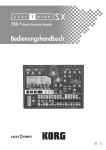

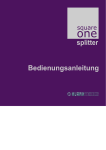
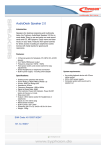
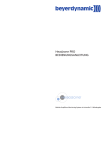

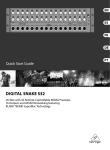

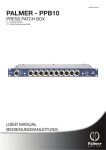
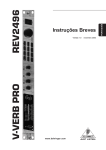
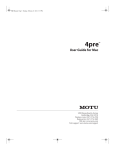
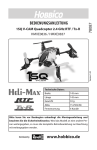
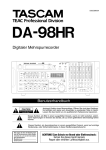


![Einführung zu Pro Tools - akmedia.[bleep]digidesign.](http://vs1.manualzilla.com/store/data/006794739_1-29513c4ede1fca30cf1982c08011444d-150x150.png)